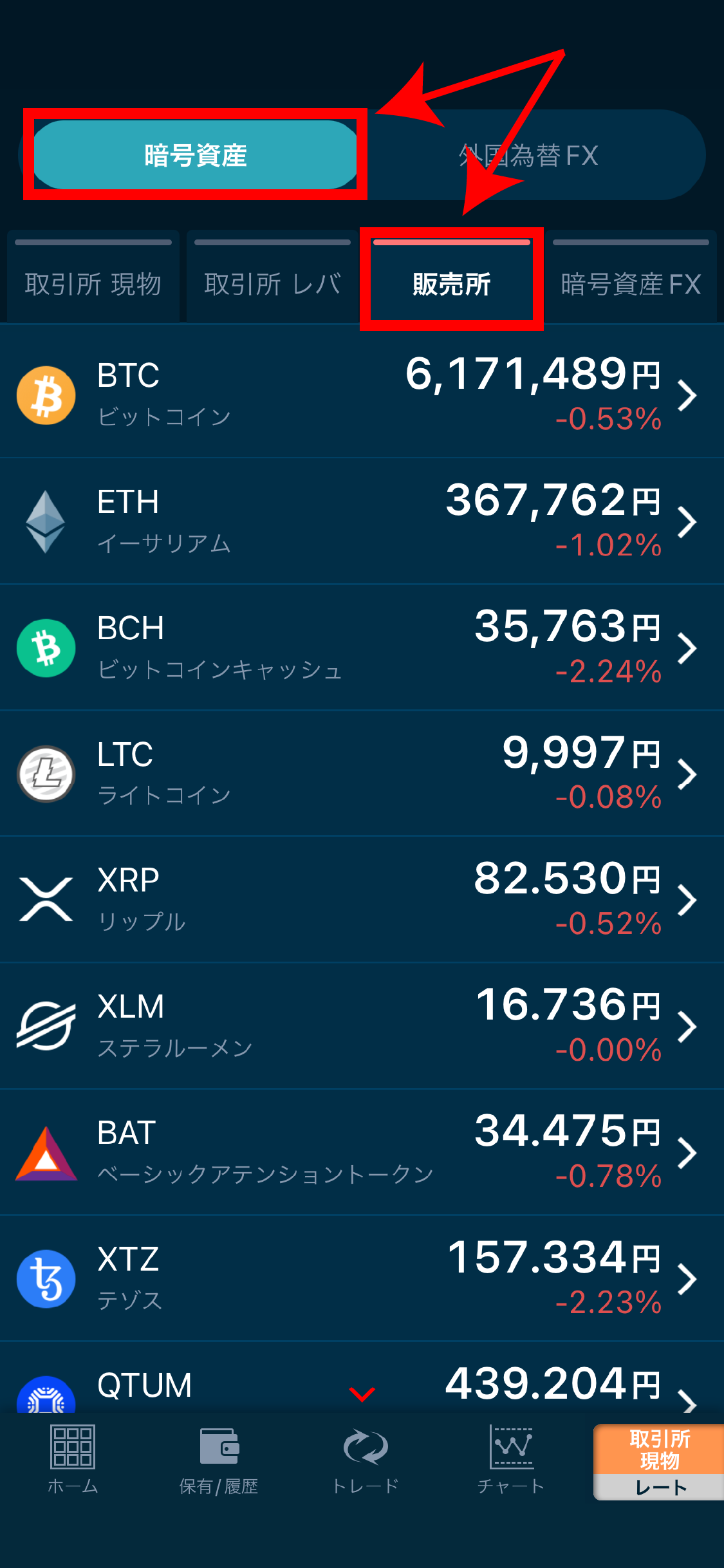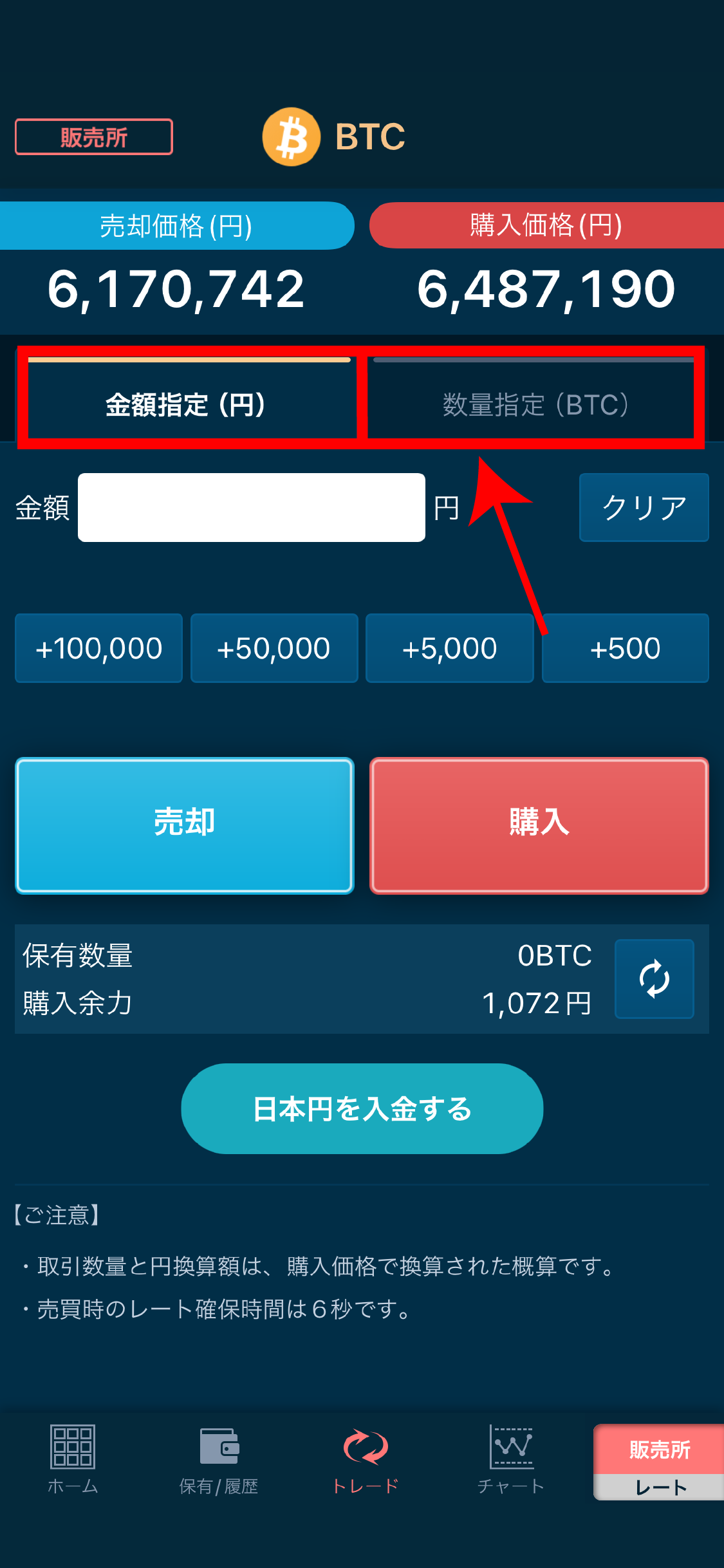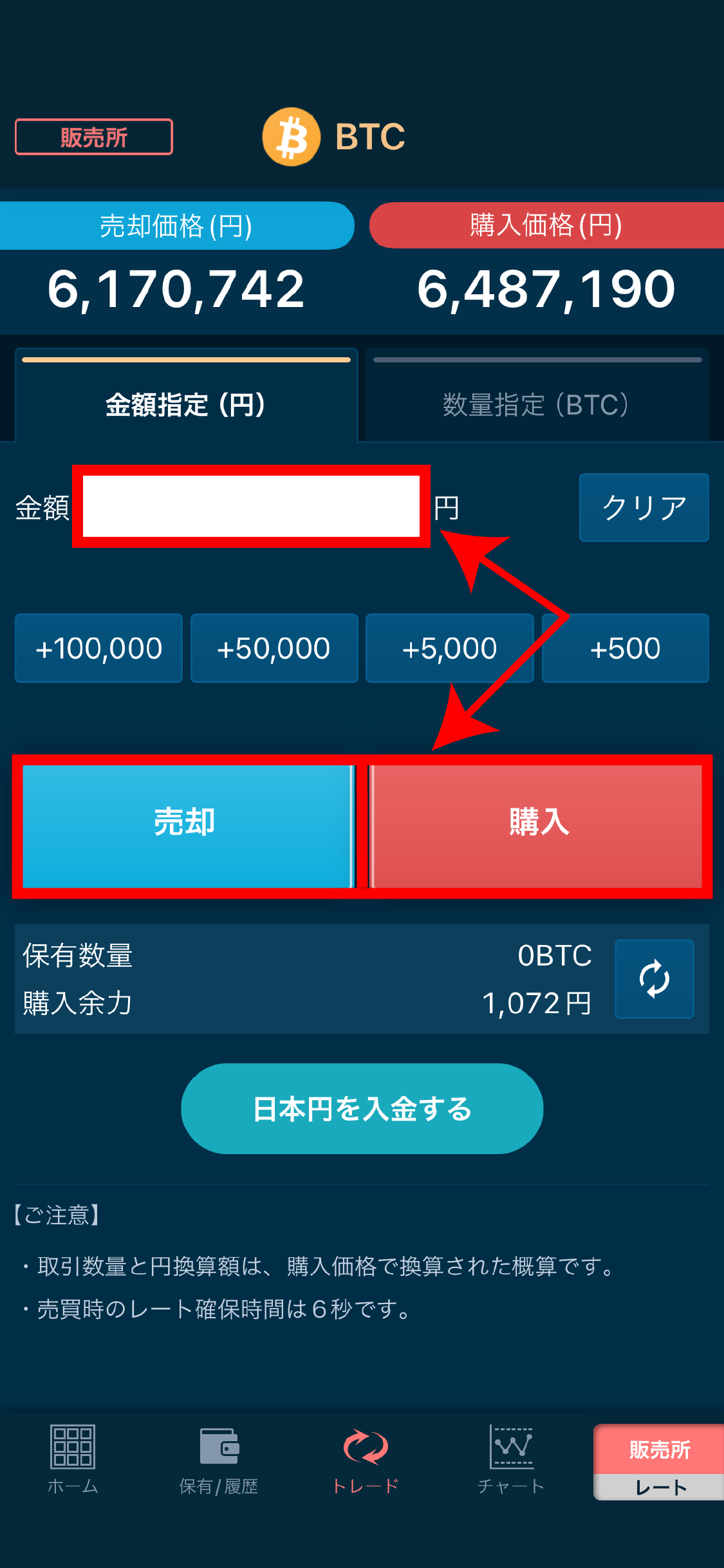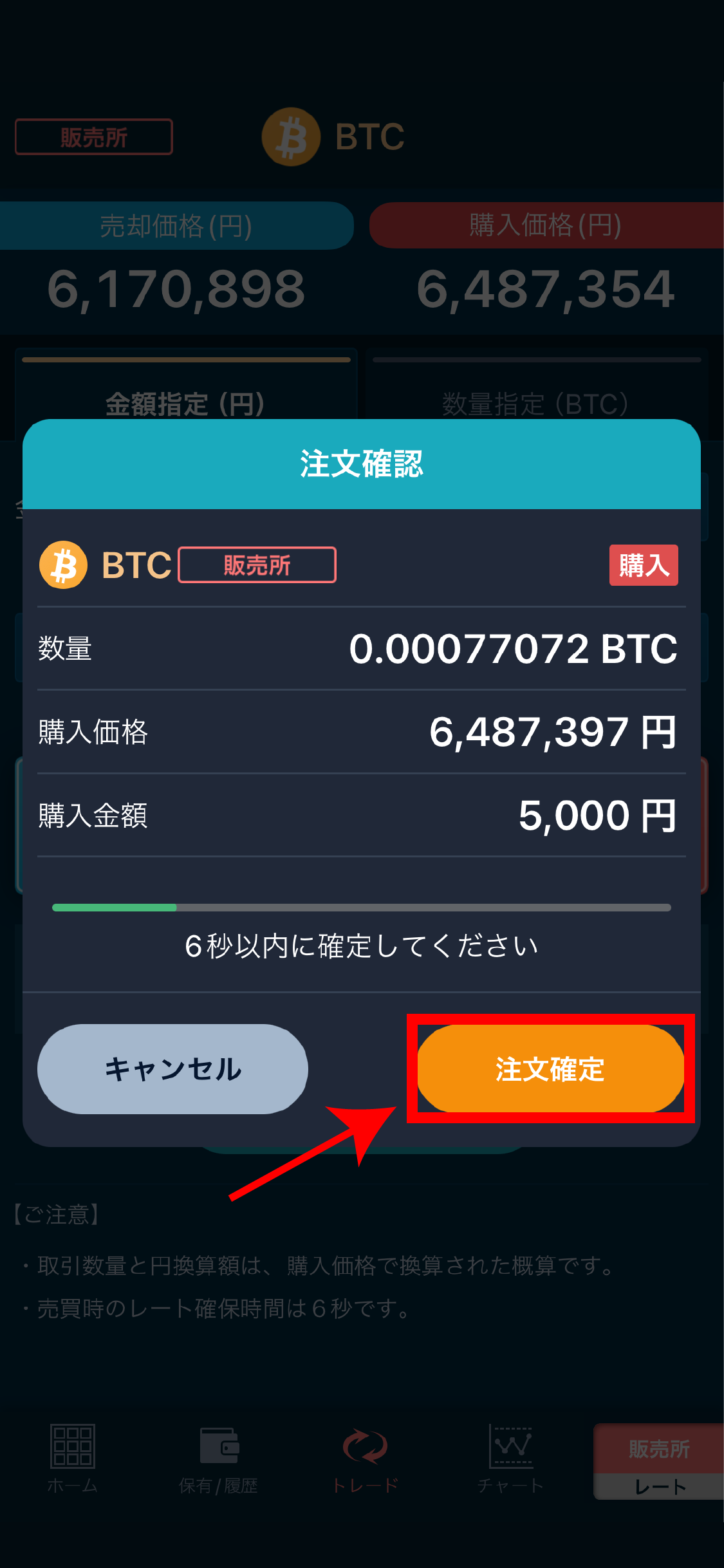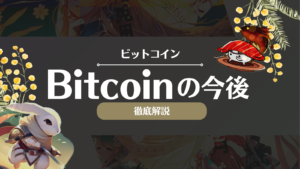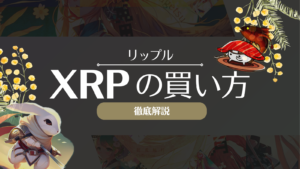- GMOコインアプリのおすすめポイントがわかる!
- GMOコインアプリの設定が簡単にできるようになる!
- GMOコインアプリでの取引方法が簡単にわかる!
- GMOコインアプリを使いこなせる!
「GMOコインのアプリを入れてみたけど購入ができない…」
「GMOコインを使ってみたいけど使い方が難しそう…」
 モノギ
モノギこのような声にお応えして、今回はGMOコイン公式アプリのダウンロードから取引までの流れを写真付きで優しく解説します!



また、GMOコインは使っているけどアプリを入れようか悩んでいる方に、GMOコイン公式アプリのおすすめポイントもご紹介します!



まだGMOコインの口座を持っていない方は僕たちと私たちと一緒に登録していきましょう!下のボタンから申し込みできます!
\手数料無料で最短10分で取引開始!/
GMOコインとは
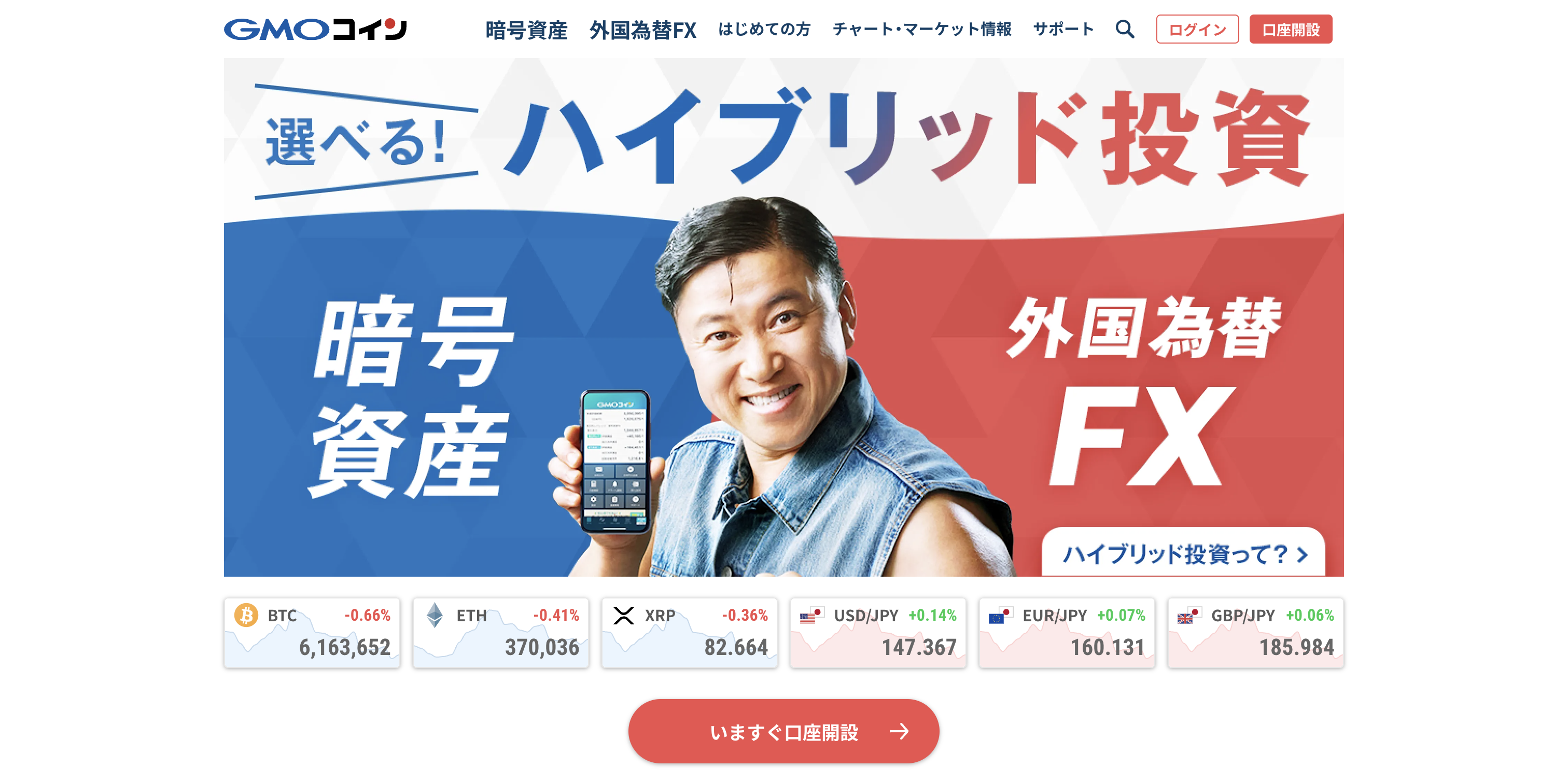
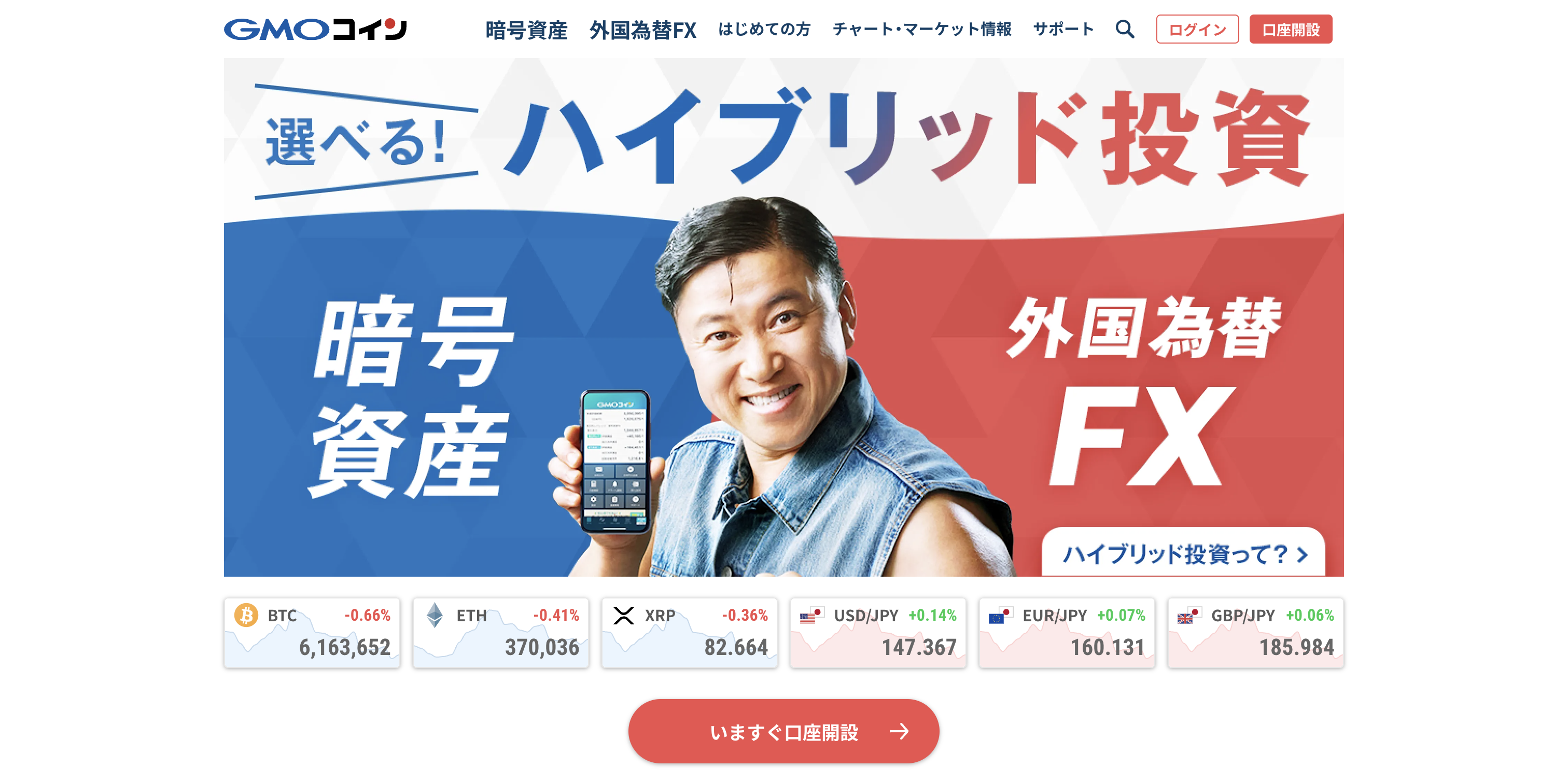
| GMOコイン | |
|---|---|
| 運営会社 | GMOコイン株式会社 |
| 金融庁登録番号 | 関東財務局長 第00006号(暗号資産交換業) 関東財務局長 第3188号(金融商品取引業) |
| サービス開始 | 2017年5月 |
| 取引内容 | 現物取引(販売所・取引所) レバレッジ取引 暗号資産FX 外国為替FX |
| 取扱通貨数 | 26種類(2024年1月現在) |
| その他のサービス | つみたて暗号資産 貸暗号資産ベーシック 貸暗号資産プレミアム ステーキング IEO 暗号資産 API |
| 関連記事 | おすすめの仮想通貨取引所ランキング |
GMOコインは2017年にサービスが開始された取引所です。GMOコインは国内の取引所でトップクラスに手数料が安いことが特徴です!Taker手数料を除くほとんどすべての手数料が無料なので、気軽に取引を行うことができます。
更に、Maker手数料はマイナス手数料となっているため、Maker取引を行うと逆に手数料をもらうことができます!



手数料の安さが特徴的な取引所なので、少しでも手数料を抑えたい方に特におすすめの取引所となっています!
取引で得た利益を、手数料に持っていかれることなく取り出すことが可能です!
\手数料無料で最短10分で取引開始!/
GMOコイン公式アプリのおすすめポイント


- スマホからすぐにログインができる
- 目的に合わせてモードを切り替えられる
GMOコイン公式アプリの特にイチオシなポイントとしてすぐにログインができること、2種類のモードをすぐに変えられるのでそれぞれの目的に合わせたアプリになることの2点が上げられます。
ここでは、それぞれについてさらに詳しくご紹介します!GMOコイン公式アプリの魅力を知り、スマホでの仮想通貨ライフをスタートさせてください!
スマホからすぐにログインができる


GMOコイン公式アプリでは、ブラウザからのログインに比べてログイン認証回数が圧倒的に省かれています。そのため、自分が保有している銘柄の相場を確認したい時に手軽に確認することが可能です。
また、スマホでそのまま売買することもできるので、気になっていた銘柄が安くなったタイミングをすぐに確認、購入することがなどもできます。



短期での価格の変動の確認が簡単になります。そのため、特に短期で一気に利益を上げたい方には嬉しいポイントですね!
目的に合わせてモードを切り替えられる


GMOコインアプリではノーマルモードとトレーダーモードをすぐに切り替えることができます。
ノーマルモードでは各銘柄の販売所での価格のみ確認することができ、販売所取引を行うことができます。シンプルでとてもわかりやすい画面となっているので、初心者や販売所のみの利用者に特におすすめのモードです。
一方トレーダーモードでは販売所、取引所現物、取引所レバレッジ、暗号資産FX、外国為替FXでのそれぞれの銘柄の価格を確認することができ、取引を行えます。また、チャートの確認機能もついているため気になる取引方法、銘柄のチャートを確認することができます。取引所での取引を行いたい方やチャートを見てしっかり取引を行いたい方におすすめのモードとなっています。



用途に合わせて都度切り替えることができます。2種類の全く異なるモードをすぐに切り替えられるのは嬉しいですね!



どのような取引をするか決まっていない方は選択肢の多いGMOコインで口座開設しておけば間違いありません!
\手数料無料で最短10分で取引開始!/
GMOコインアプリのログイン方法
- アプリをダウンロード
- モードを選択
- GMOコインにログイン
アプリをダウンロード



まず初めに、GMOコインのアプリをダウンロードしましょう!
モードを選択
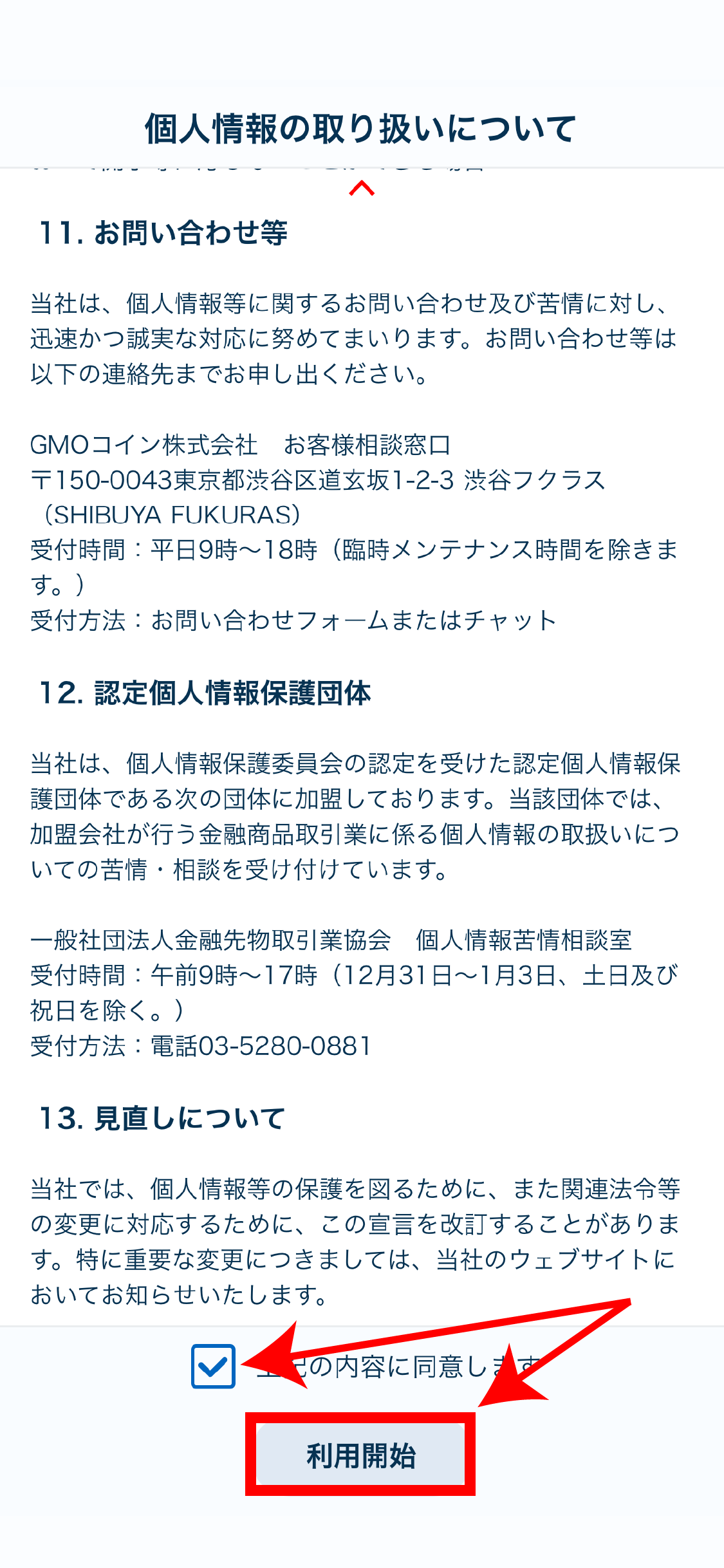
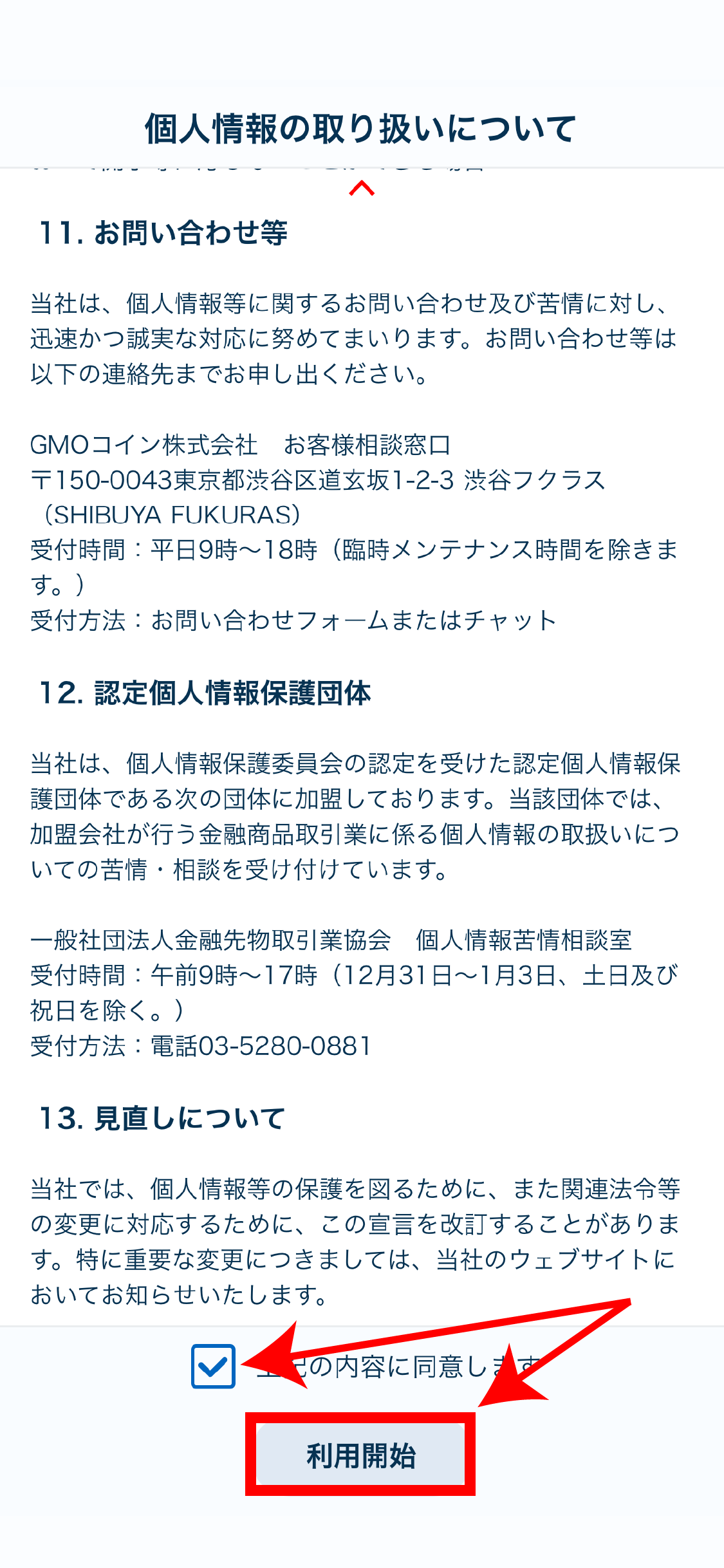
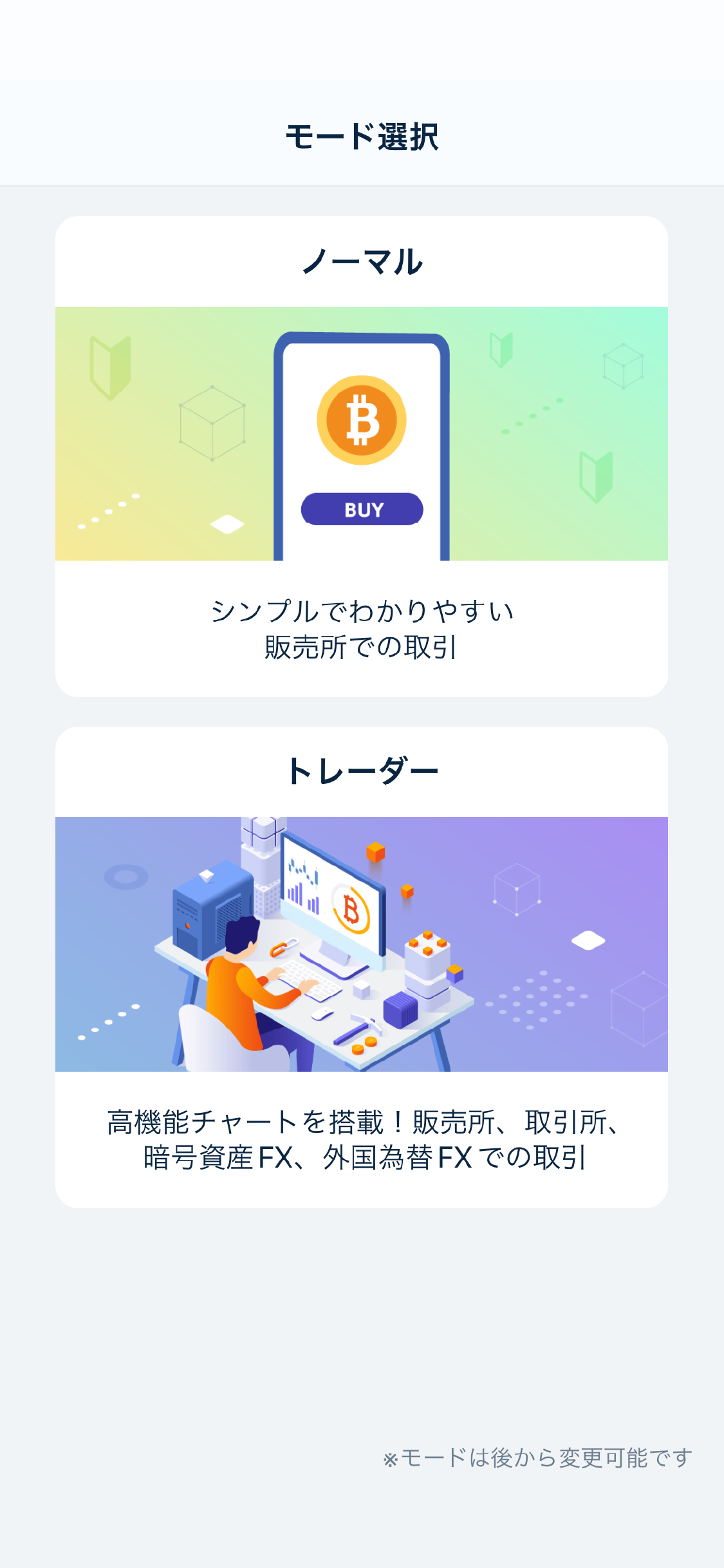
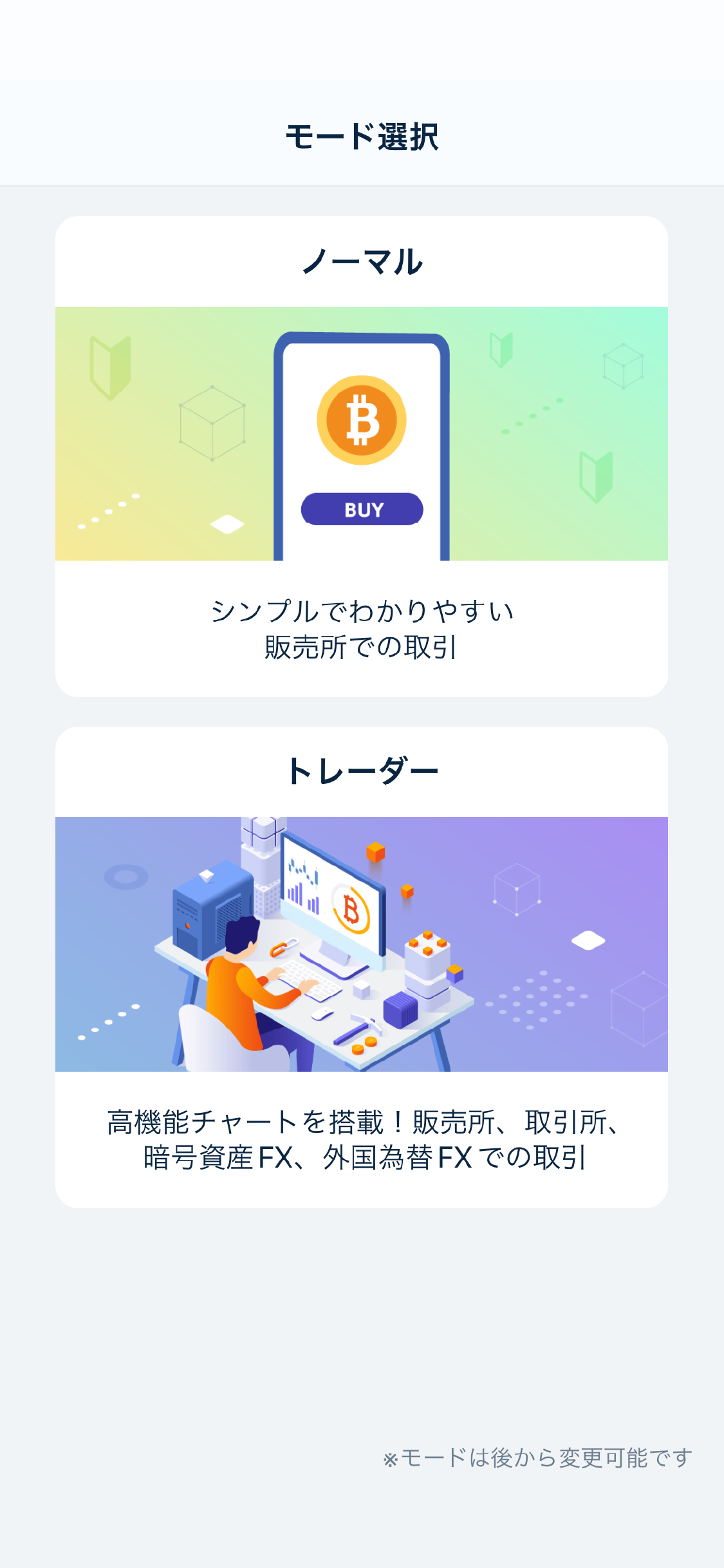



アプリを立ち上げると、左の写真のように個人情報の取り扱いに関する文章が提示されます。確認をしてから同意のチェックを入れ、利用開始を押しましょう。



利用開始を押すと左の画面のようにモード選択画面となります。
ノーマルモードは販売所の取引に特化した画面となっており、慣れていない方でも簡単でわかりやすいモードになっています。初心者の方や販売所のみで取引をしたい方におすすめです。
トレーダーモードは販売所、現物取引所、レバレッジ取引所、暗号資産FX、外国為替FXなど幅広い取引を行うことができるモードになっています。コチラのモードでは各取引、各銘柄ごとのチャートもチェックすることができるため、仮想通貨に慣れてきた方やチャートを確認してがっつり取引を行いたい方などにおすすめです。
GMOコインにログイン
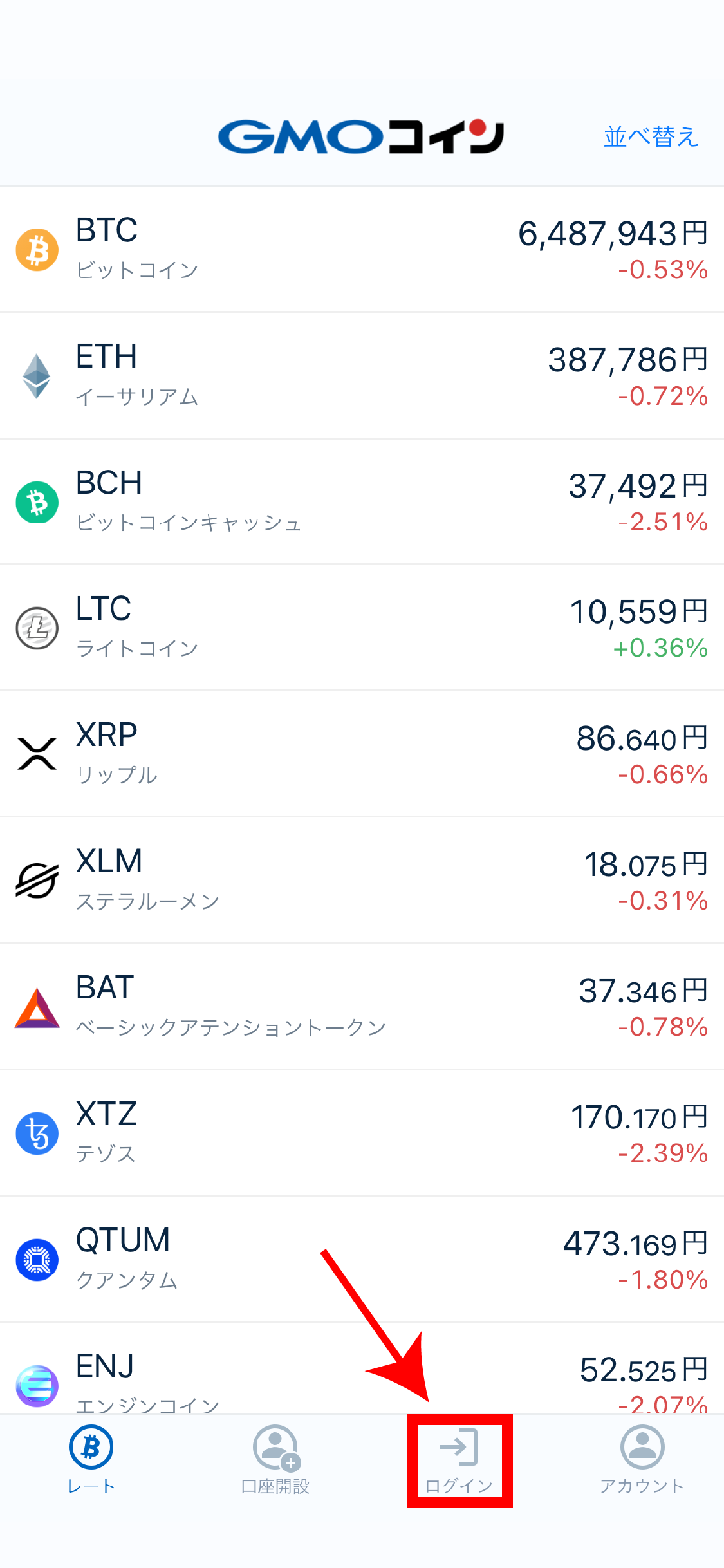
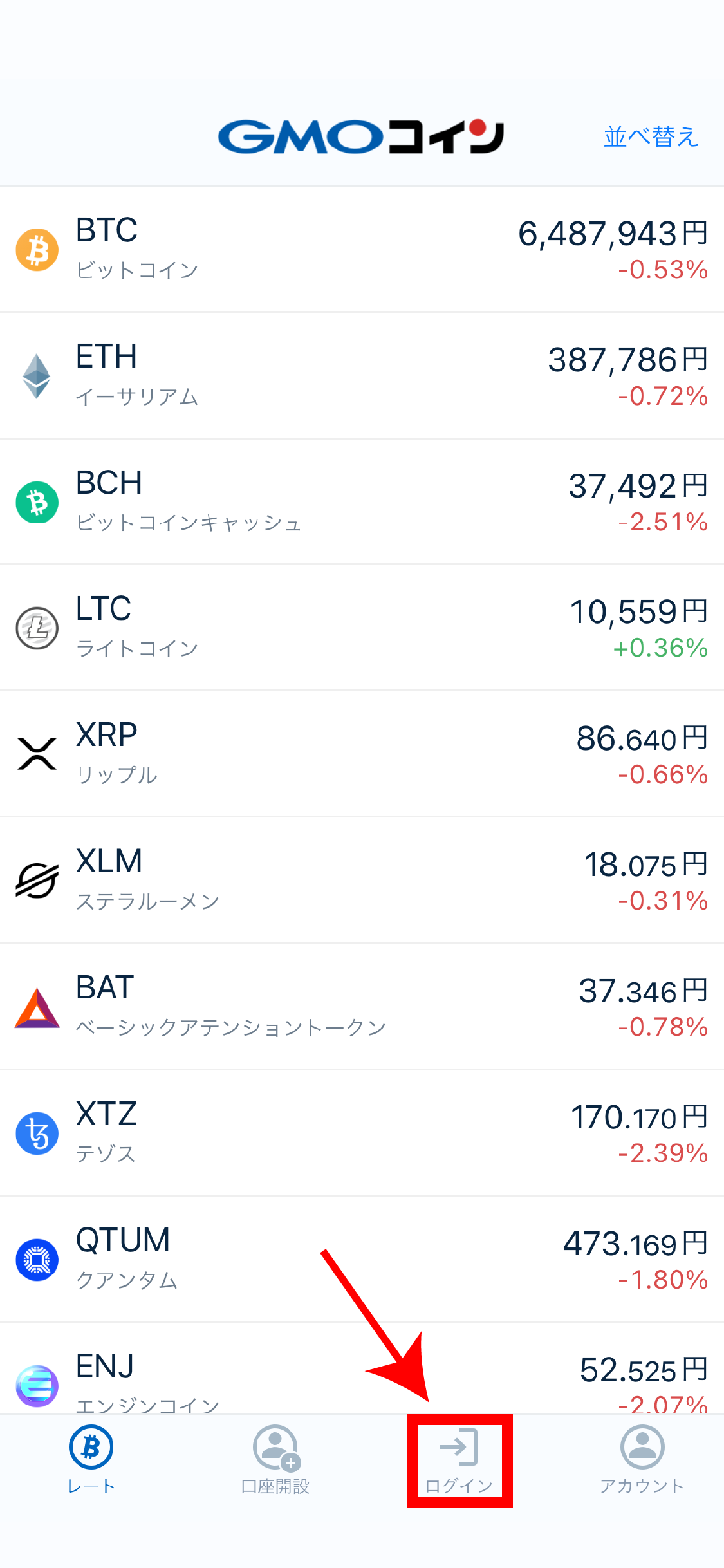
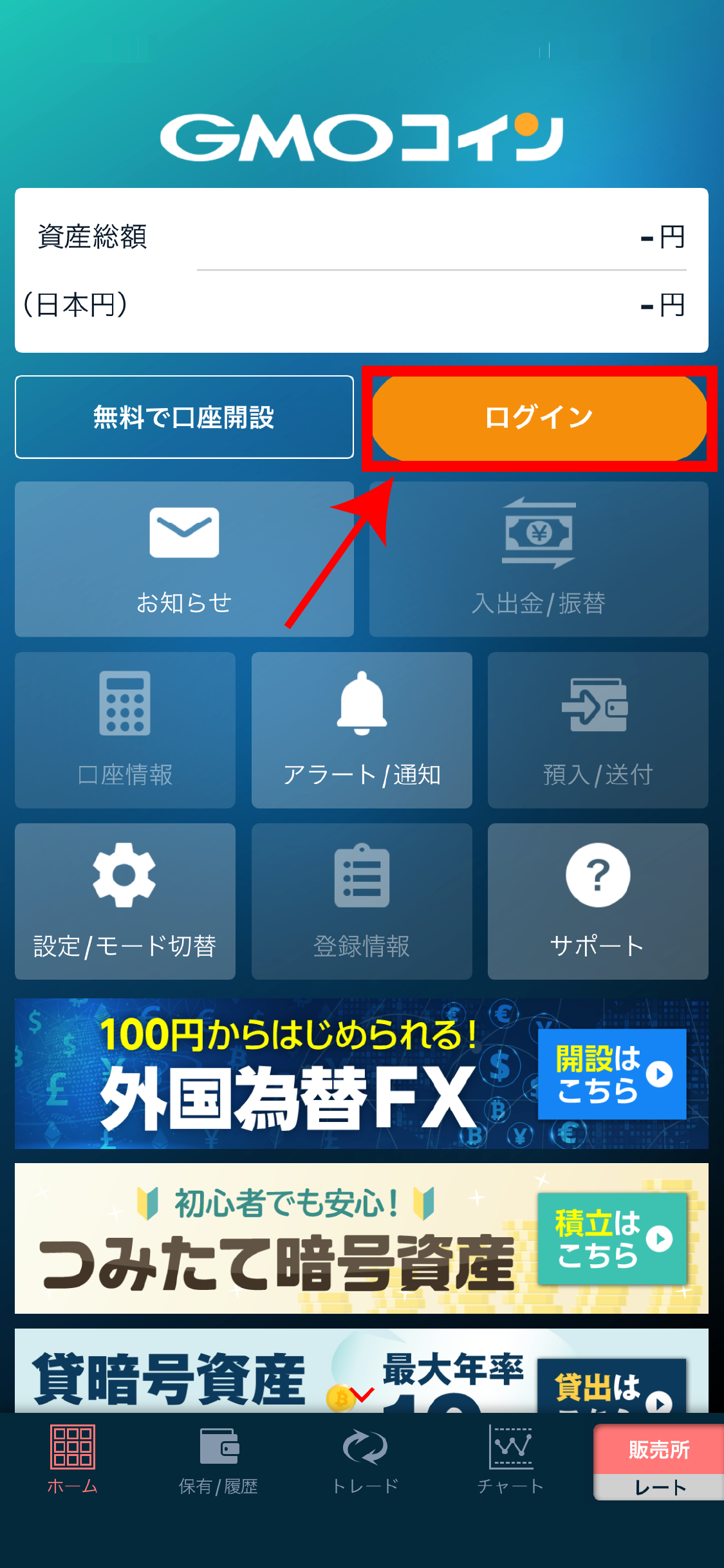
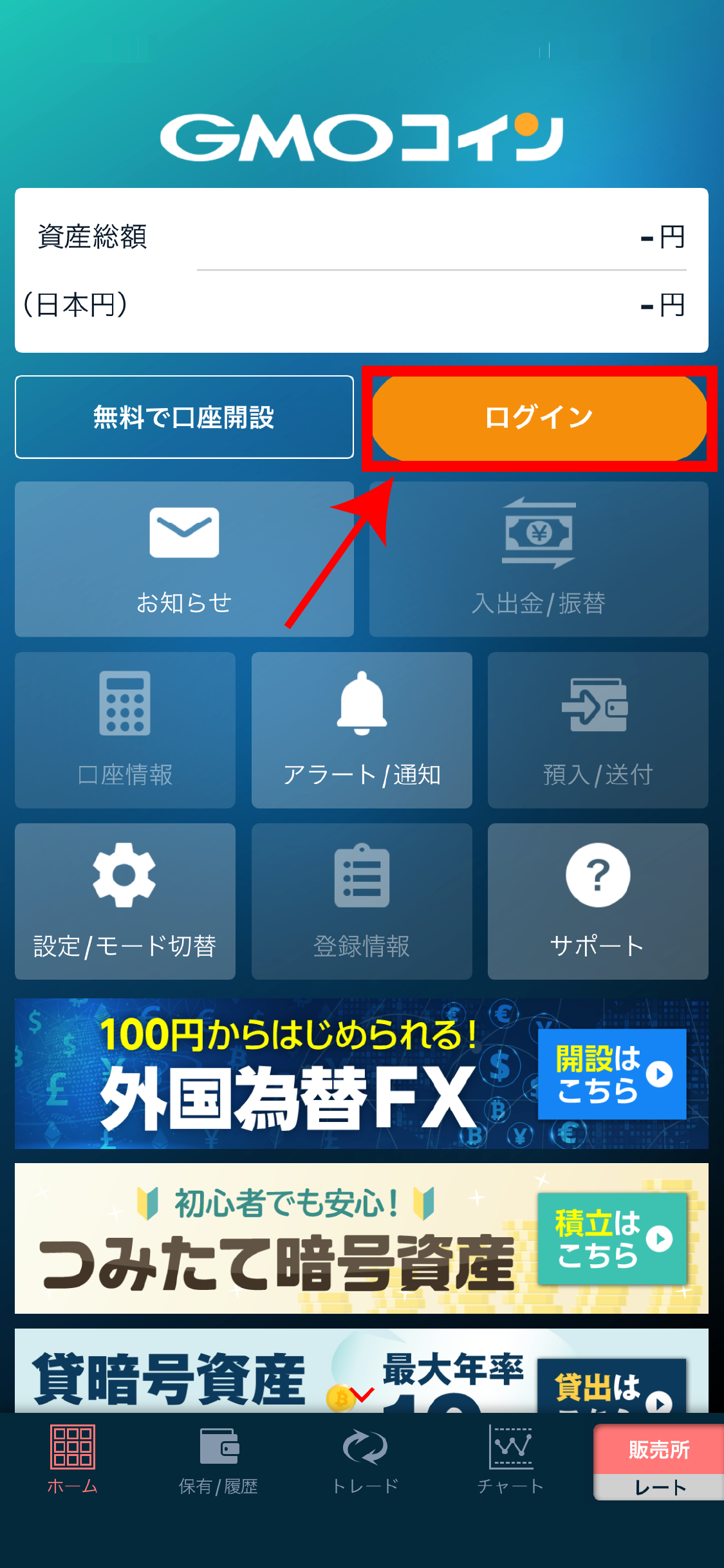
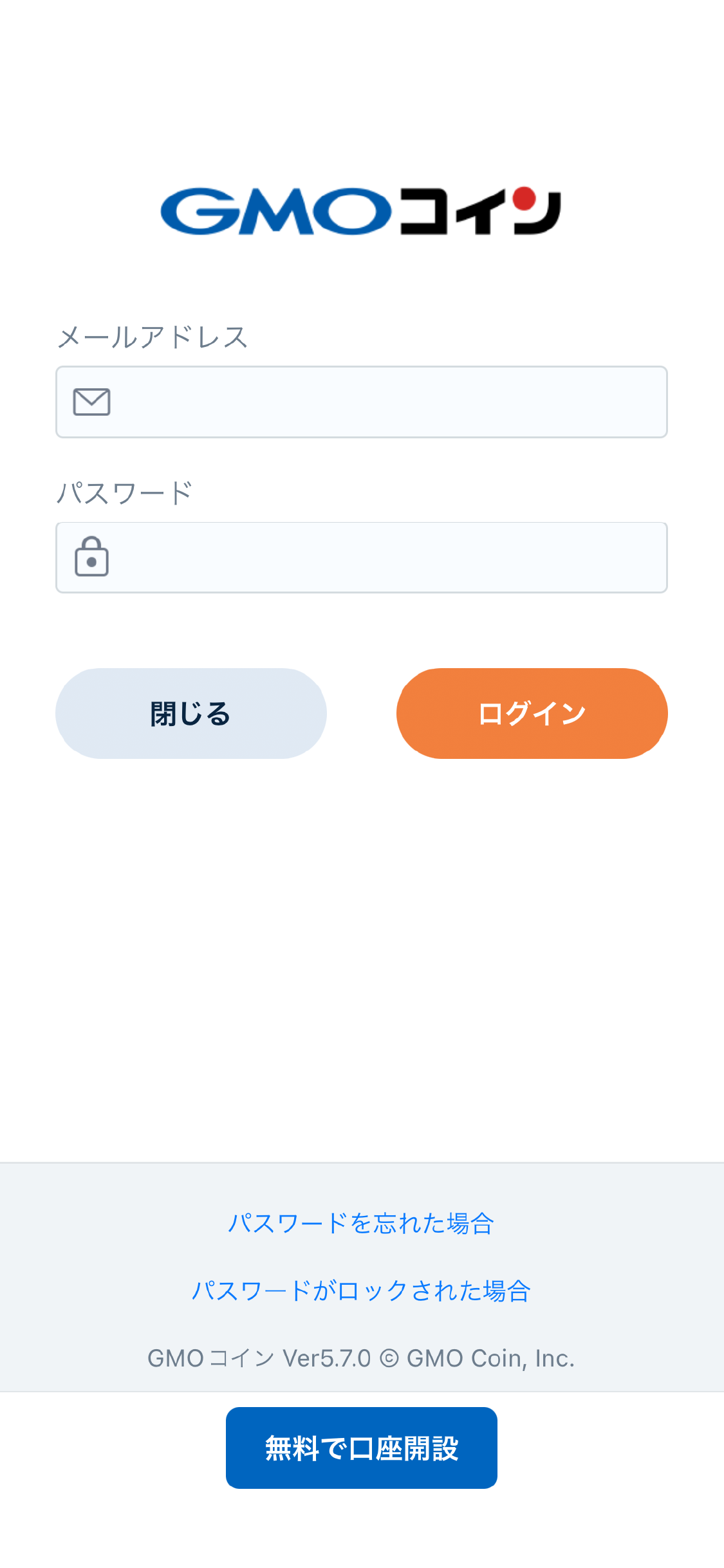
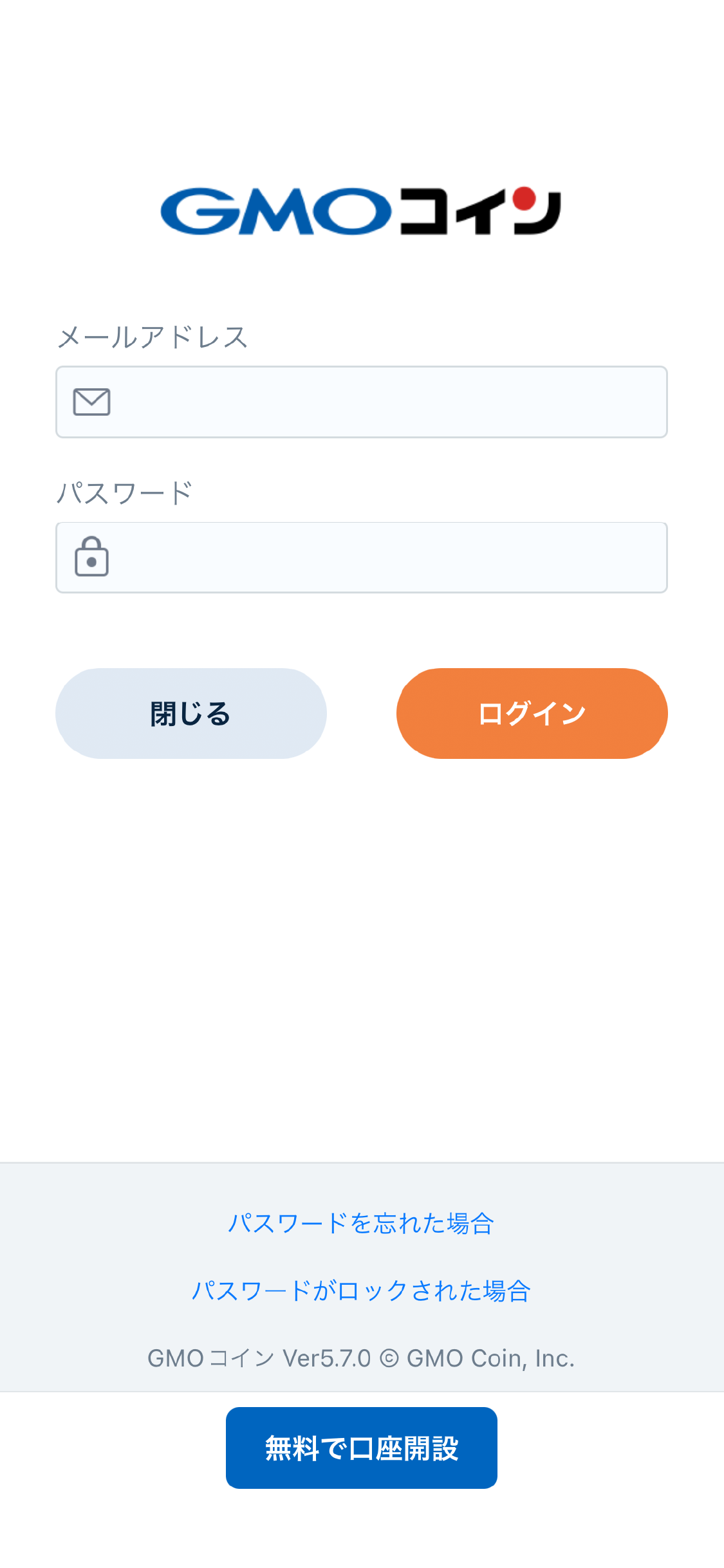
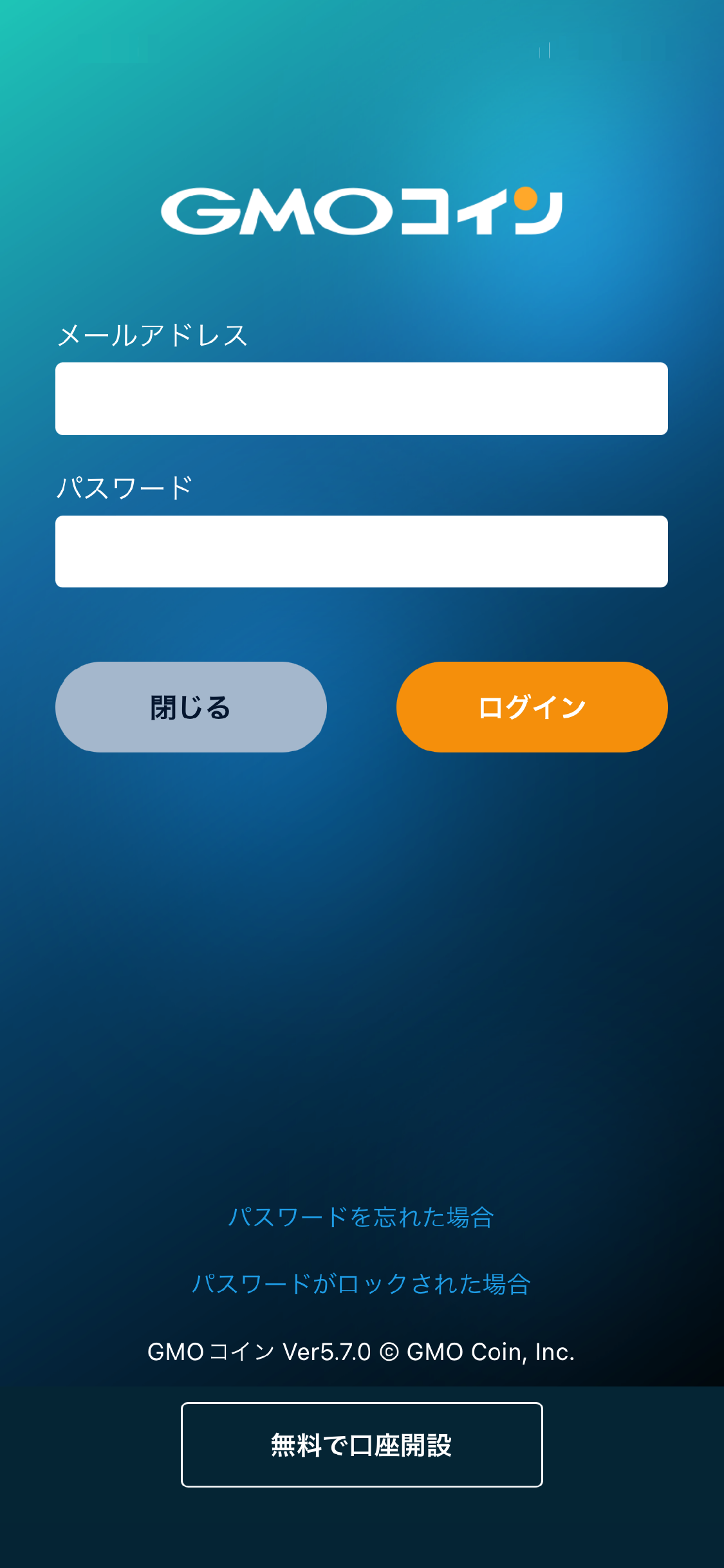
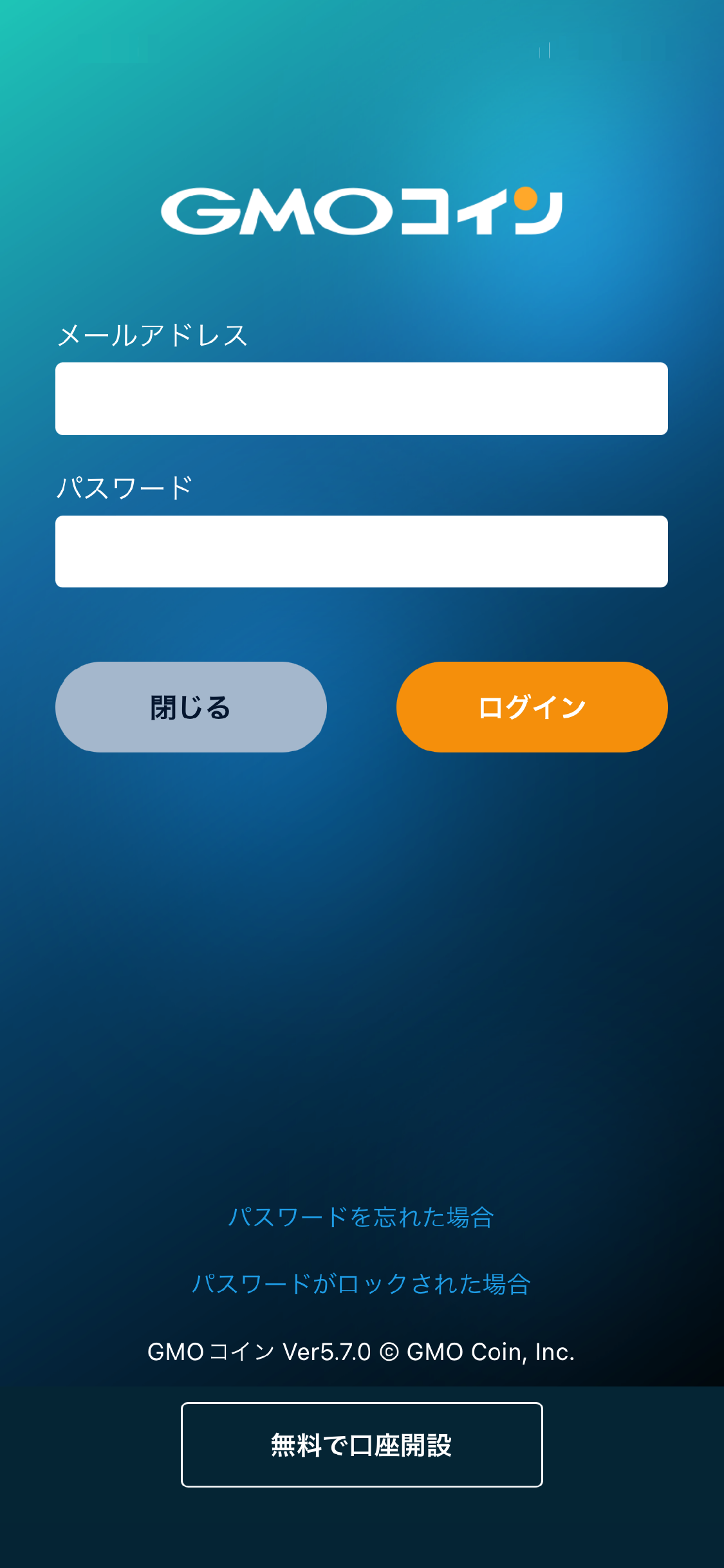
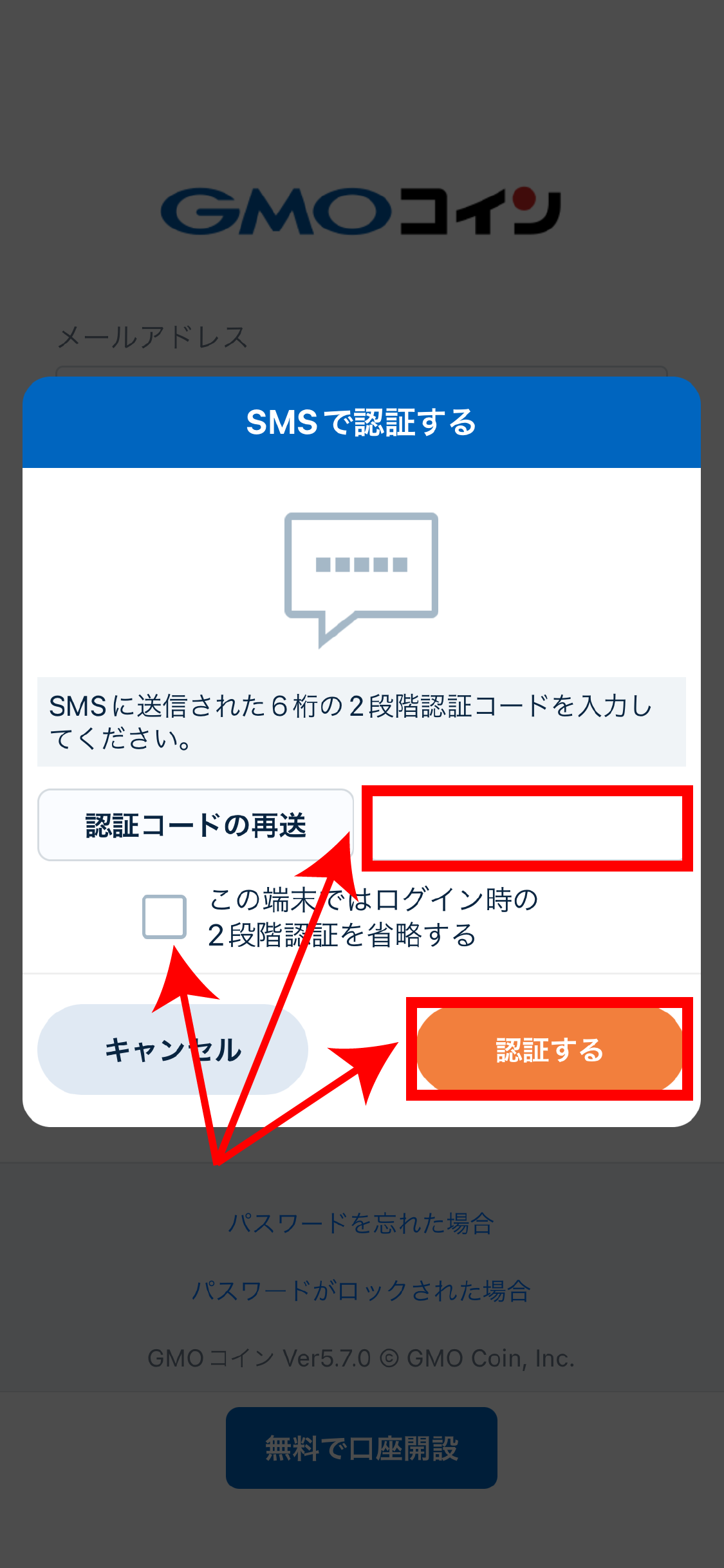
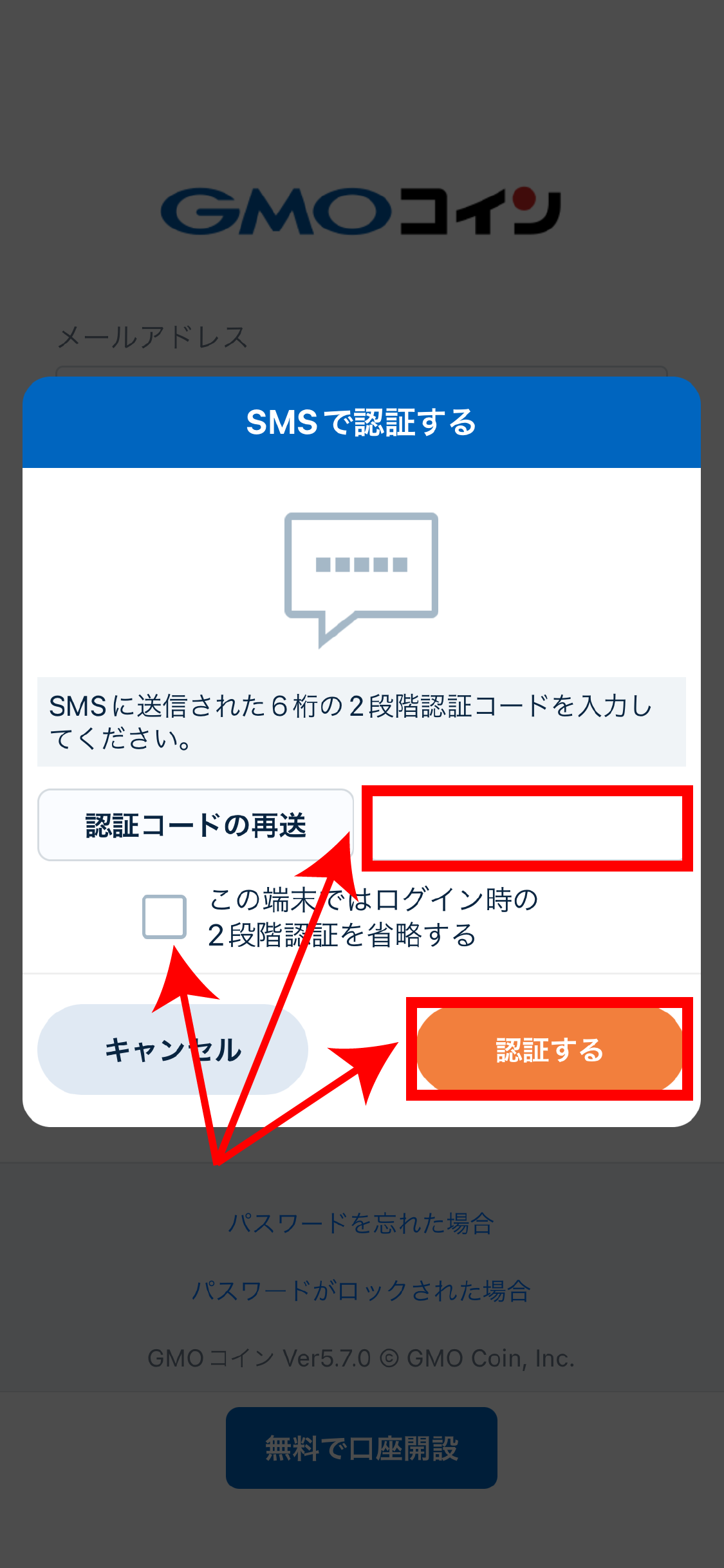
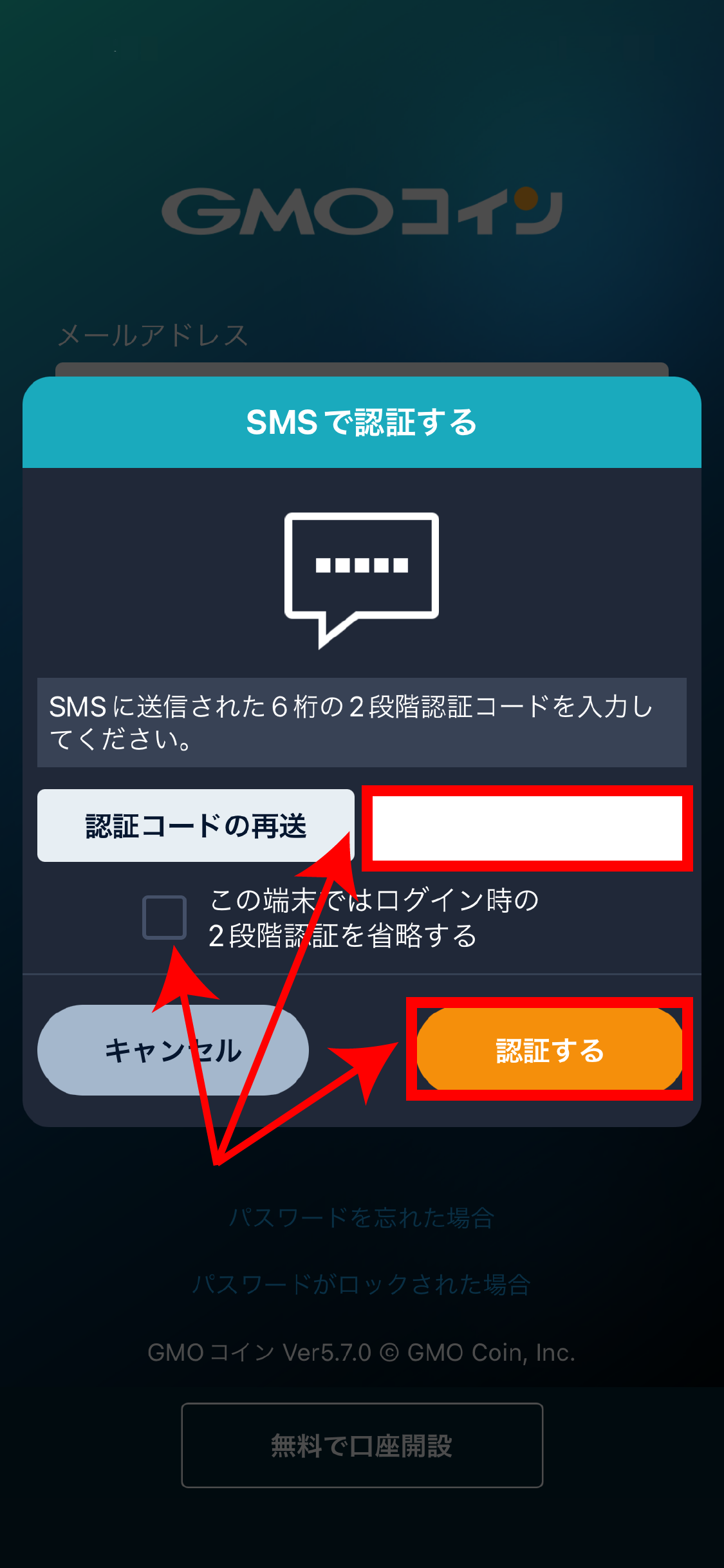
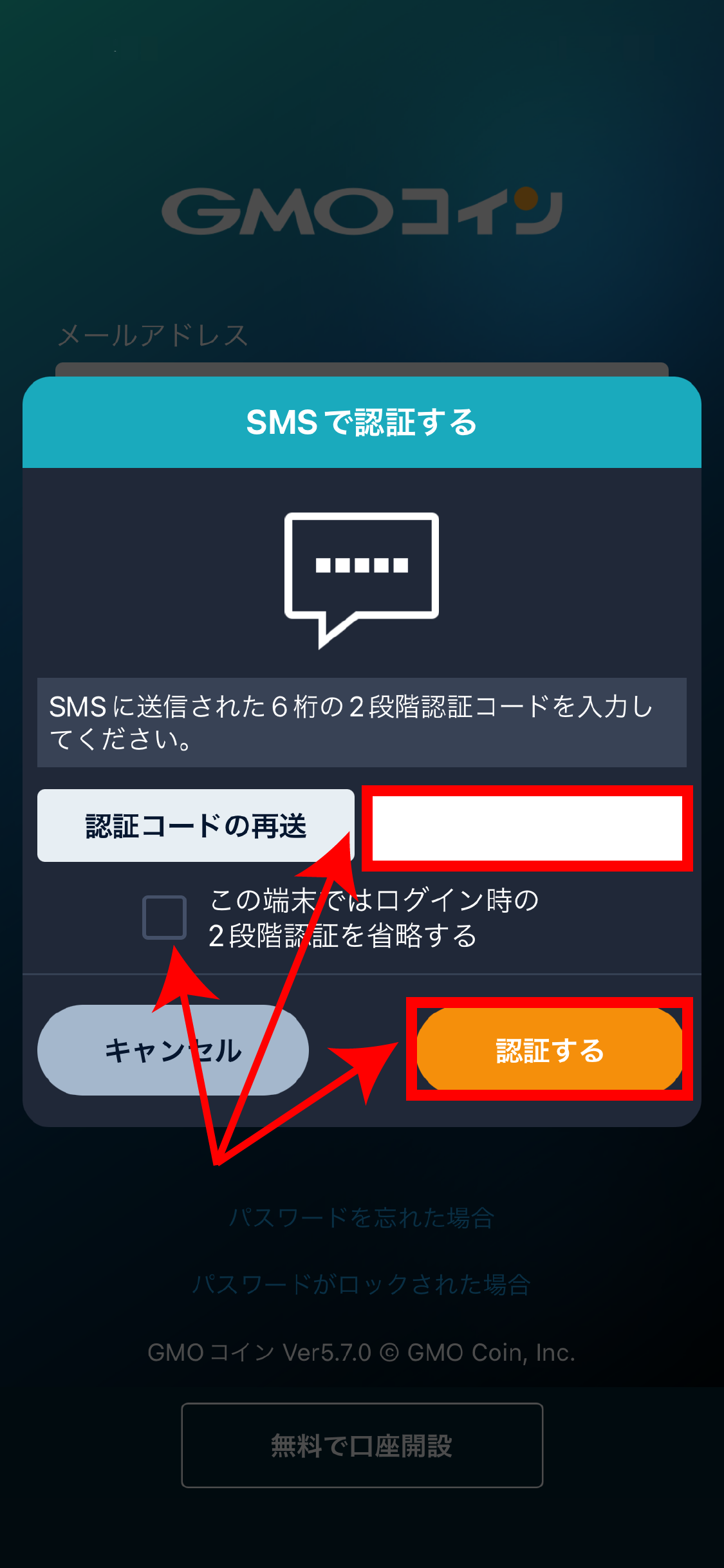
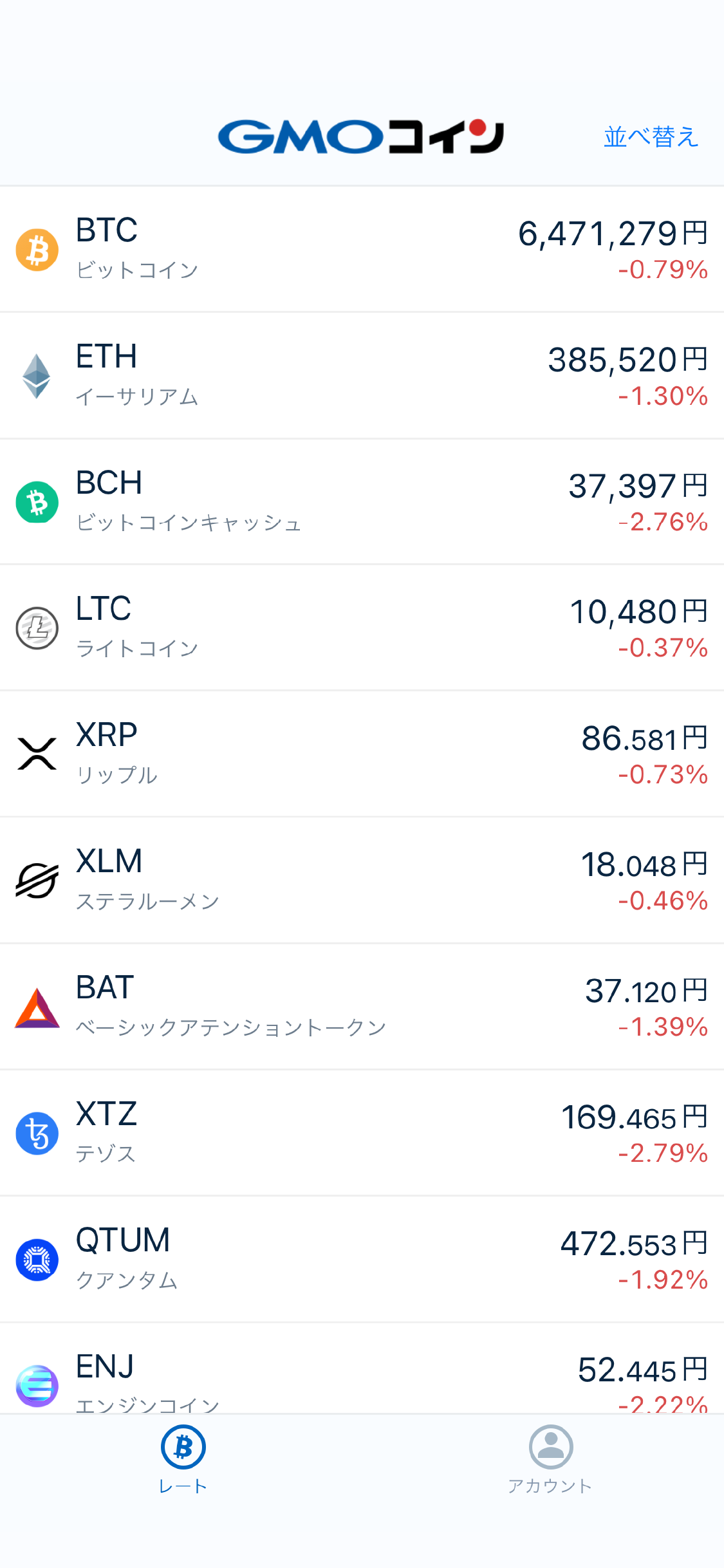
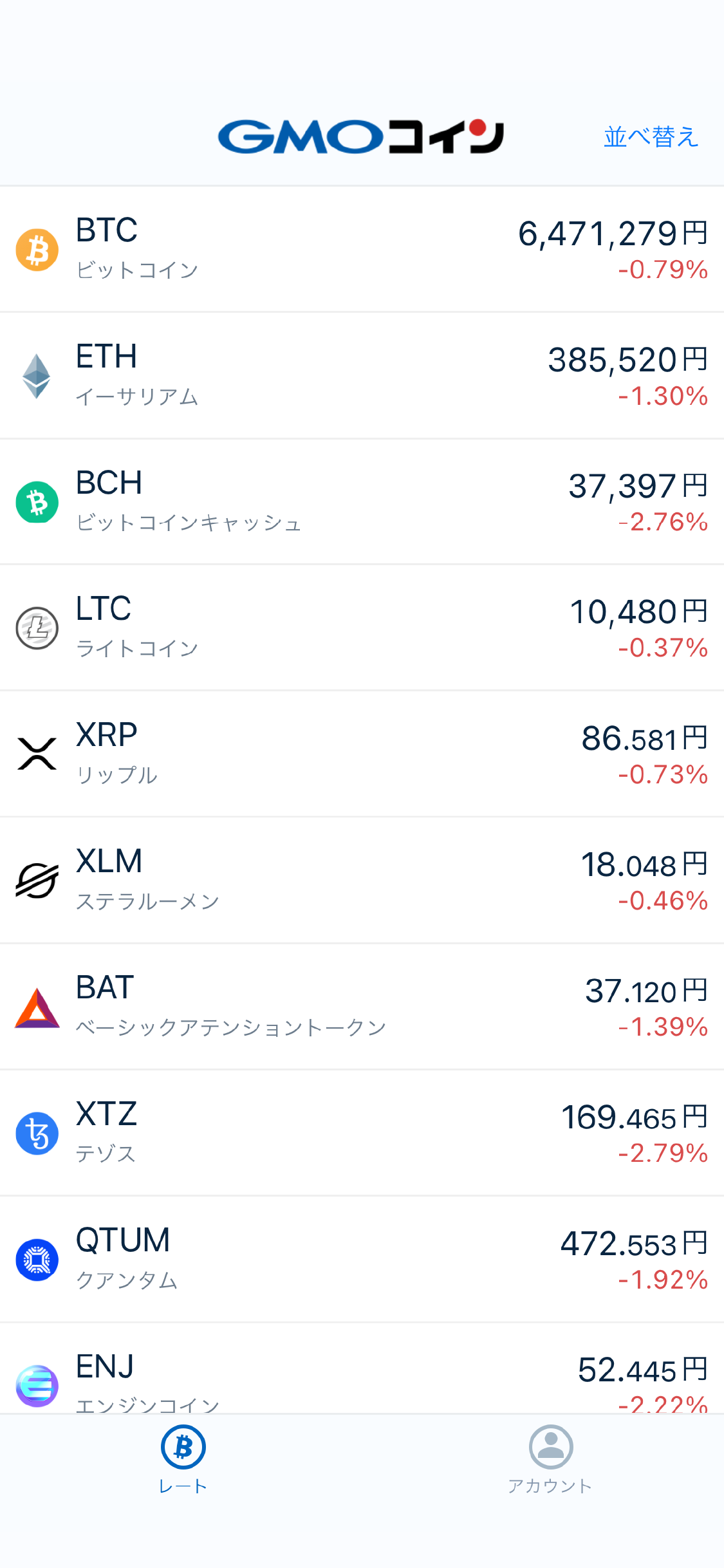
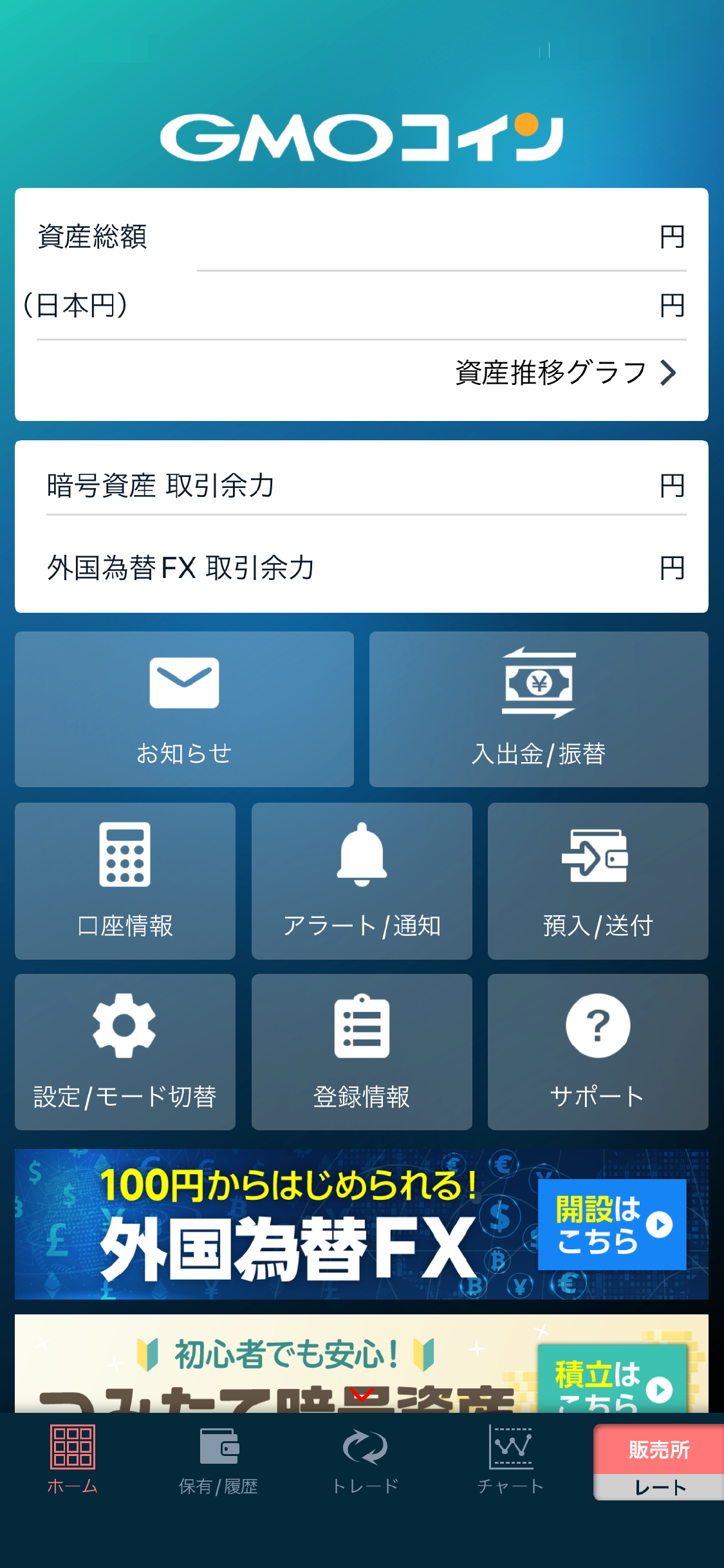
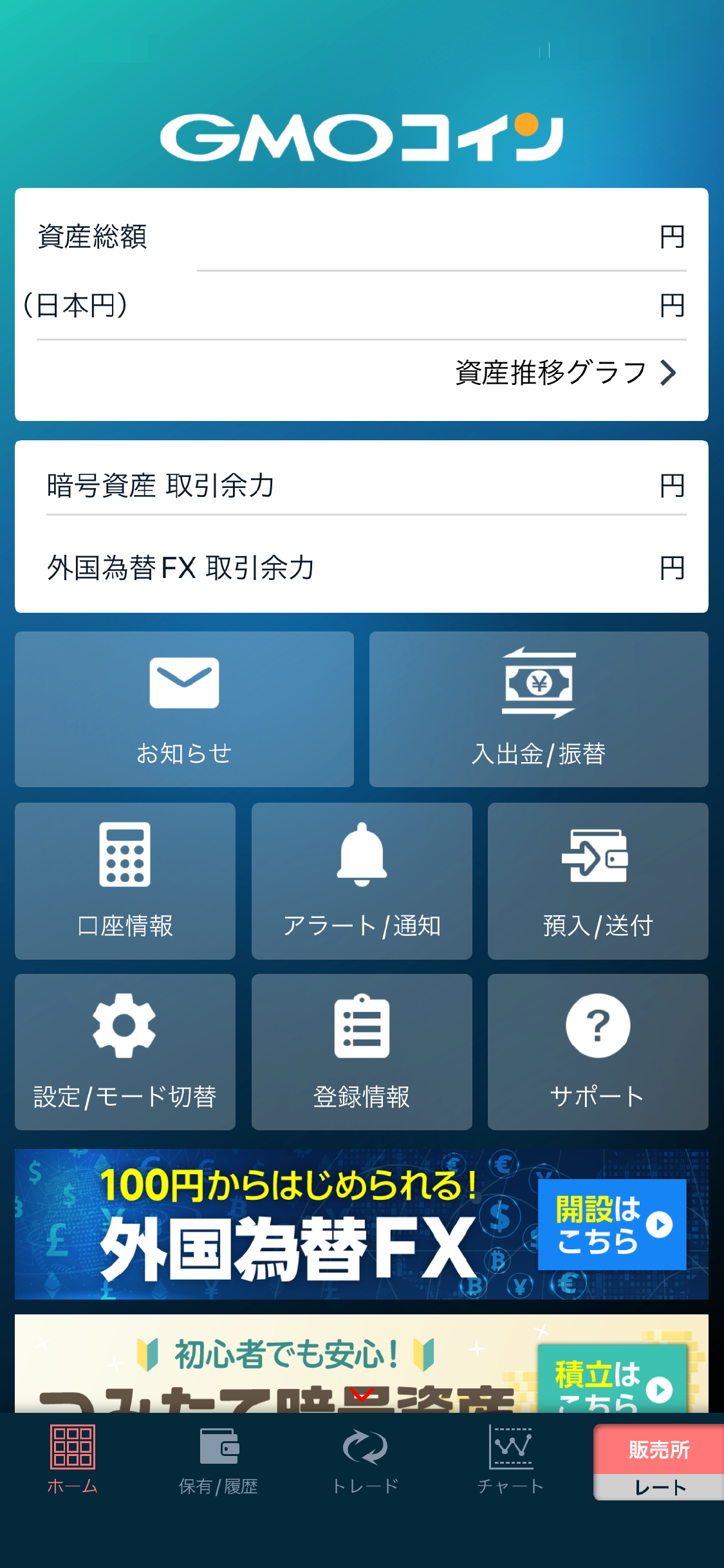



左の写真がノーマルモード、右の写真がトレーダーモードです。それぞれ矢印の位置にログインボタンがあります。こちらからログインをしましょう!



ノーマルモード、トレーダーモードそれぞれのログイン画面がコチラです。登録しているメールアドレスとパスワードを入力しましょう。
口座開設から行う方はコチラで詳しく解説しているのでぜひ参考にしてください!



登録していた電話番号宛にSMSで認証コードが届きます。
届いた認証コードを入力し、認証するを押しましょう。
この時、今後簡単にアプリにログインできるようにする場合は「2段階認証を省略する」にチェックを入れましょう!



それぞれこのような画面になったらログイン完了です!
混雑状況によっては登録完了まで時間がかかるので、アプリの準備と並行して、口座開設の申し込みをしておくことをおすすめいたします。
\手数料無料で最短10分で取引開始!/
GMOコインのアプリで販売所を使用する方法
- 銘柄選択
- 購入確定
銘柄選択
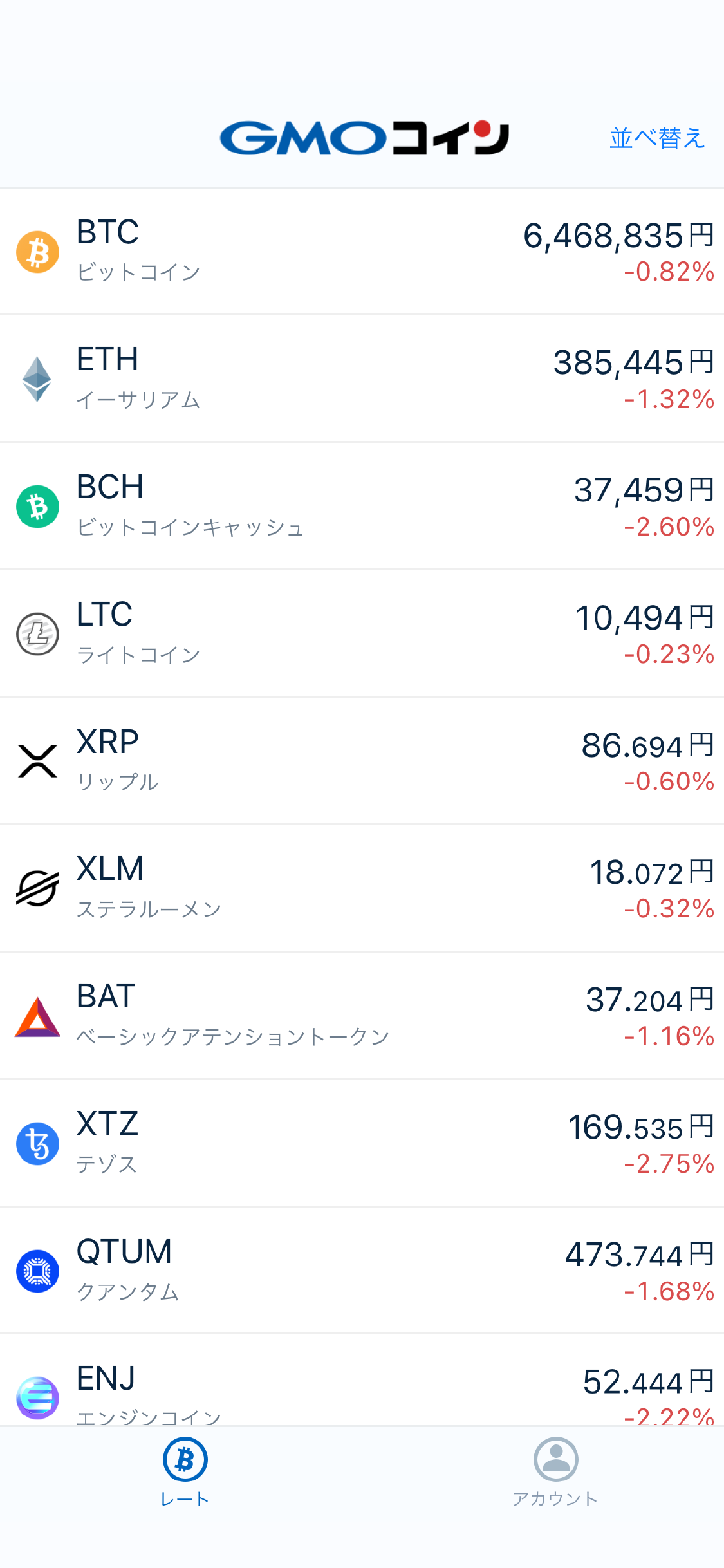
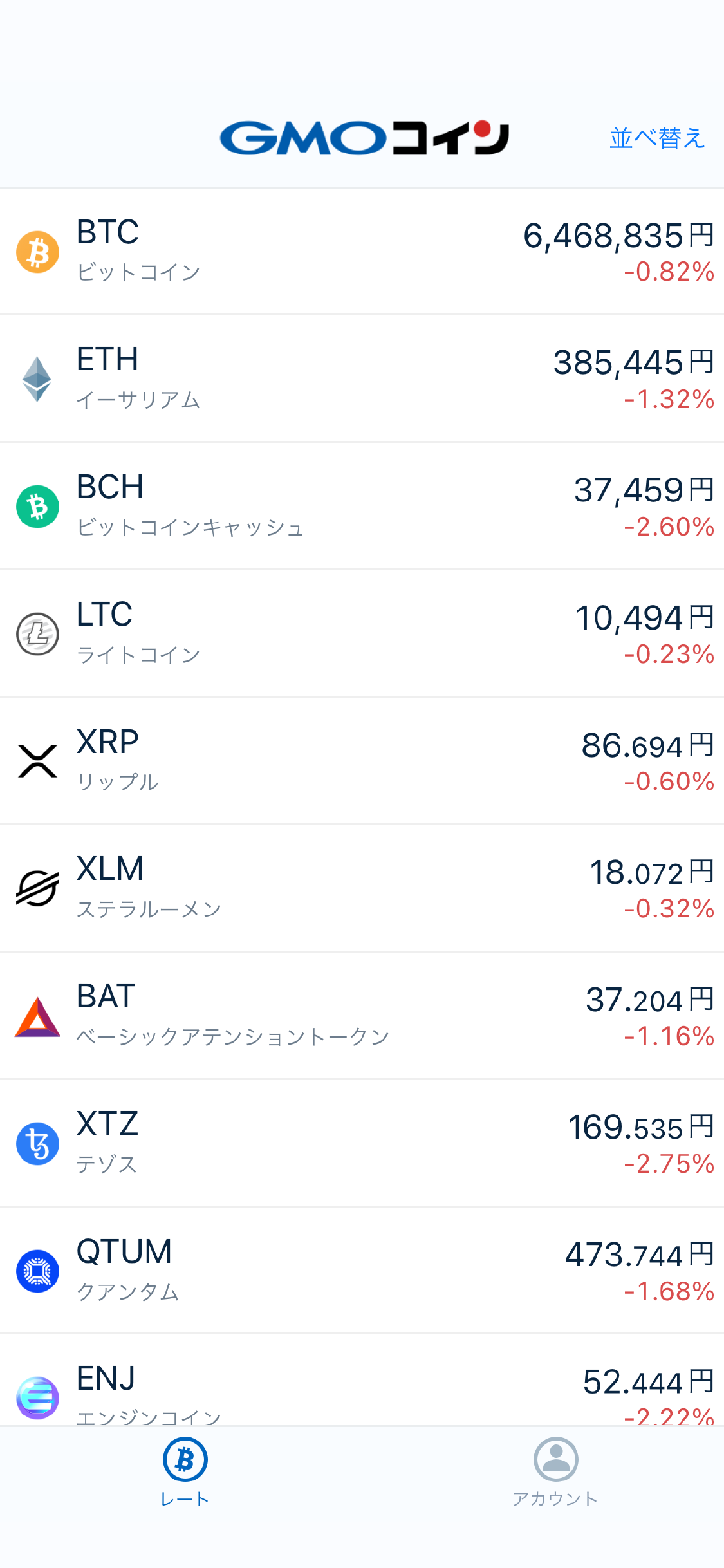



レート一覧画面から、購入したい銘柄を選択しましょう。
購入確定
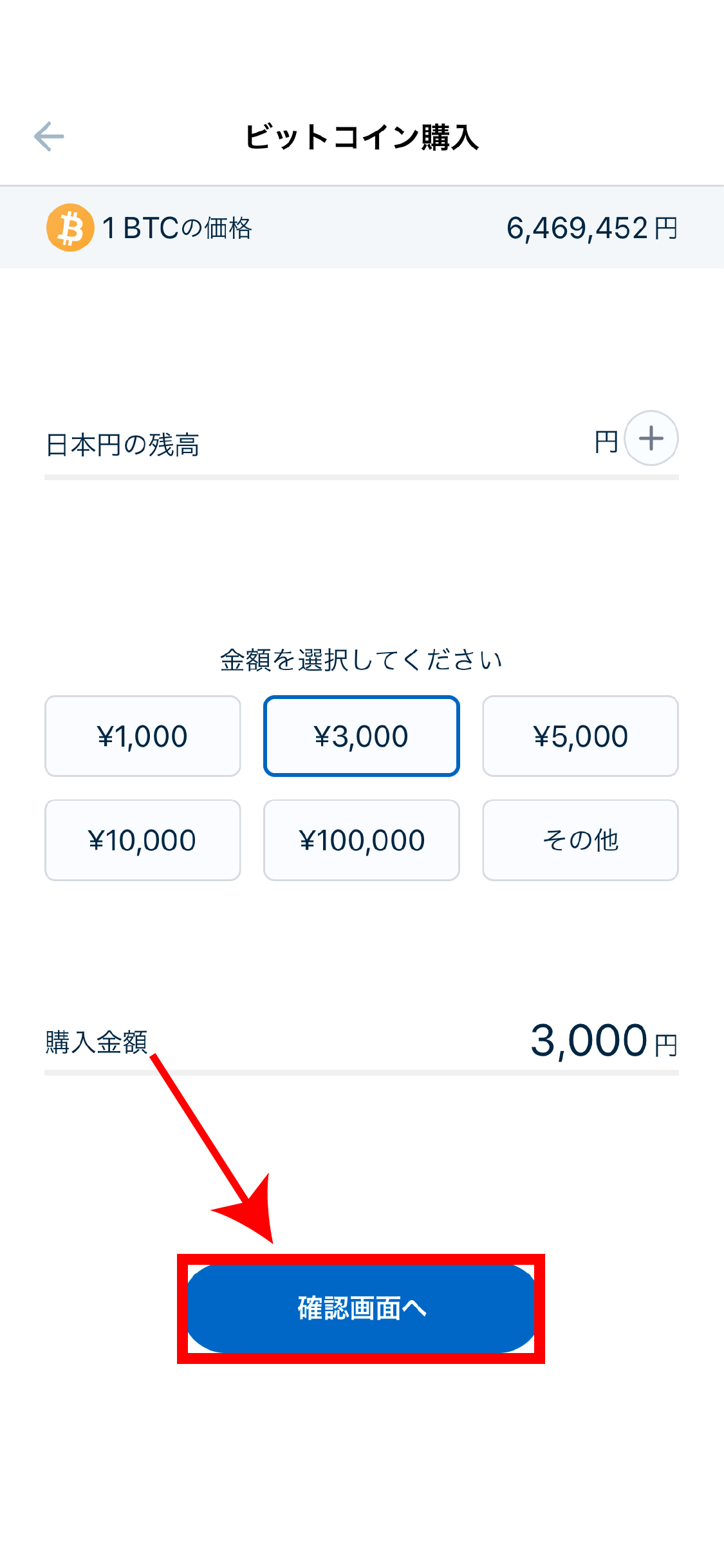
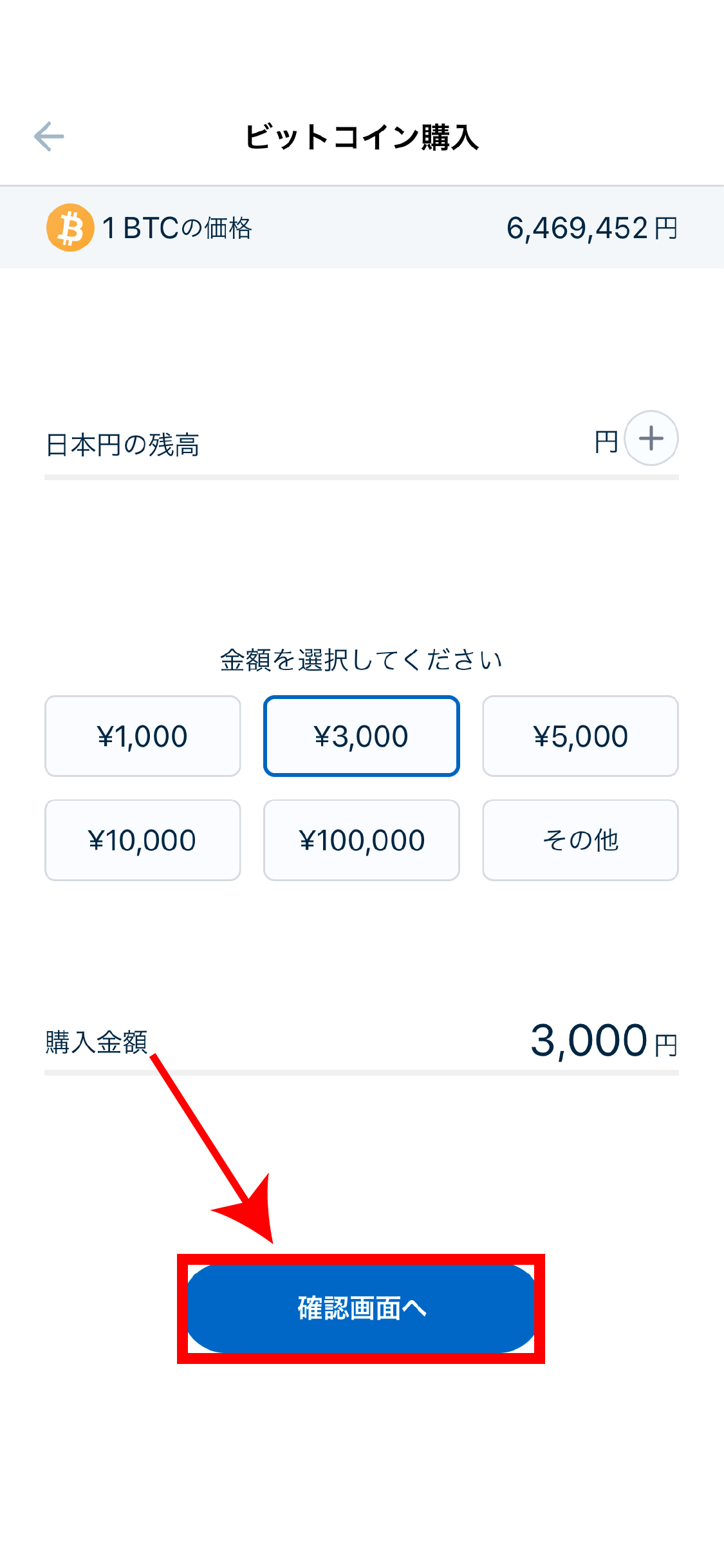
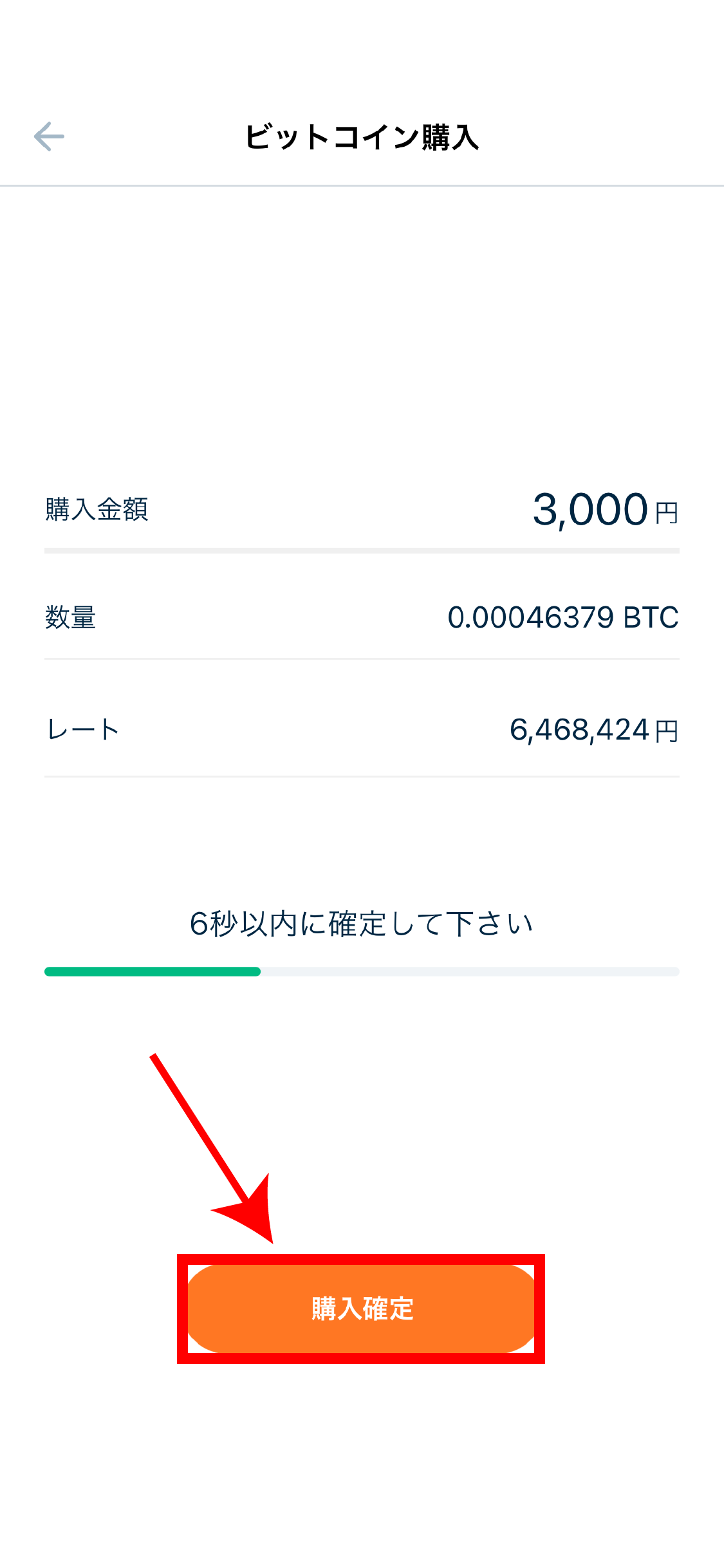
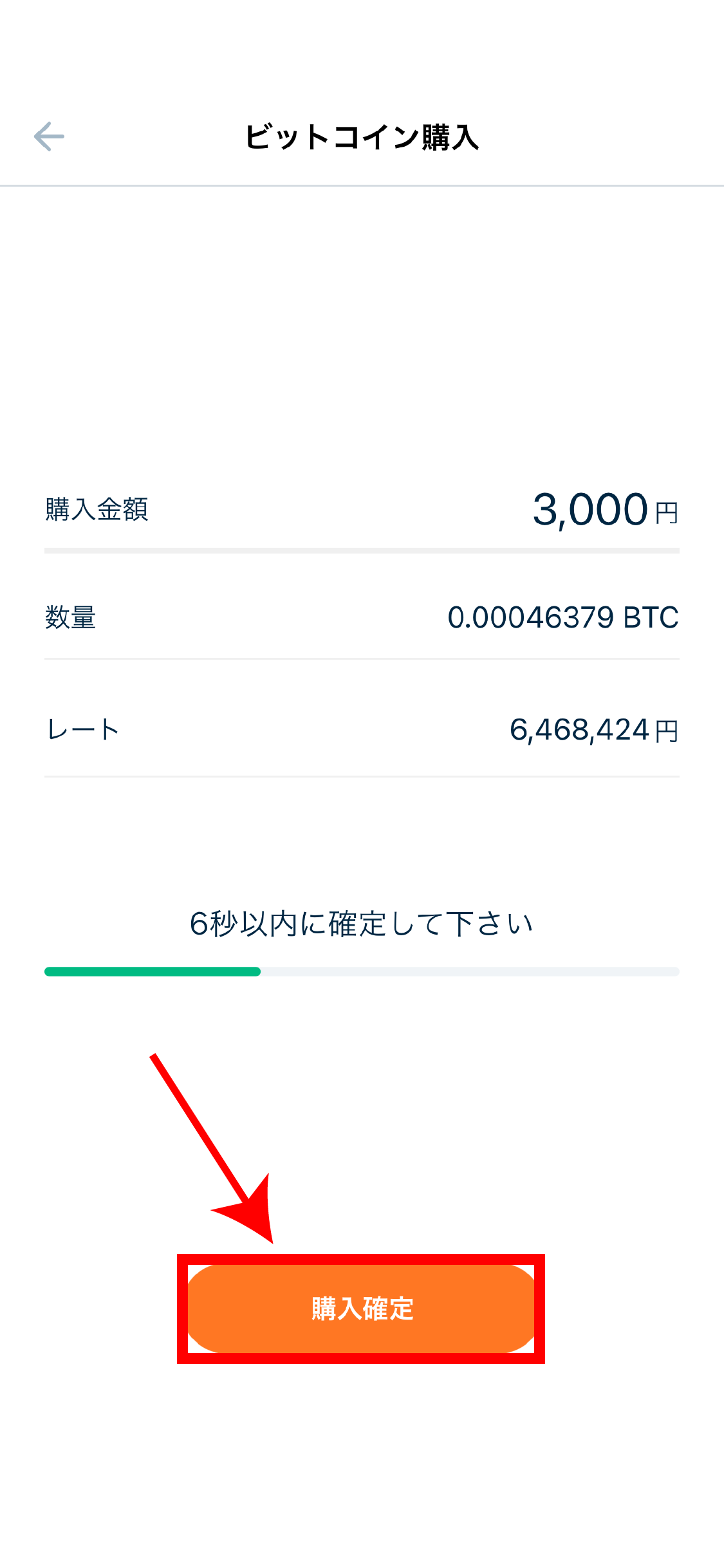



購入金額を選択したら「確認画面へ」を押します。
すると写真3枚目の画面になるので、6秒以内に「購入確定」を押します。
これで販売所での購入完了です。
また、すぐに取引開始できるように、口座開設も同時に進めておきましょう。
\手数料無料で最短10分で取引開始!/
GMOコインのアプリで取引所を使用する方法
- 取引方法選択
- 注文方法選択
- 注文タイプの指定【指値注文の場合】
取引方法選択
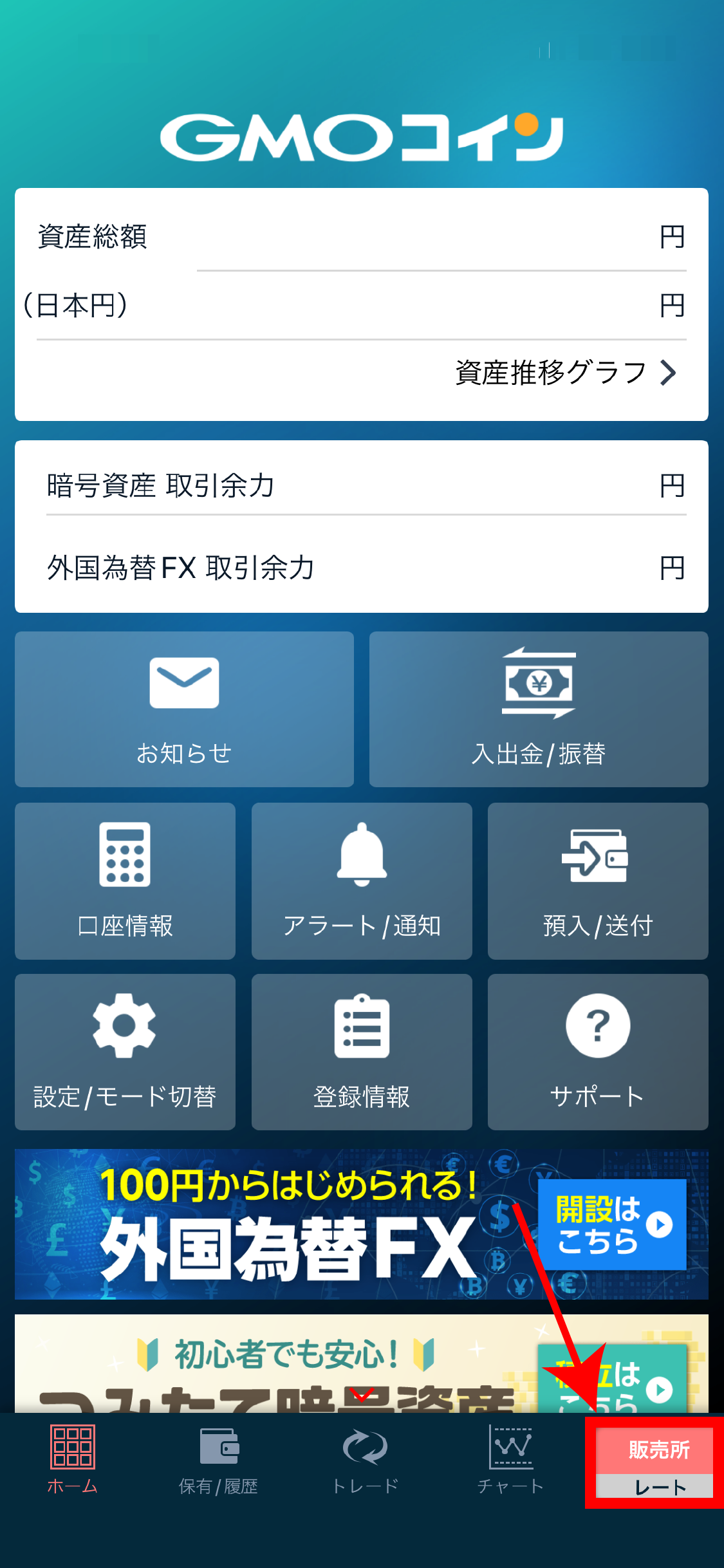
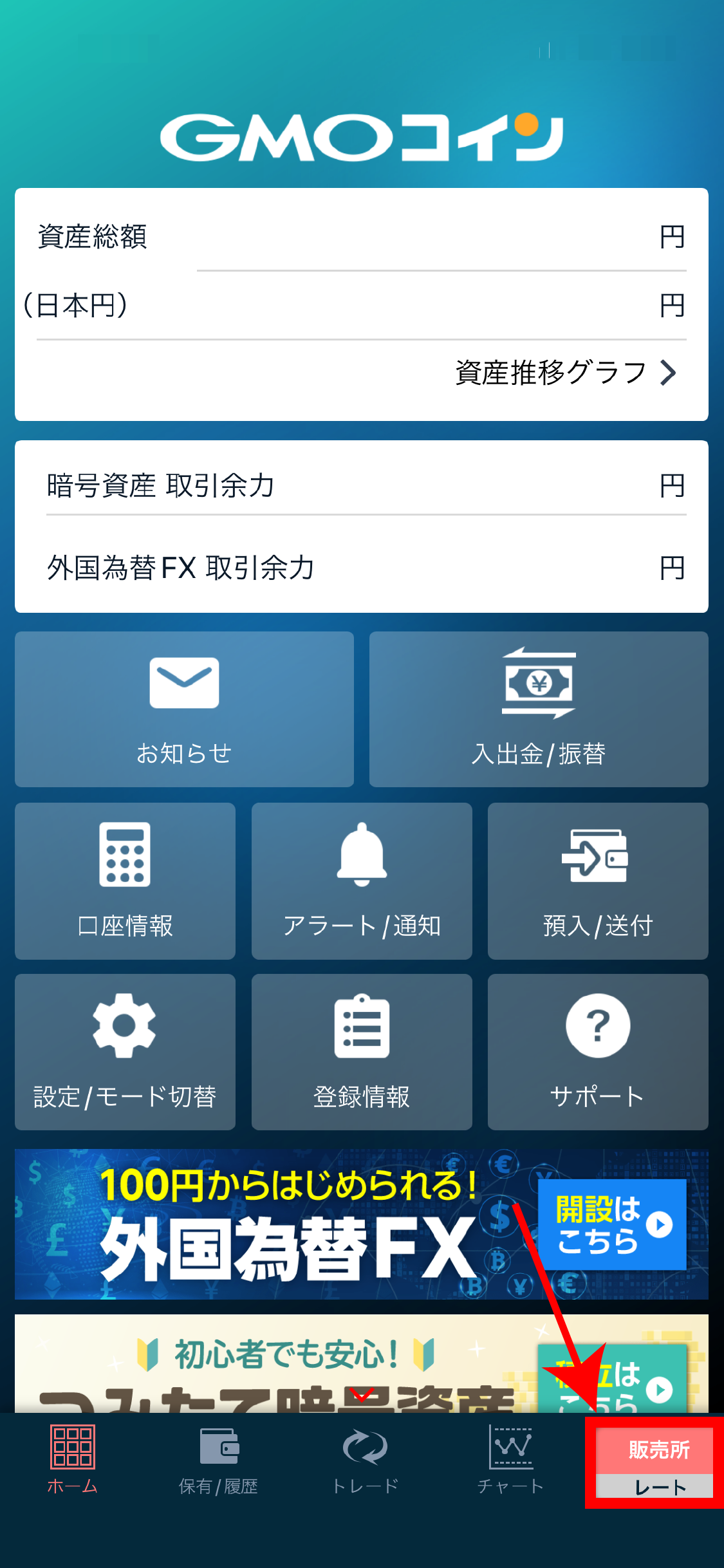
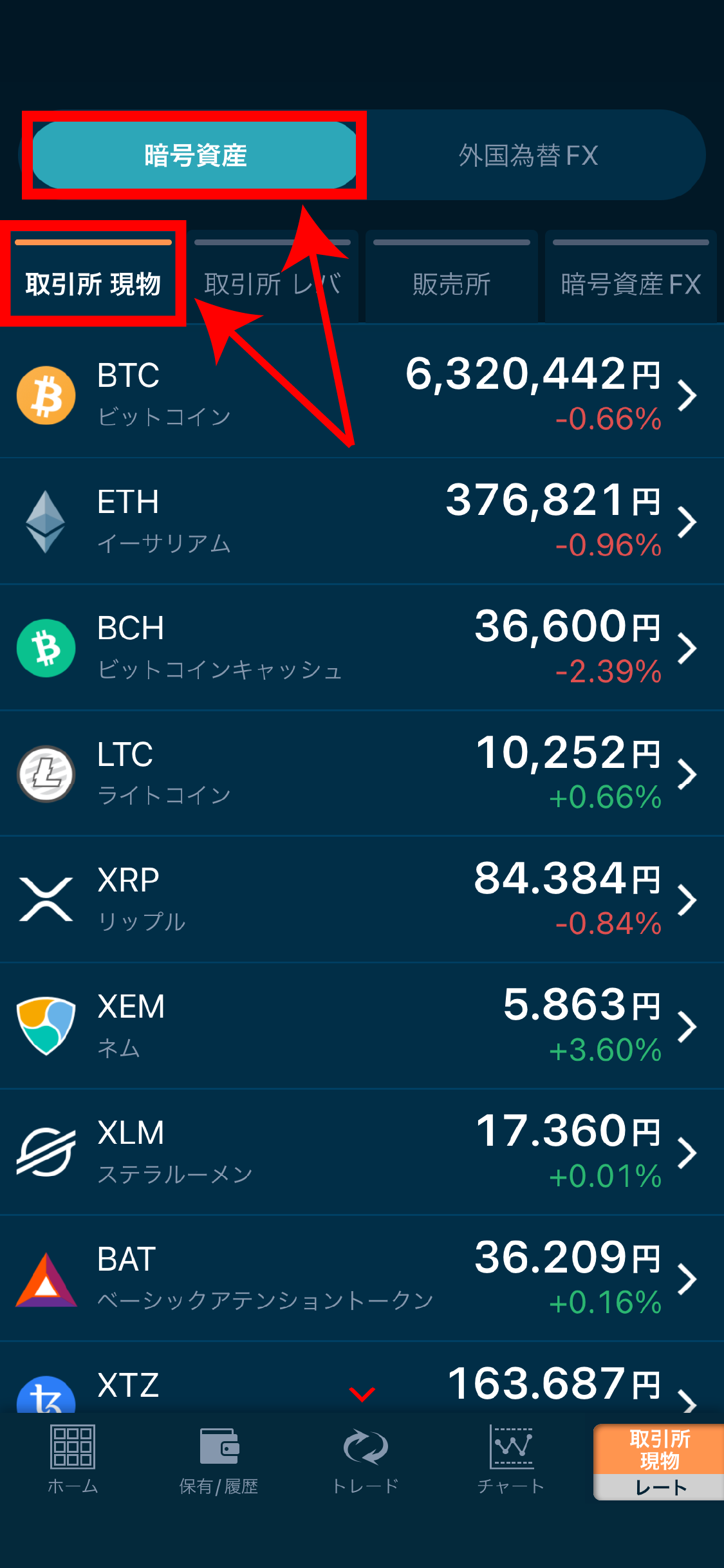
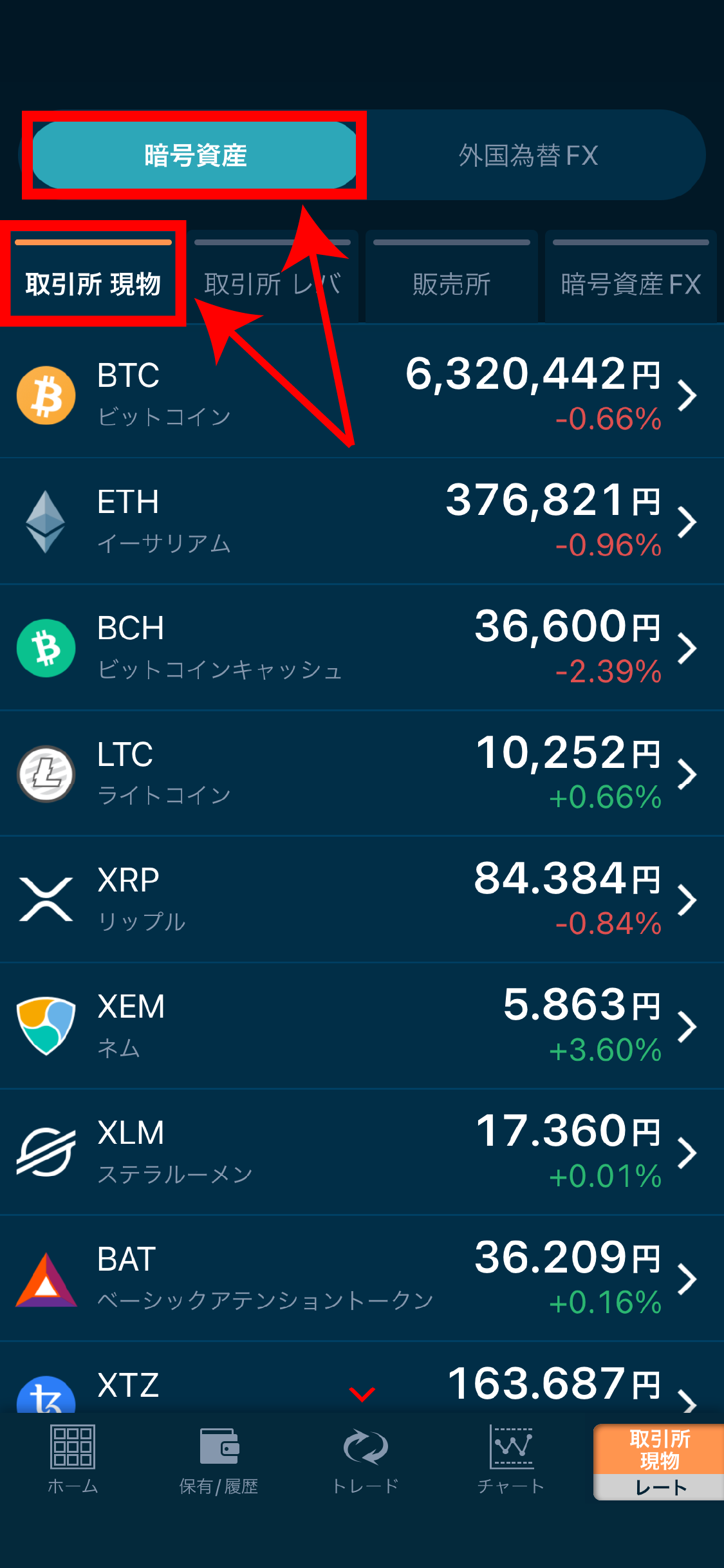
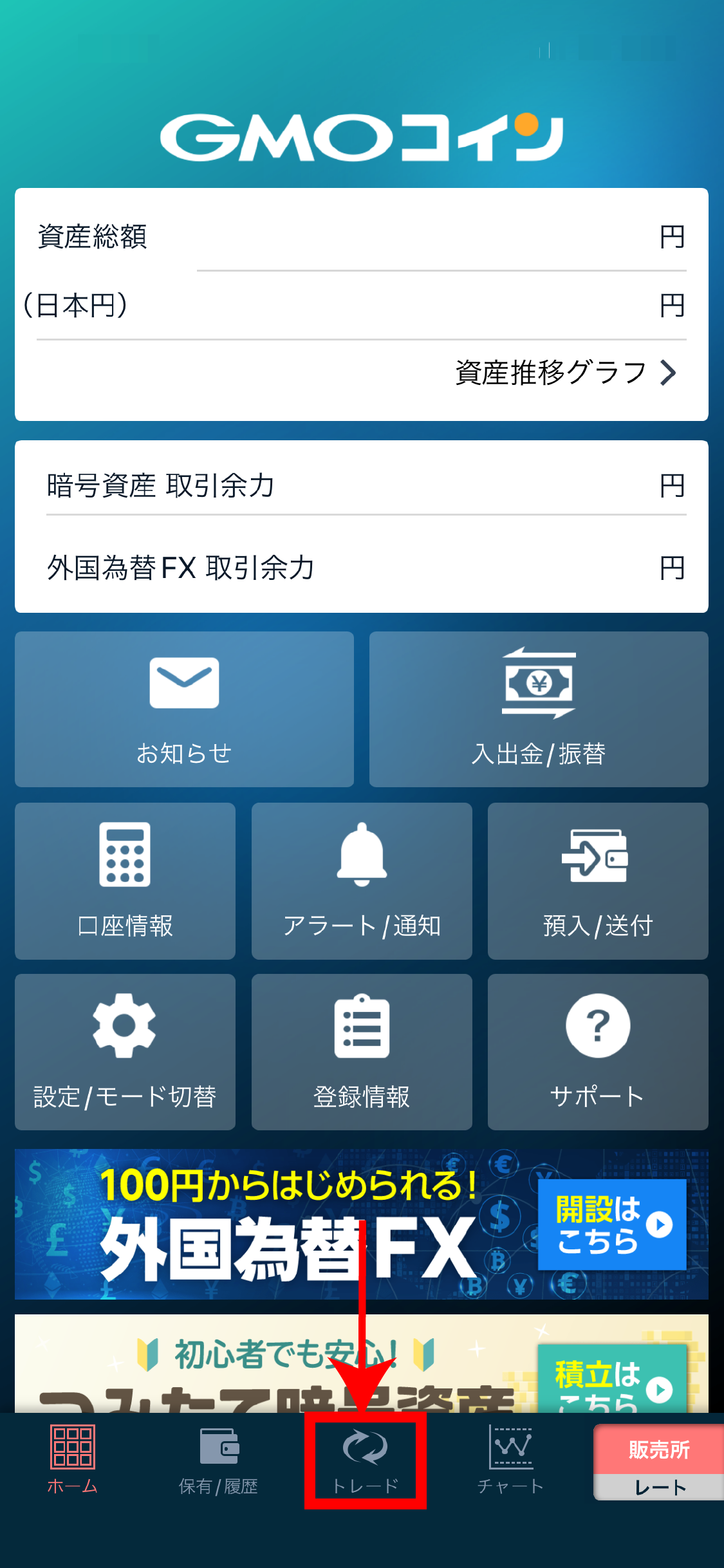
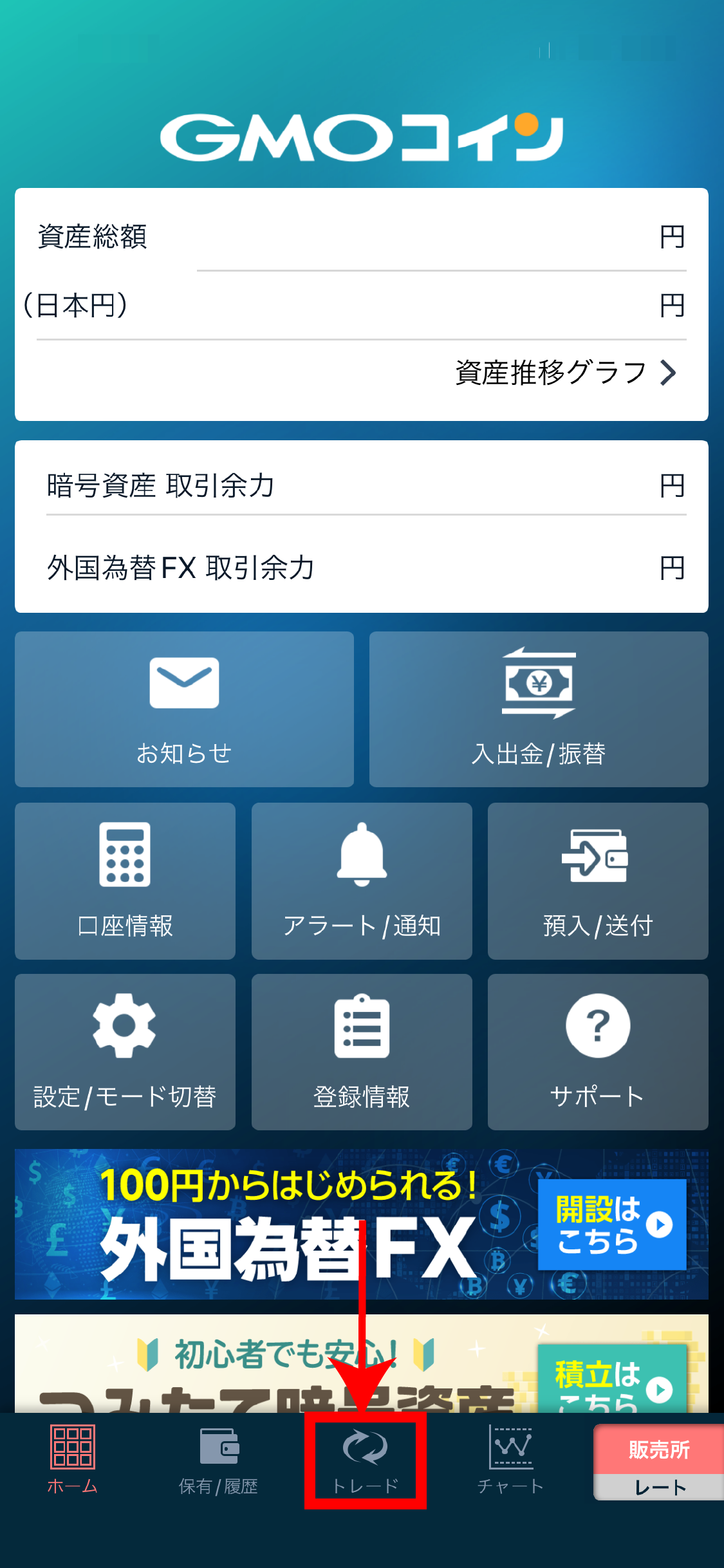
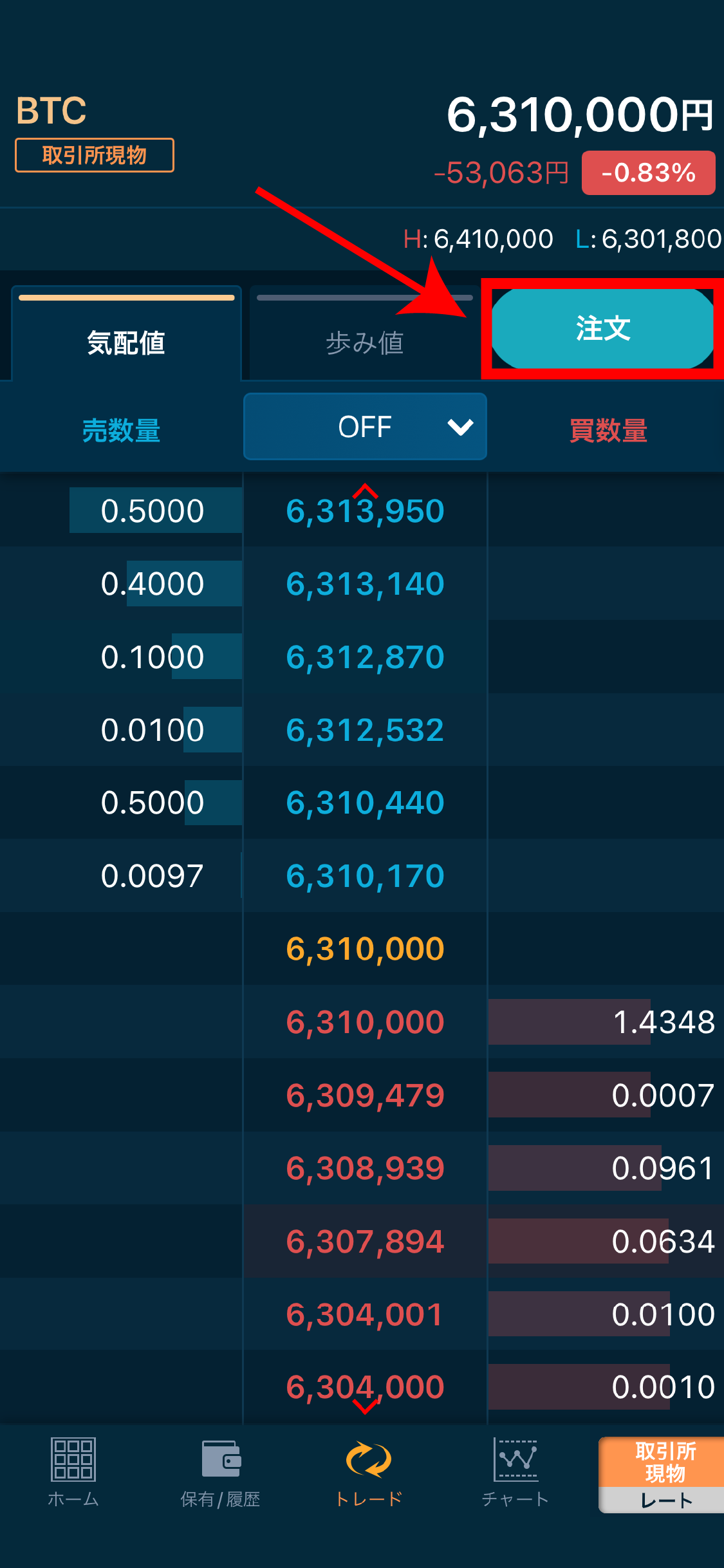
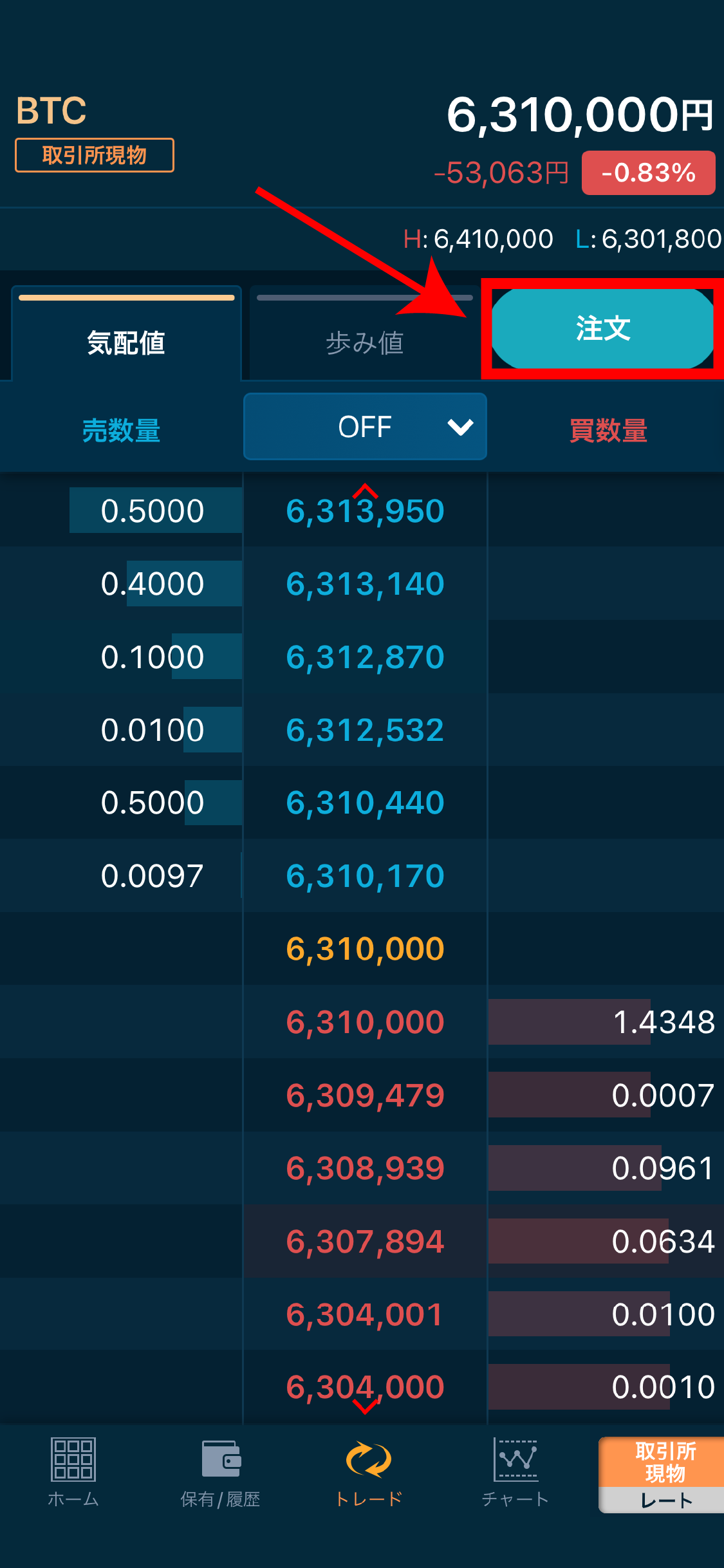



取引所売買はトレーダーモードで行います。
まずはホーム画面右下、「レート」の部分を押します。
次に、「暗号資産」「取引所 現物」をそれぞれ選択します。
ここまで来たら、取引したい銘柄を選択しましょう。選択したら自動でホームに戻ります。



ホームに戻ったら画面左下、「トレード」を選択します。
すると2枚目の画像のようになるので、「注文」を押しましょう。
注文方法選択
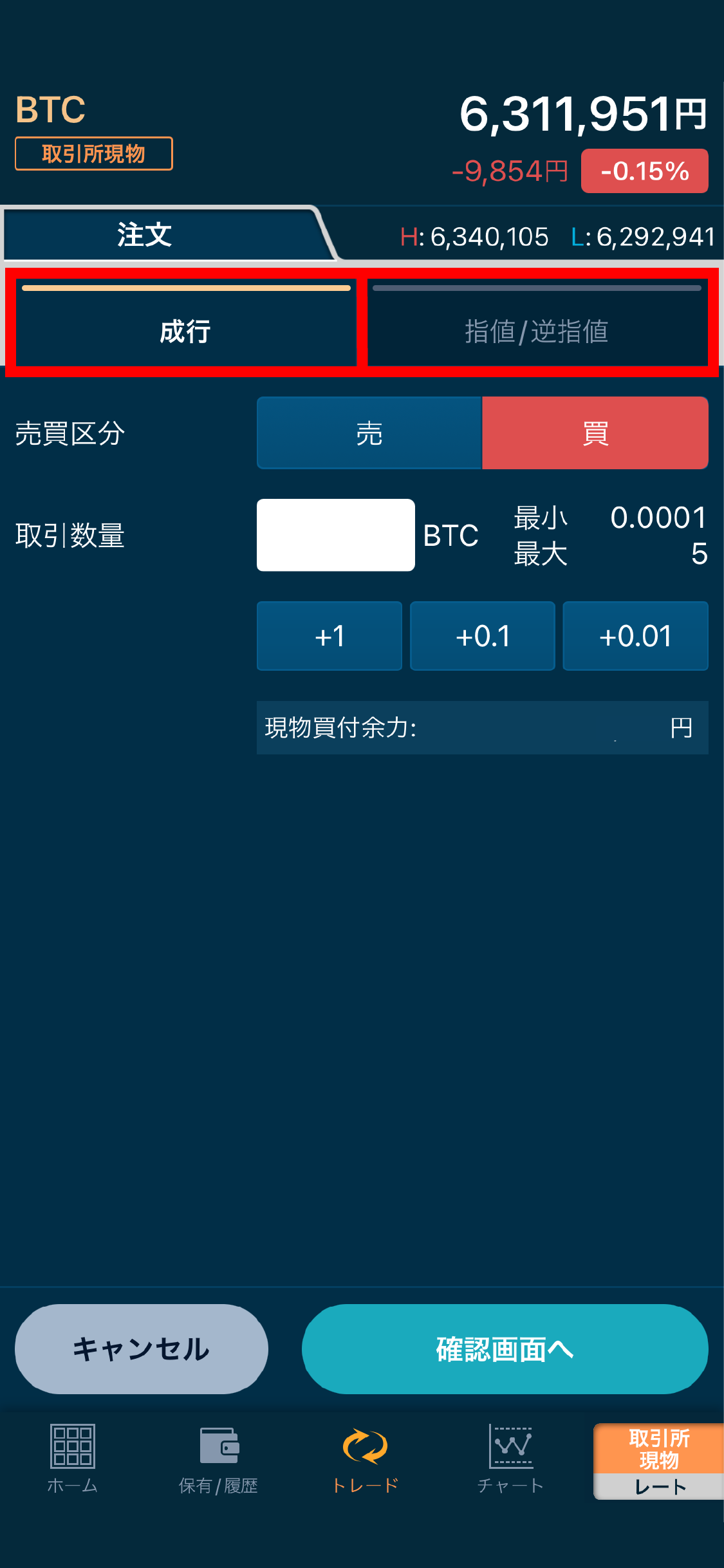
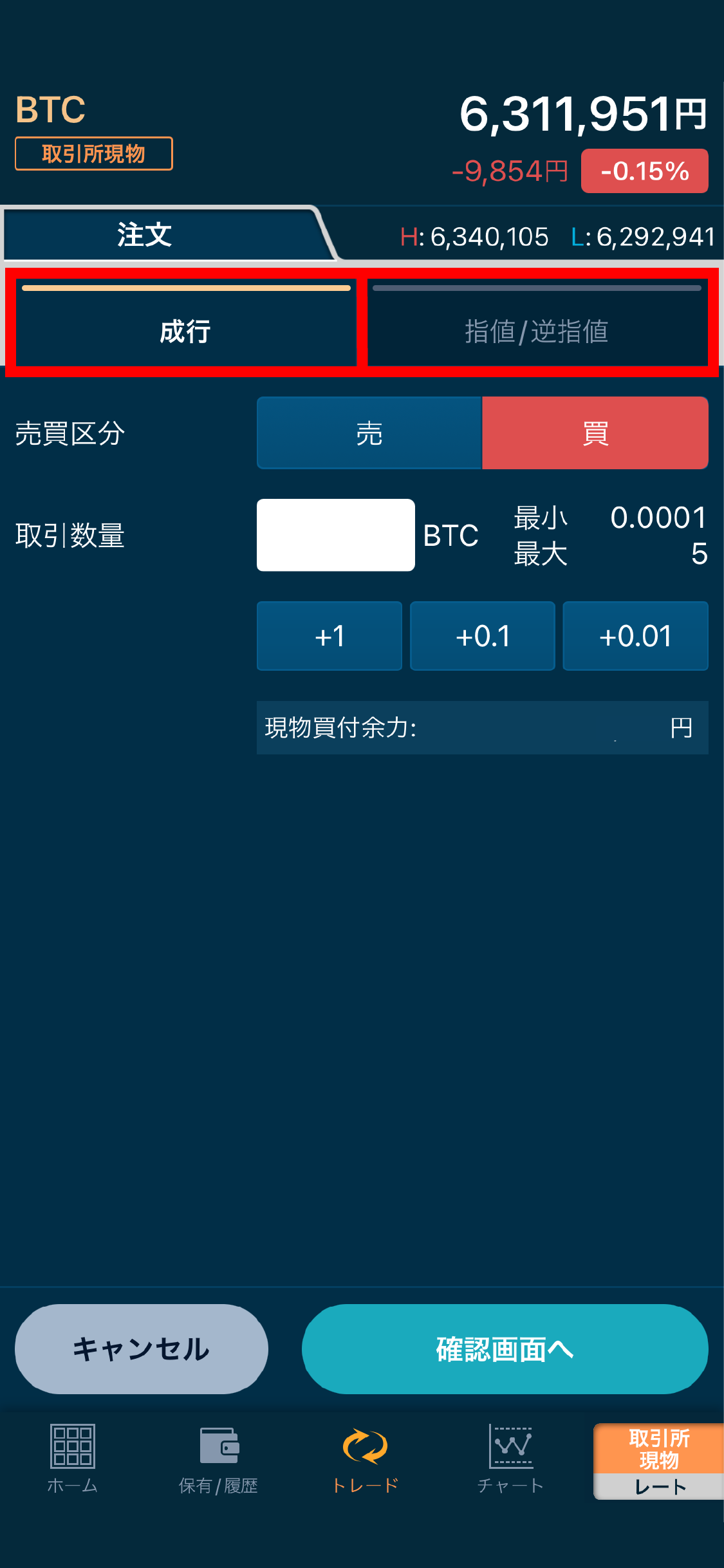


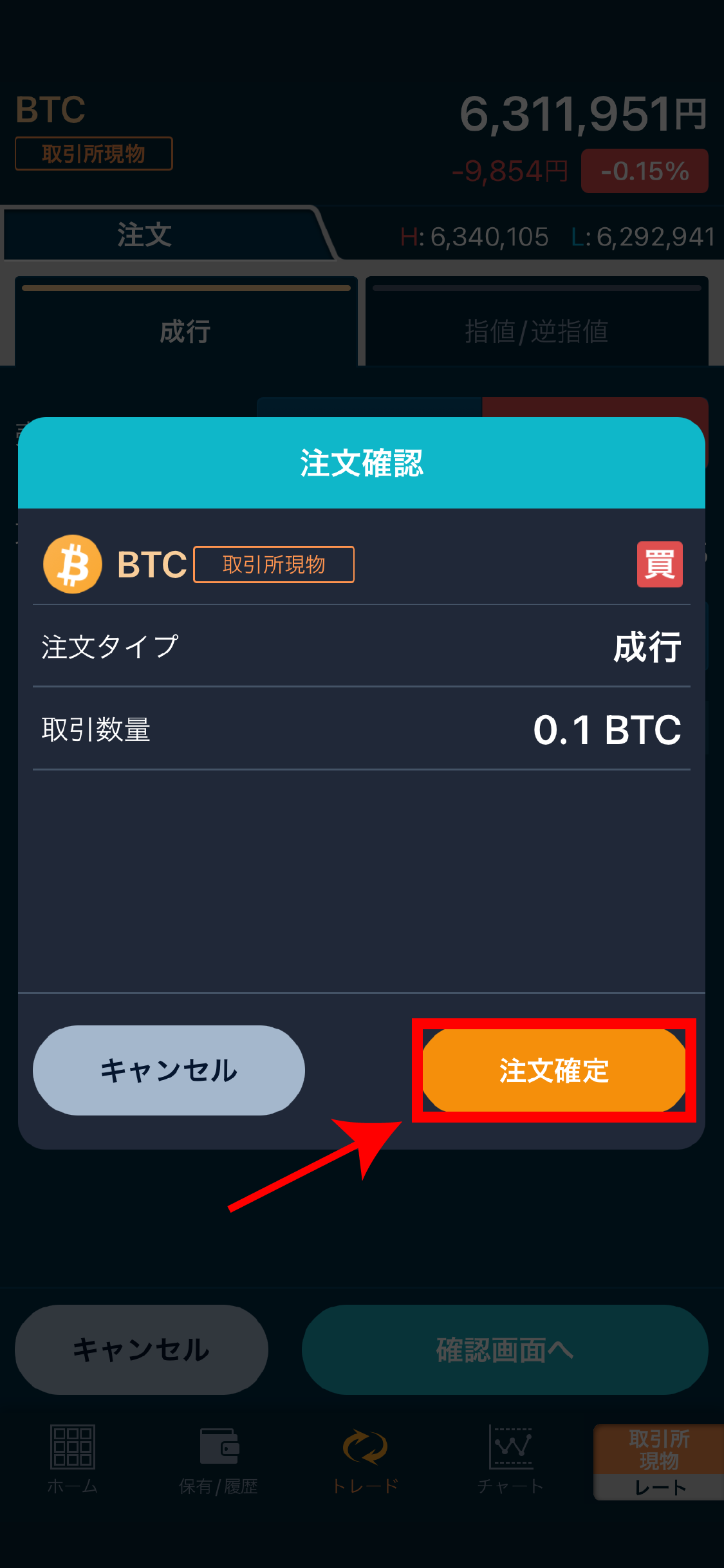
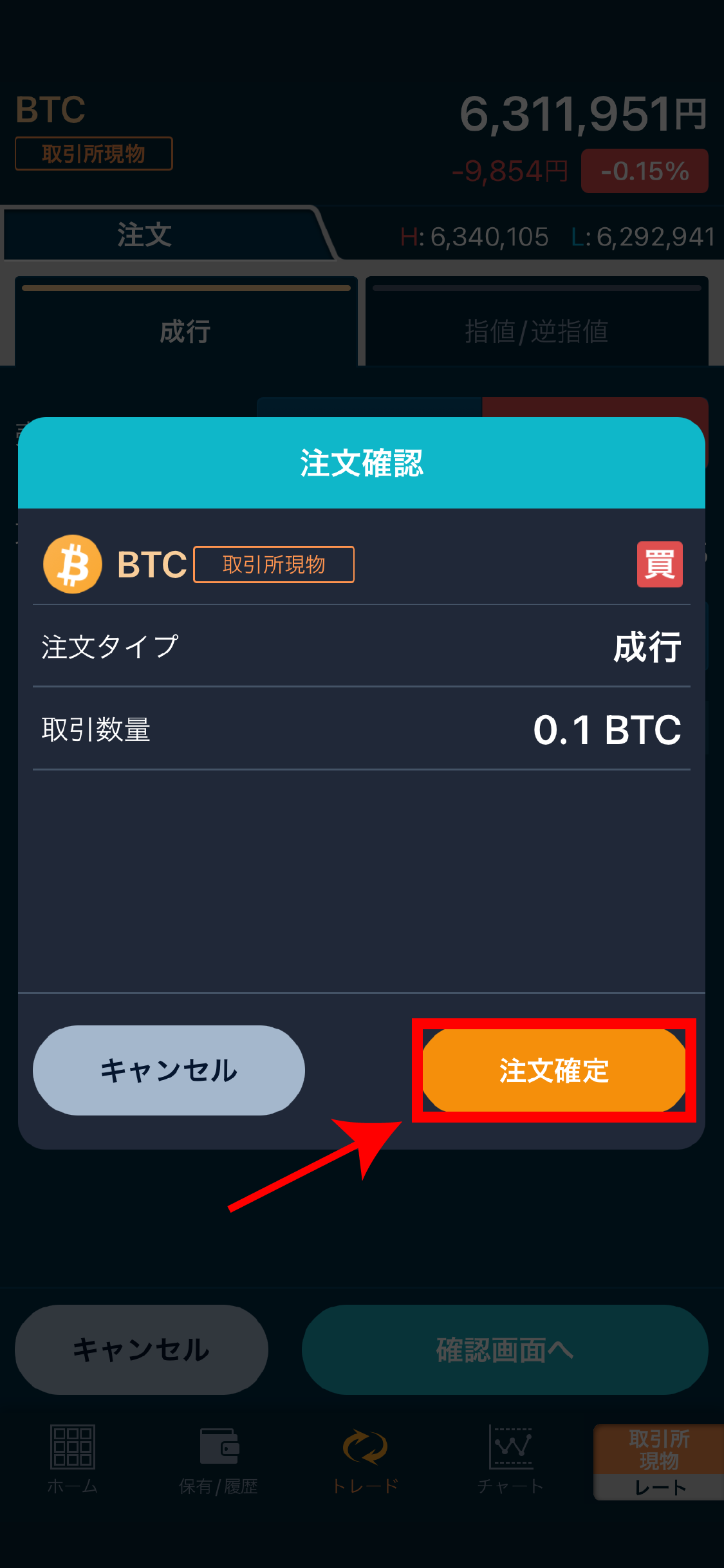



注文形式を選択します。
成行注文はTaker取引とも呼ばれる、既に並べられた「板」を取る注文です。
指値注文はMaker取引とも呼ばれる、自分で「板」を並べる注文です。



成行注文は必ず取引ができるものの、その分指値注文に比べて手数料が高めに設定されています。
指値注文は市場価格の変動によって取引が成立しない場合がありますが、手数料は成行注文よりも安くなっています。特にGMOコインでは、指値注文の手数料がトップクラスで安く、取引で逆に手数料をもらえるのでオススメです!



売買のうちどちらを行うのか、どの程度行うのかを入力します。
成行注文の場合はここまで入力したら確認画面へ行き、注文を確定させましょう。
注文タイプの指定【指値注文の場合】
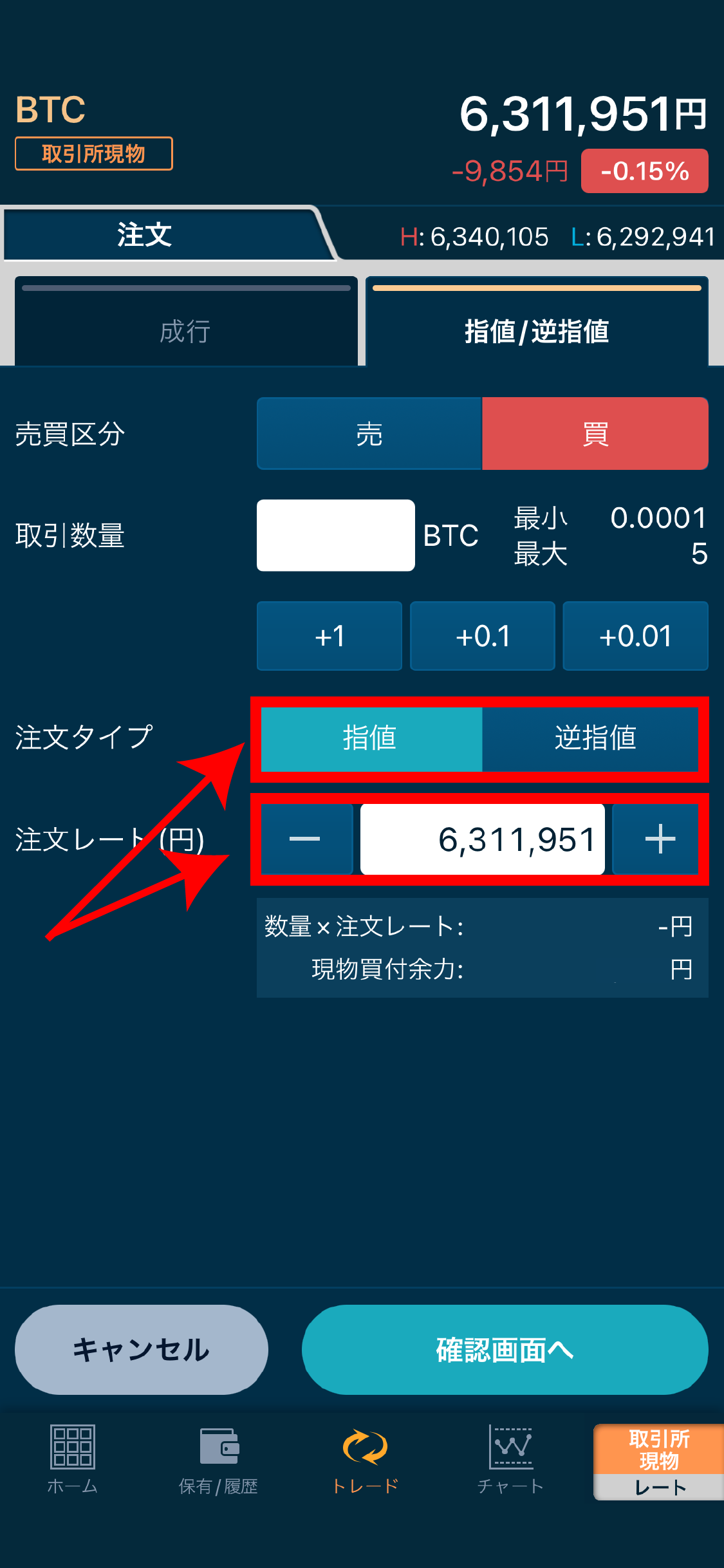
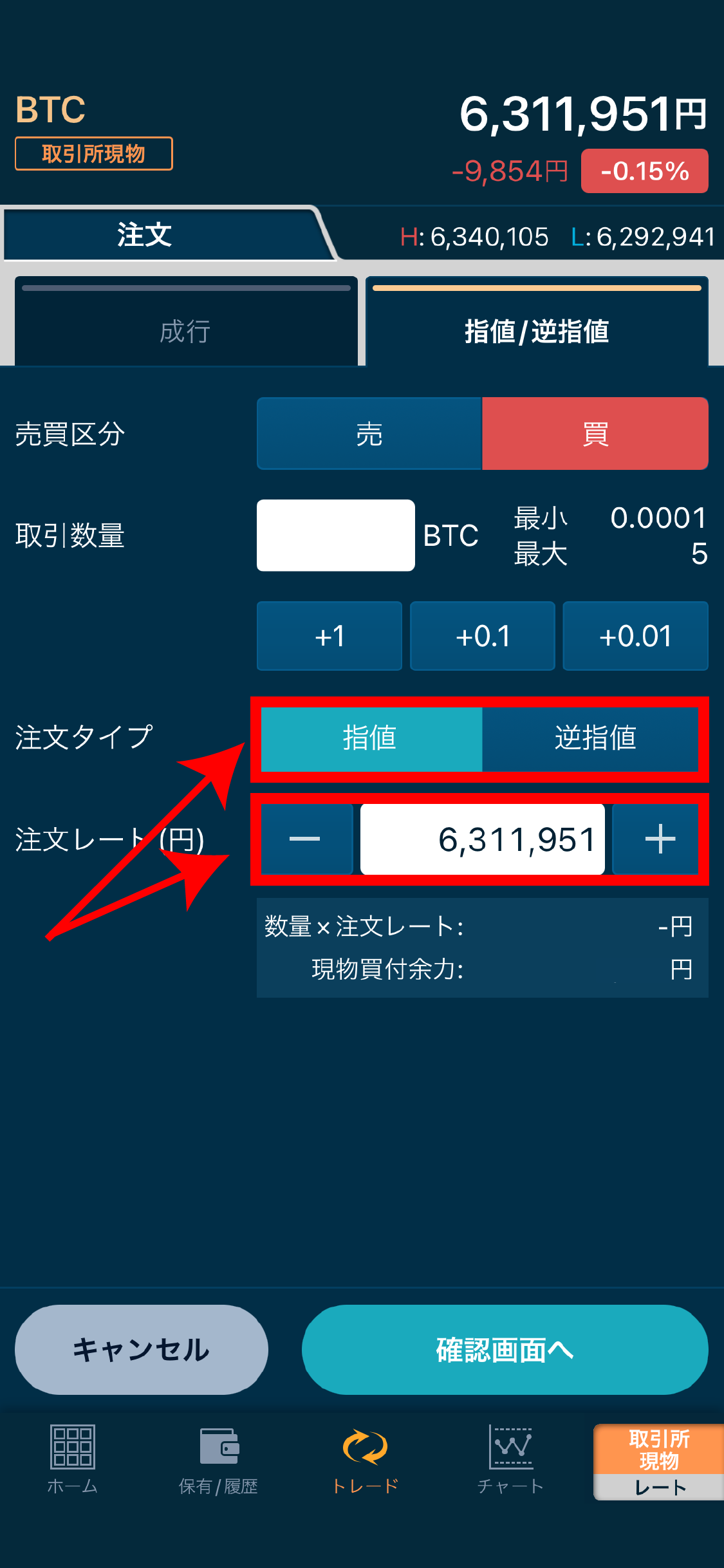
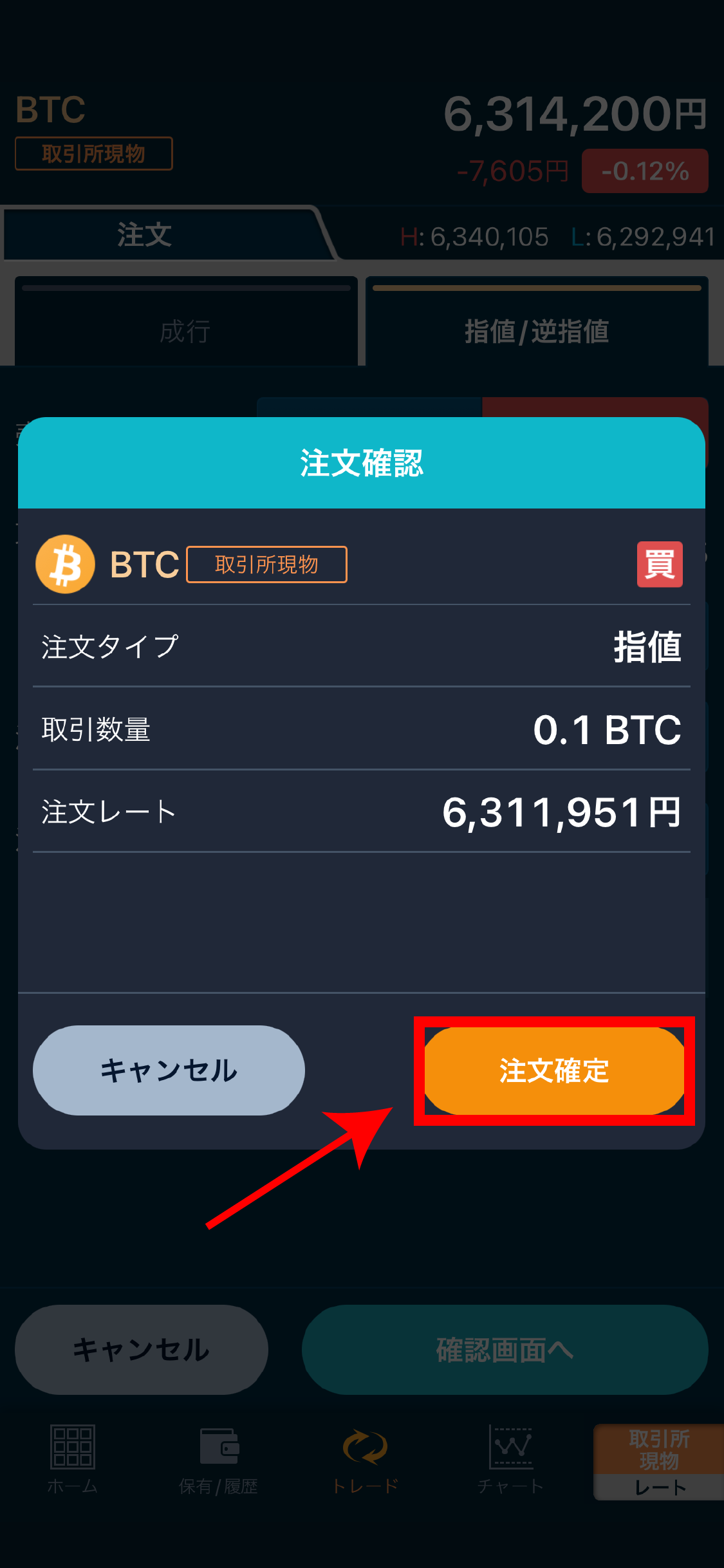
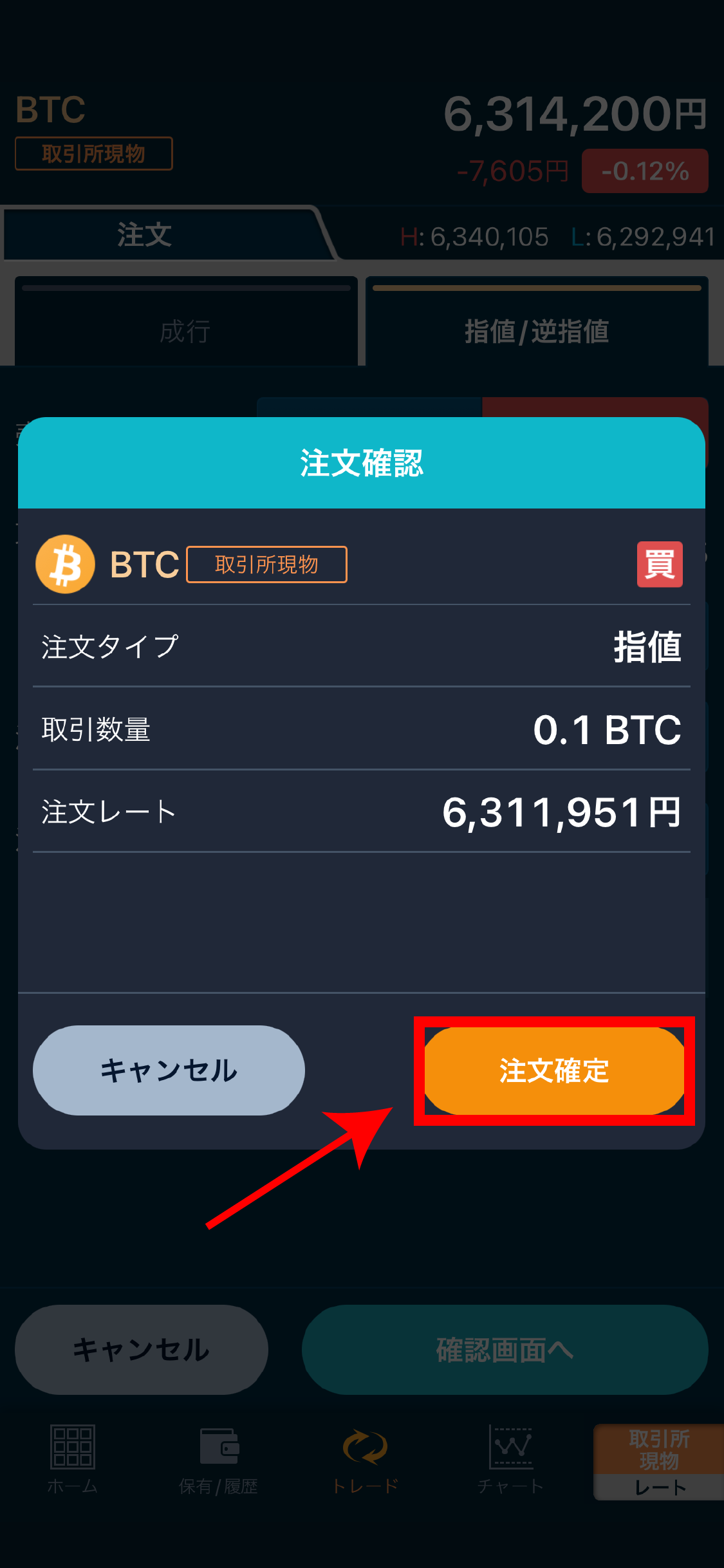



指値注文では、注文タイプも決める必要があります。
指値とは、売りたい場合には指値以上になったら売るように指定するものです。また、買いたい場合には指値以下になったら買うと指定するものです。
逆指値とは、売りたい場合は指値以下の注文で売りを、買いたい場合は指値以上での買いを指定するものです。逆指値はトレンドを読む際やリスク回避に使われるため、少しテクニカルな注文方法になっています。



指値注文の場合はここまで入力したら確認画面へ行き、注文を確定させましょう!
GMOコインのアプリで暗号資産FXを使用する方法
- 取引方法選択
- スピード注文設定【初めての場合】
- 注文確定
取引方法選択
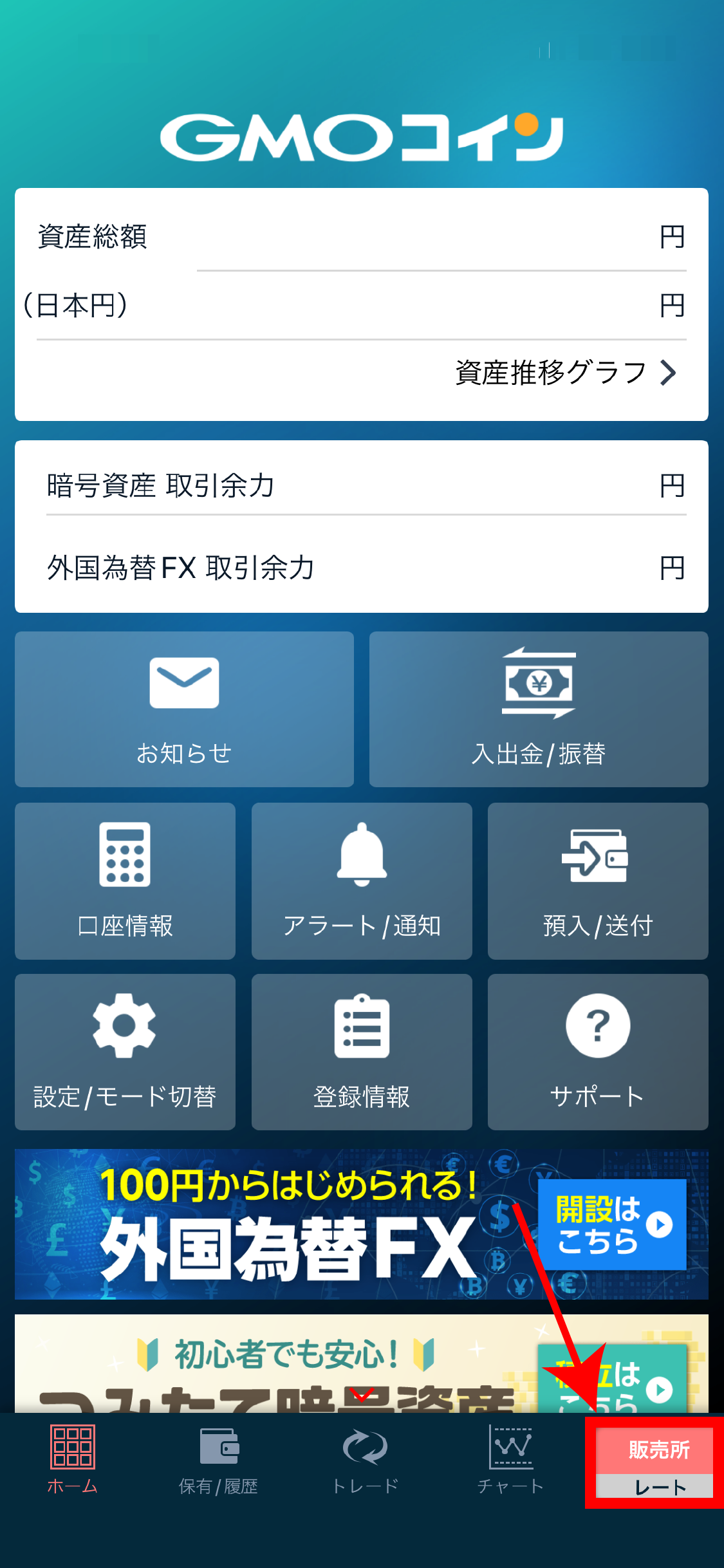
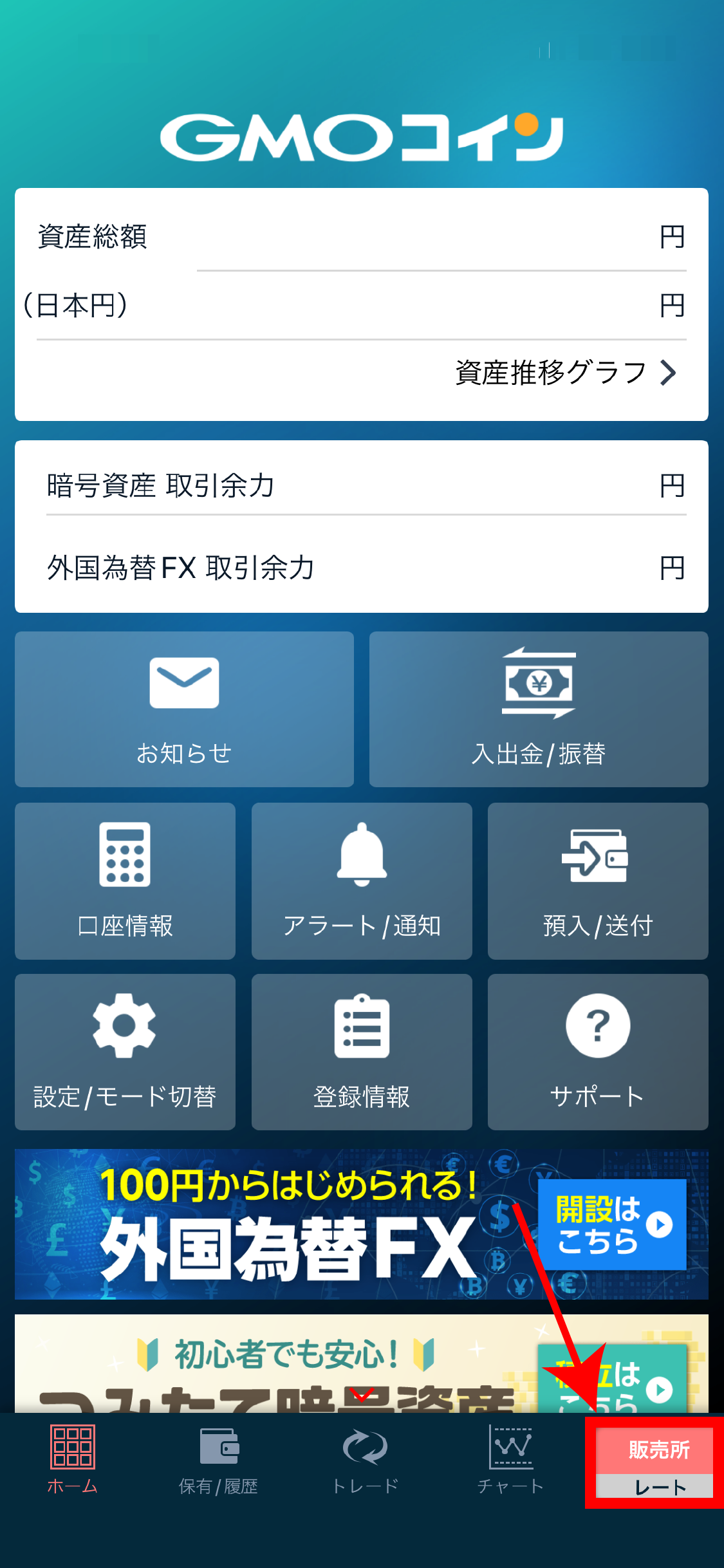
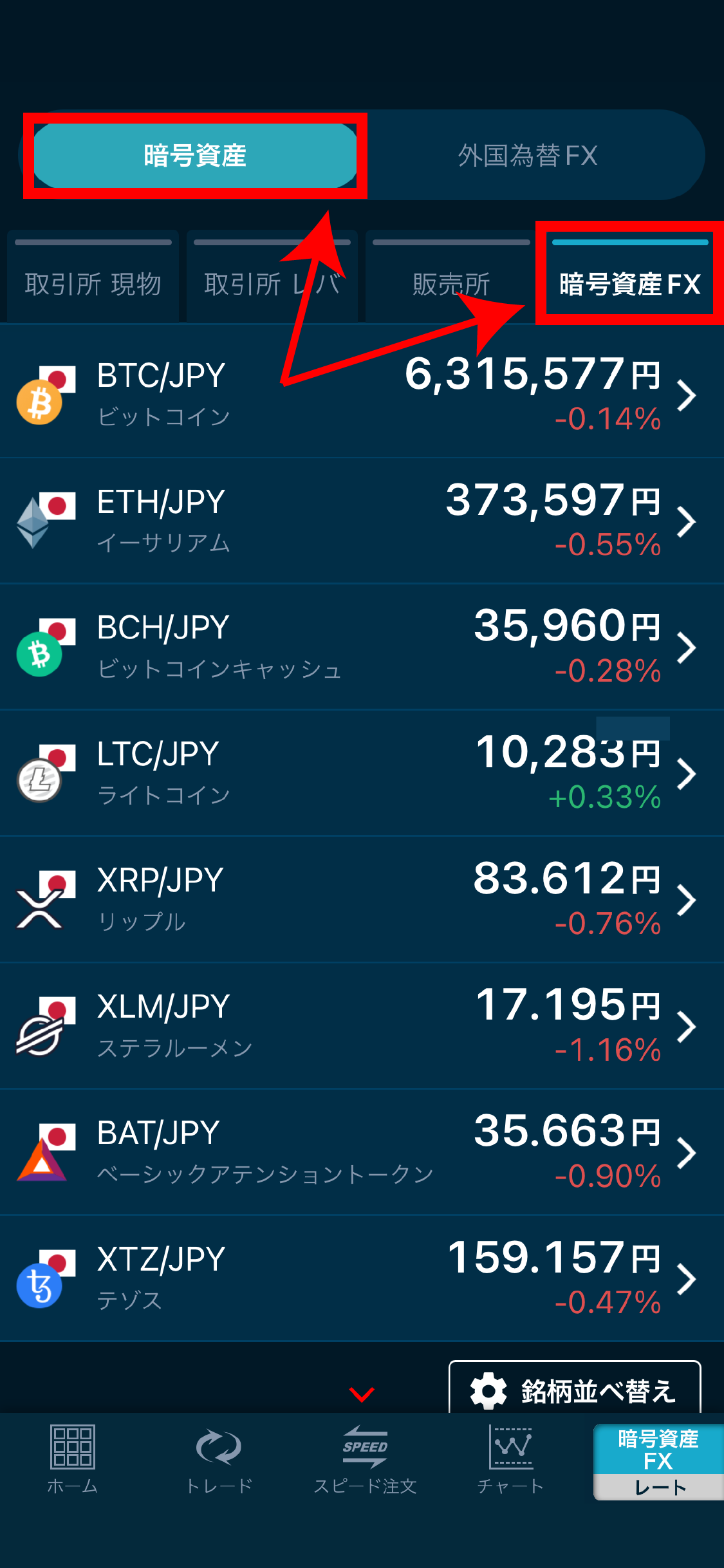
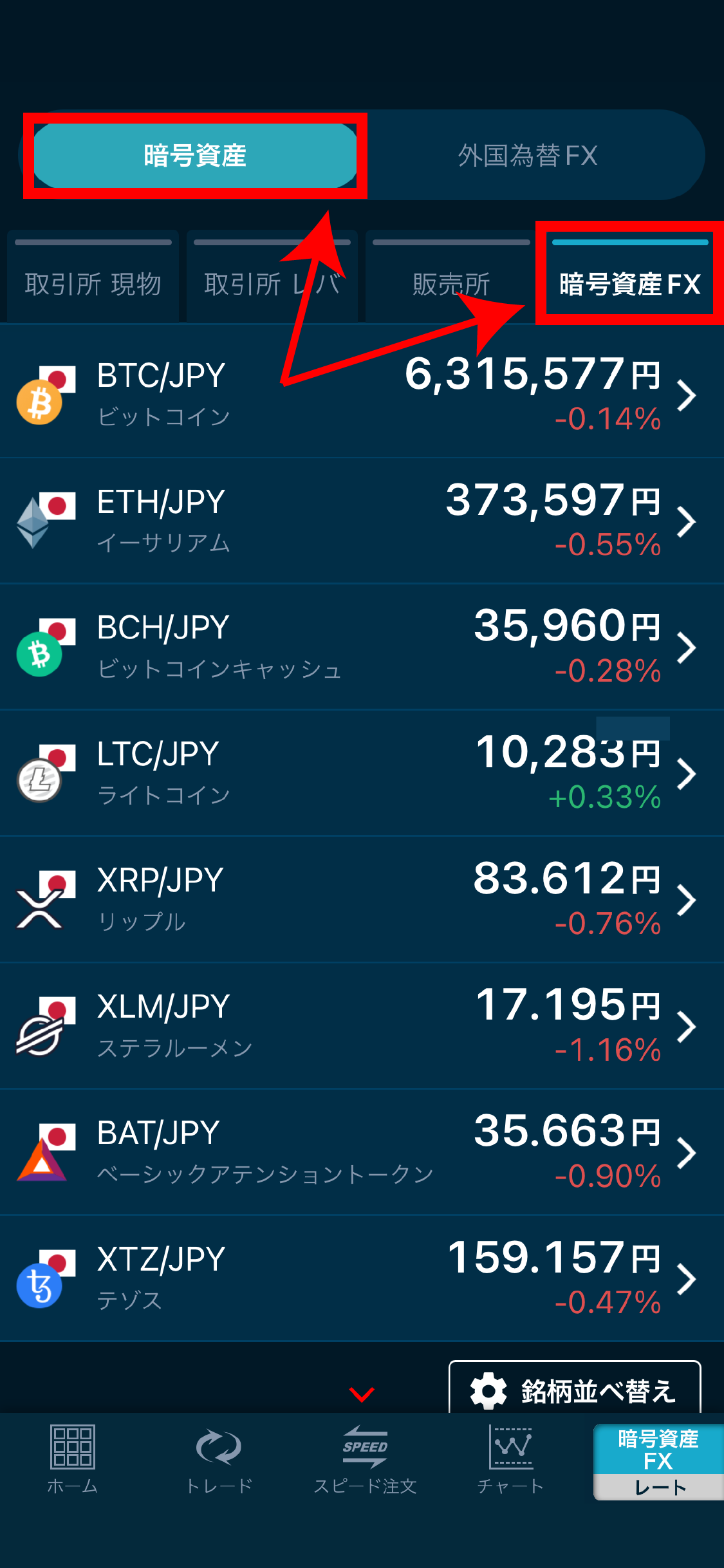
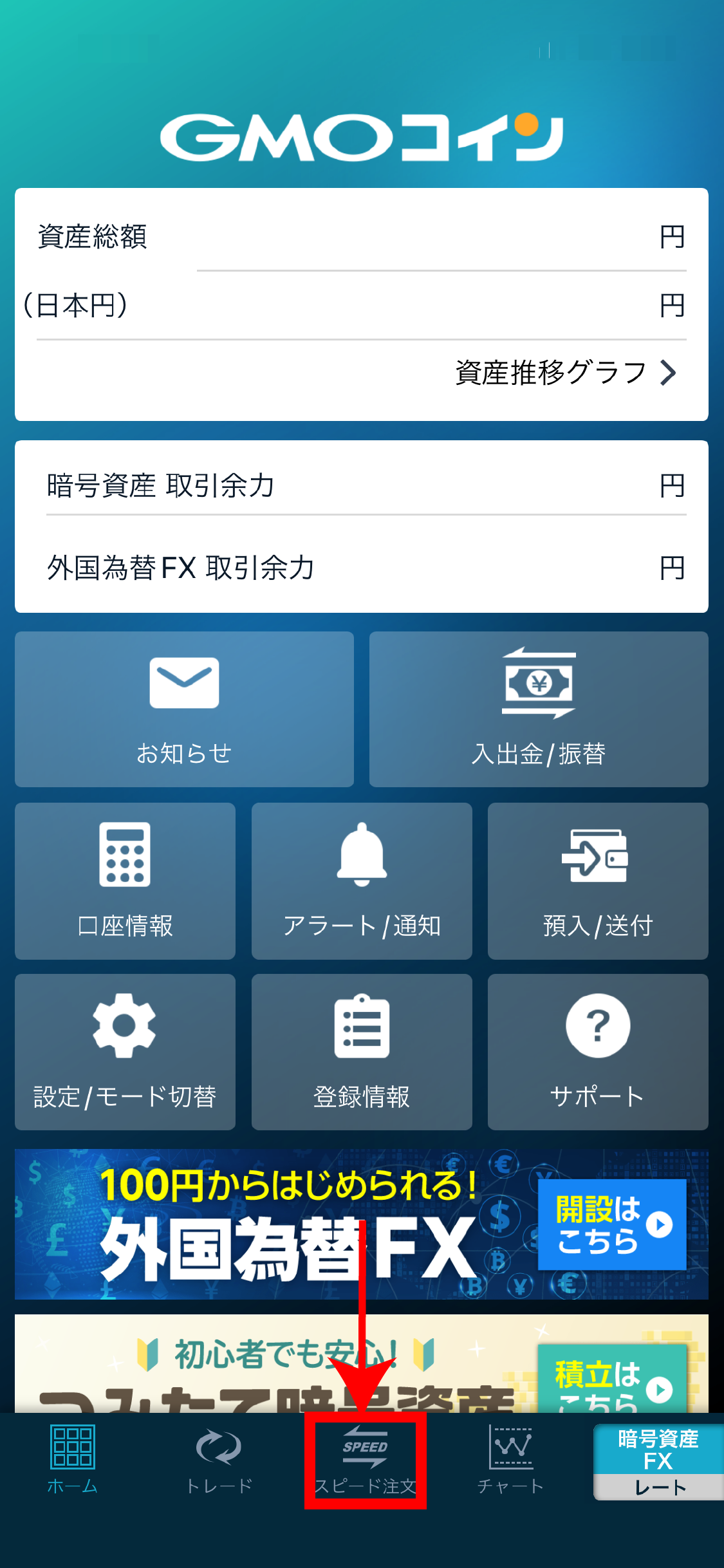
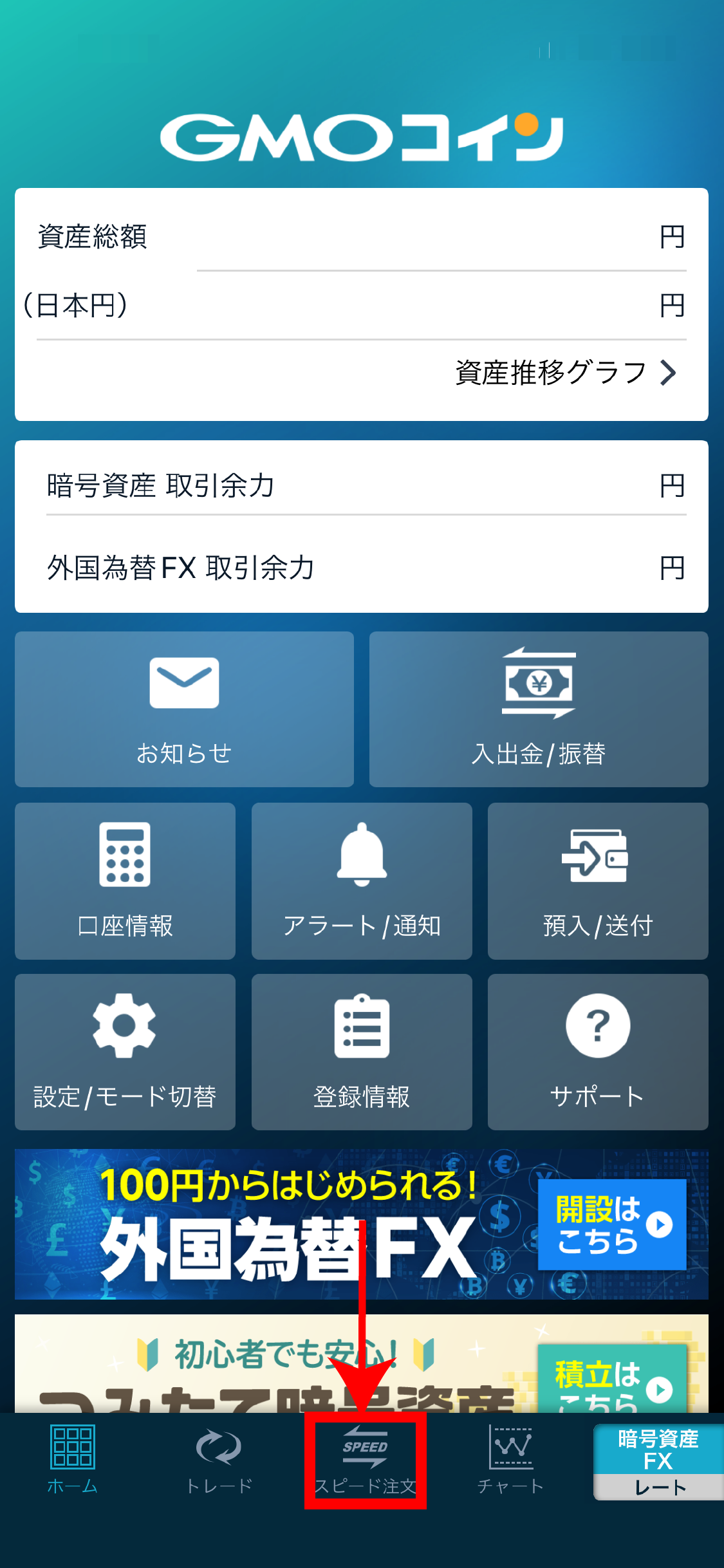



取引所売買はトレーダーモードで行います。
まずはホーム画面右下、「レート」の部分を押します。
次に、のように「暗号資産」「暗号資産FX」をそれぞれ選択します。
ここまで来たら、取引したい銘柄を選択しましょう。選択したら自動でホームに戻ります。



ホーム画面に戻ったら、画面中央下にある「スピード取引」を選択します。
スピード注文設定【初めての場合】
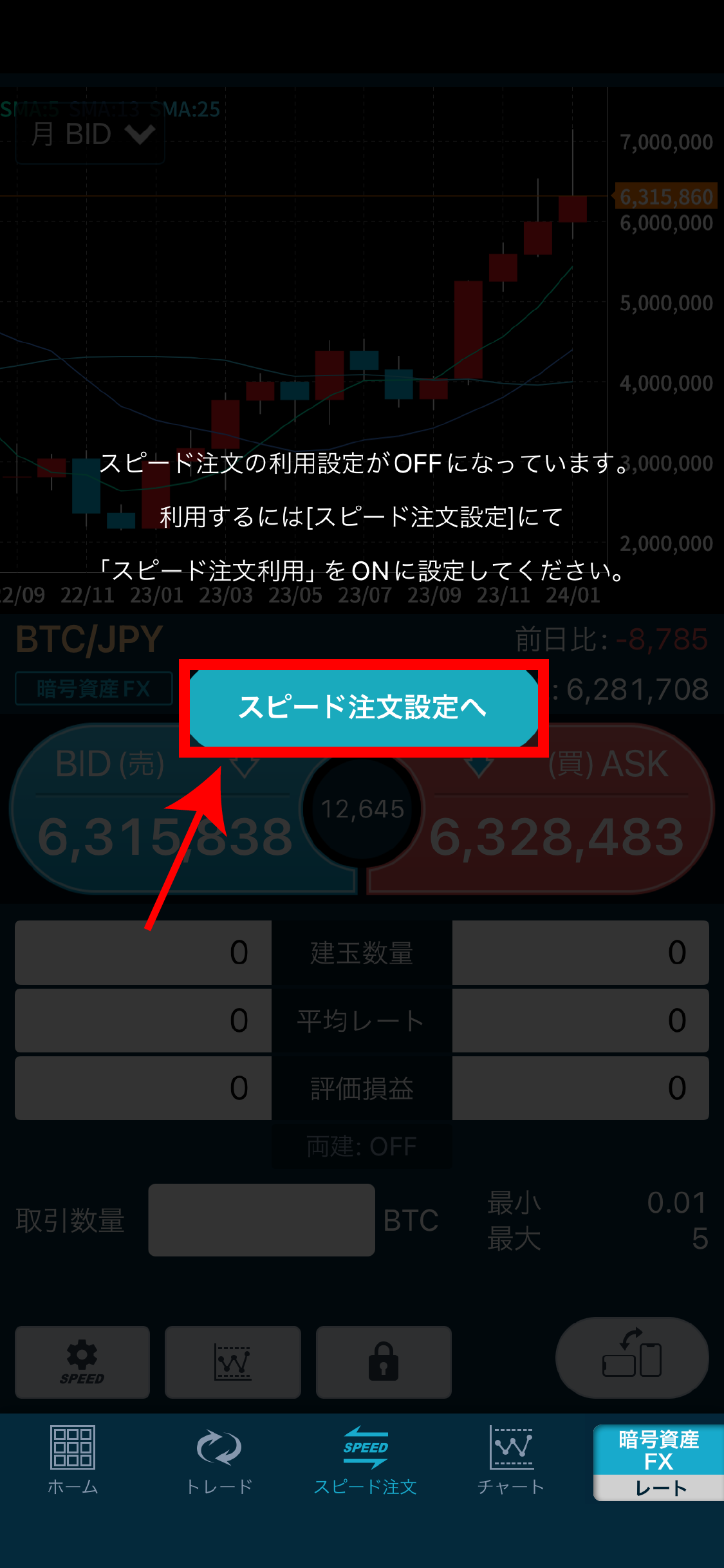
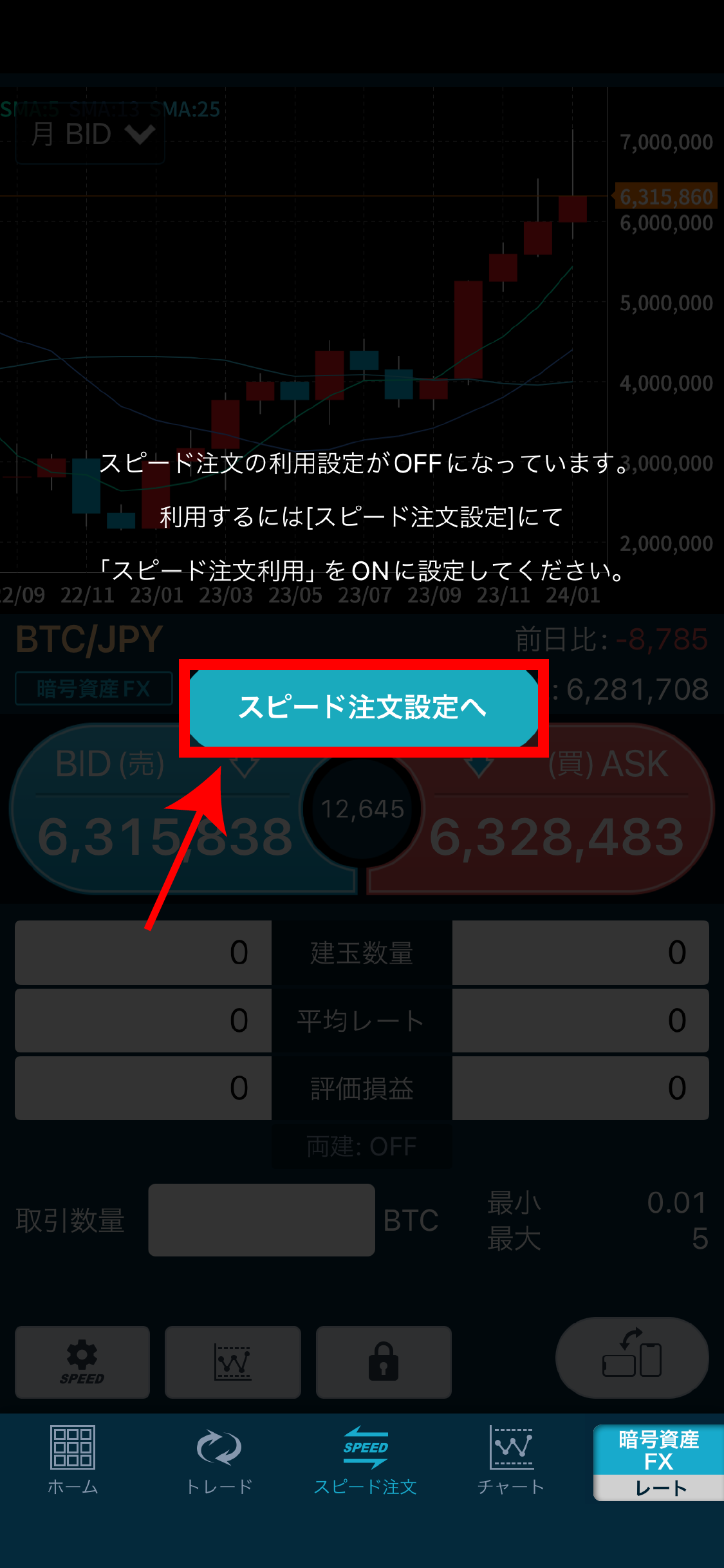
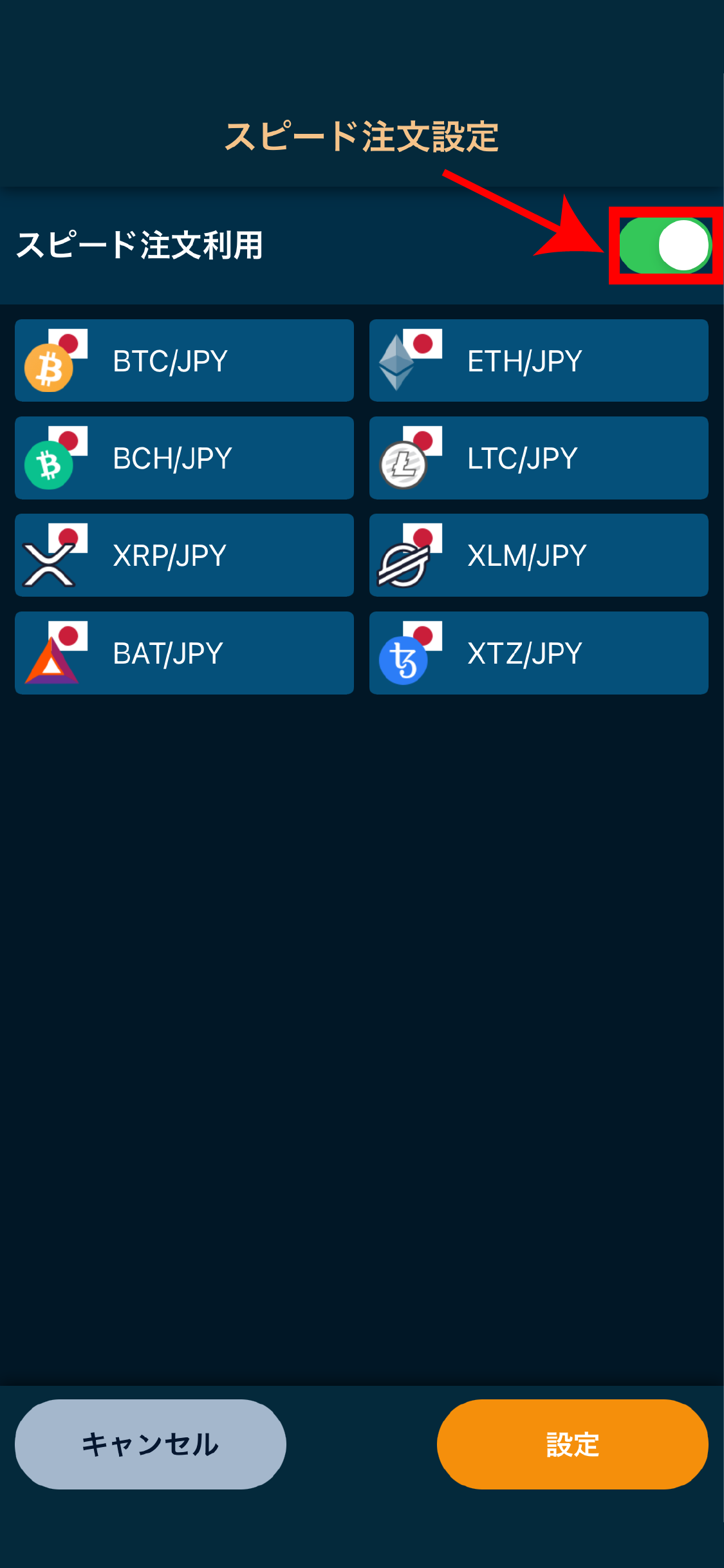
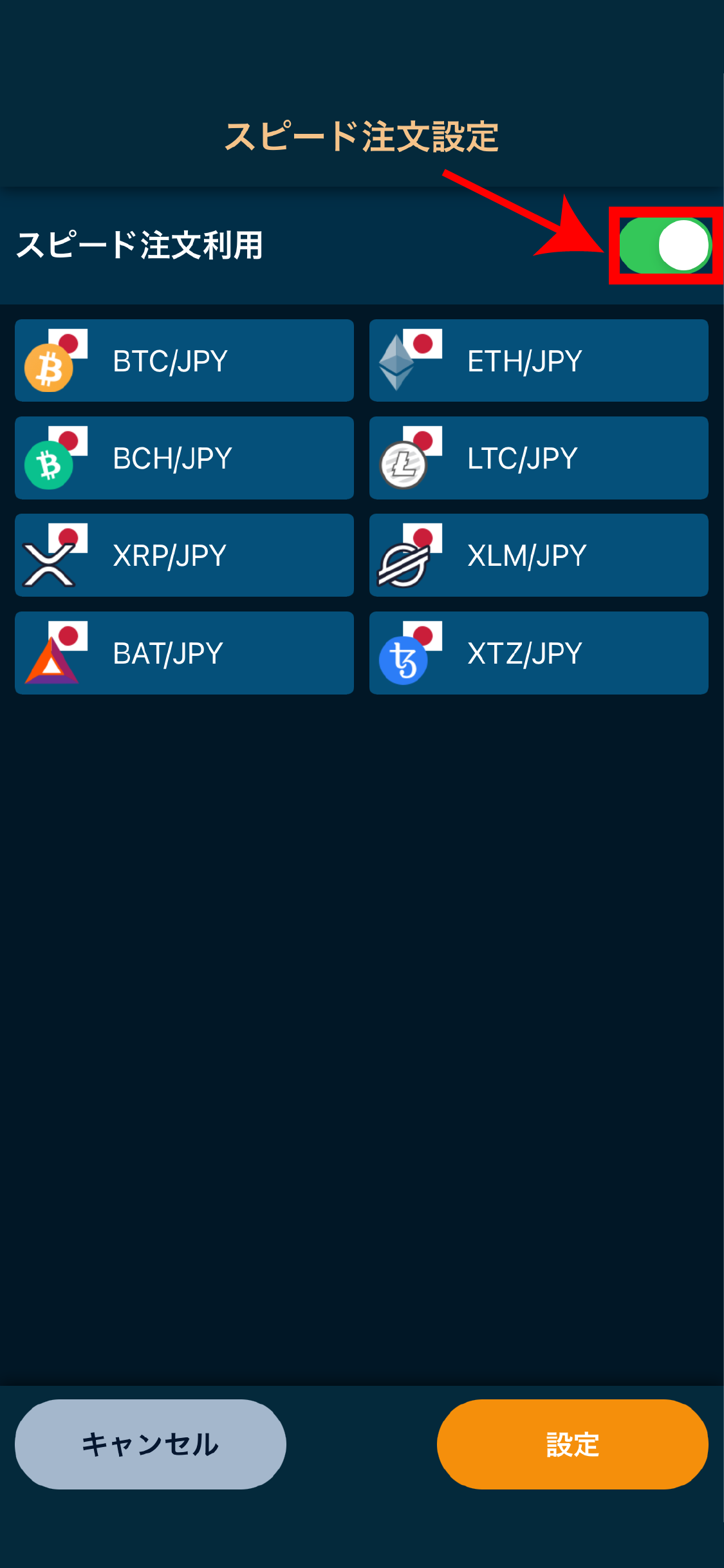



暗号資産FXが初めての場合、このようにスピード注文設定画面が出てきます。「スピード注文利用」にチェックを入れて「設定」を押しましょう。
注文確定


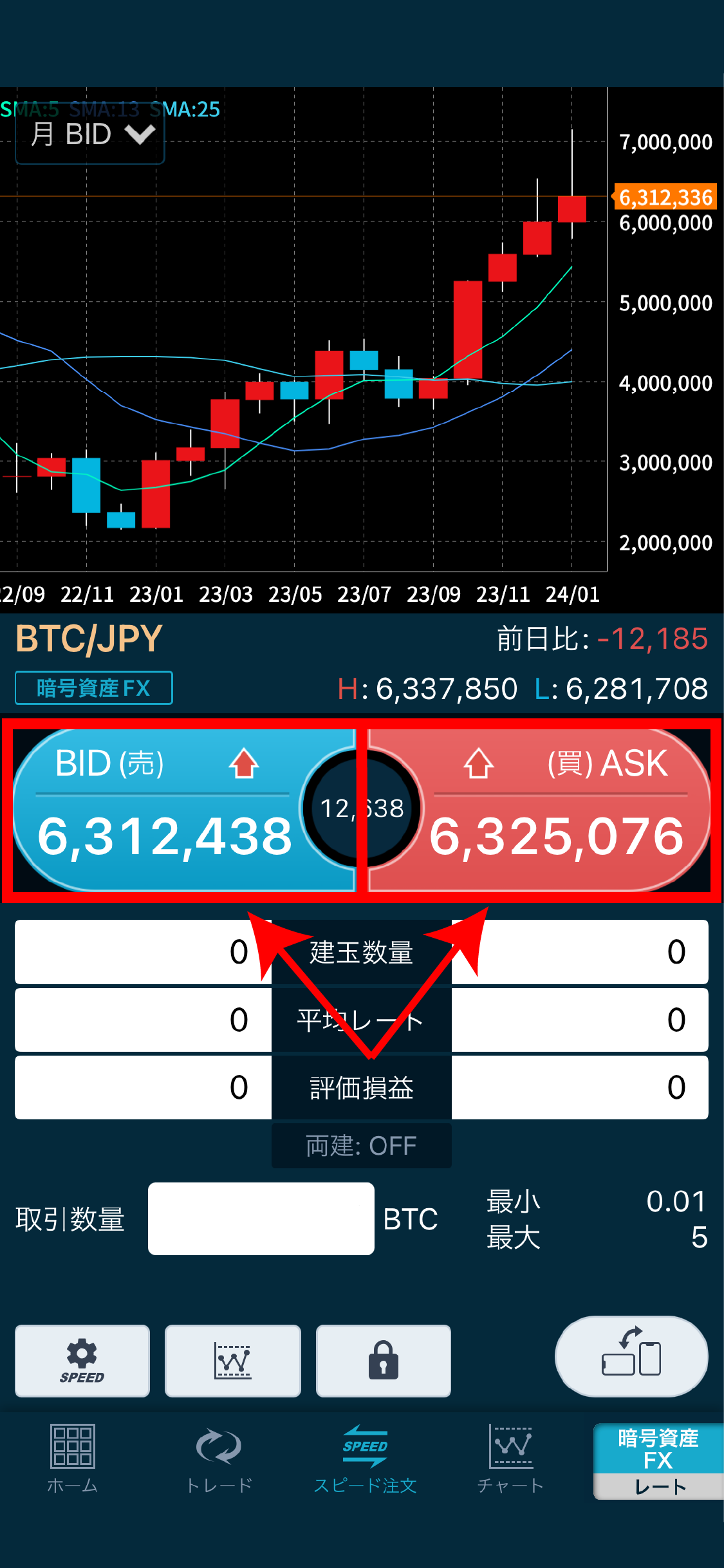
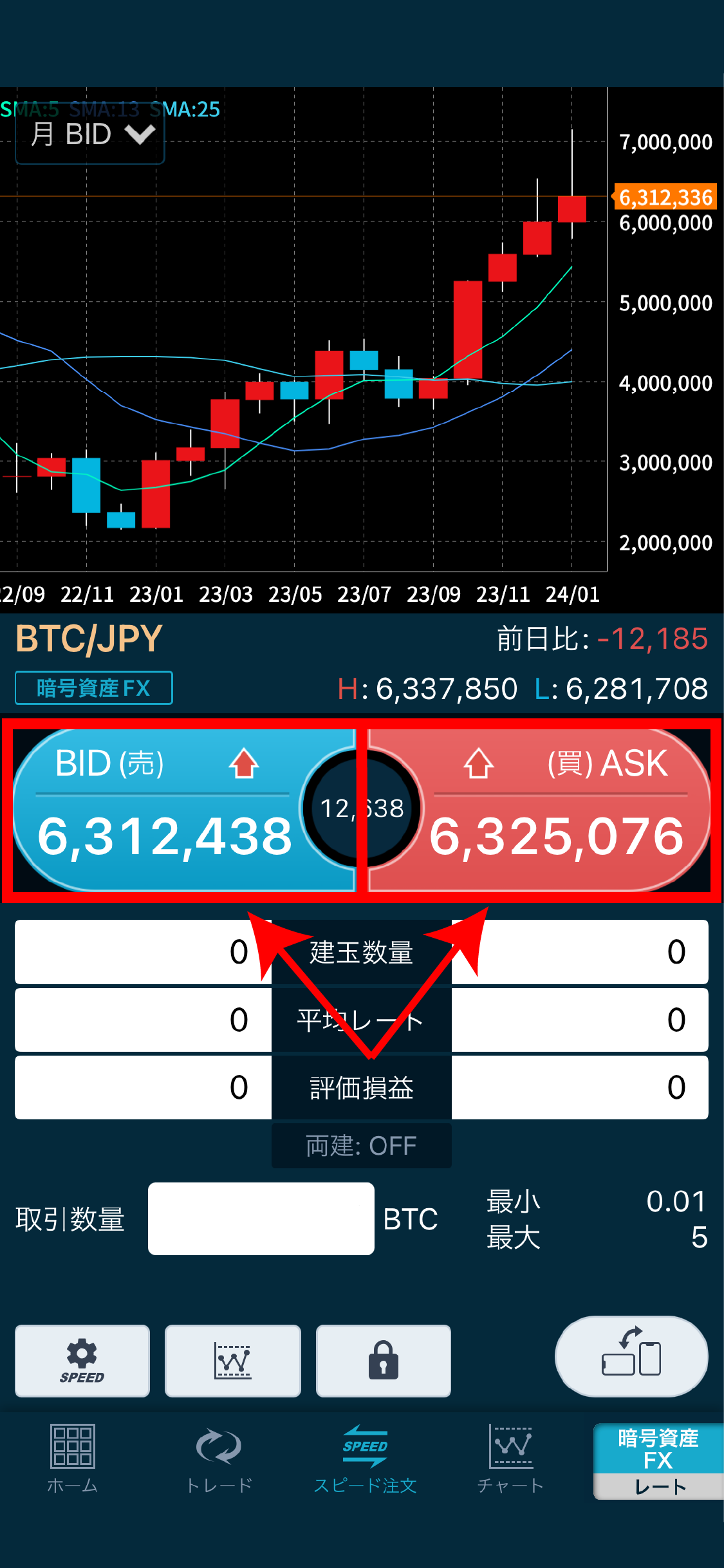



スピード注文画面では、まずはじめに取引数量を指定します。
数量を入力したら画面中央にある売買のボタンから、自分が取引したい内容に合わせて選択します。
これで、暗号資産FXの注文が確定します。



将来的に暗号資産FXをするかもしれない方はGMOコインで口座開設しておきましょう!
\手数料無料で最短10分で取引開始!/
GMOコインアプリの使い方まとめ
- GMOコインアプリはログインが簡単ですぐに使える
- GMOコインアプリは自分に合ったモードで快適に使える
- GMOコインアプリでは「取引所」「販売所」「暗号資産FX」で取引が行える



GMOコインアプリの特徴を見てきて、目的に合わせてモードを変更できる便利なアプリだということが分かりました!
ログインもとても簡単になるため、普段スマホを利用して仮想通貨取引をしている方に特におすすめなアプリです!



また、アプリのログイン方法や各種取引方法なども写真付きでご紹介しました!
GMOコインアプリでの取引はとても簡単なので、ぜひこの機会にスマホでの仮想通貨取引を始めてみてはいかがでしょうか?
\手数料無料で最短10分で取引開始!/
GMOコイン以外にもおすすめの取引所
他の取引所も検討している、という方はぜひBITPOINTも併せてご確認下さい。
他の国内取引所で取り扱いの無い銘柄を数多く取引できる他、対象通貨を保有するだけで報酬が貰えるステーキングのサービスが充実しています。



興味のある方はぜひ下のボタンから公式サイトを確認してみましょう!
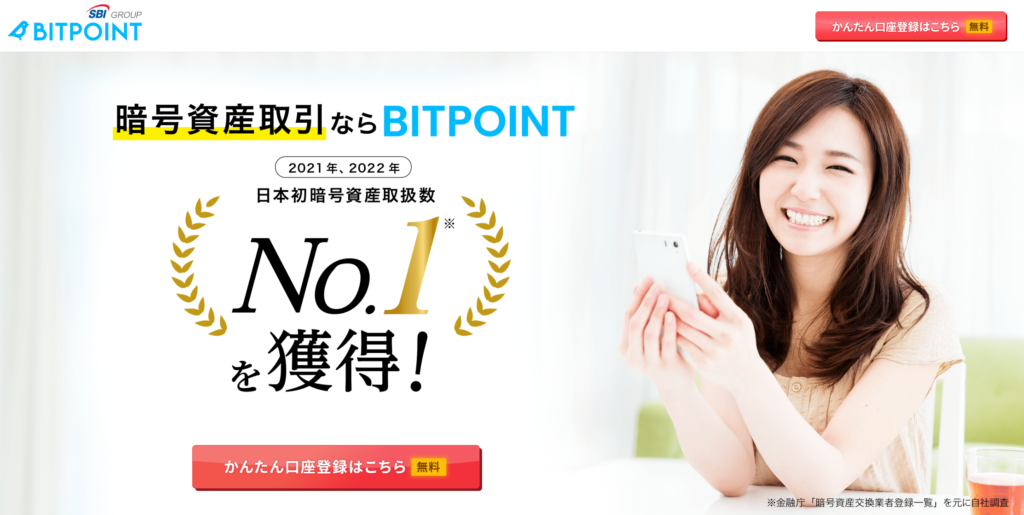
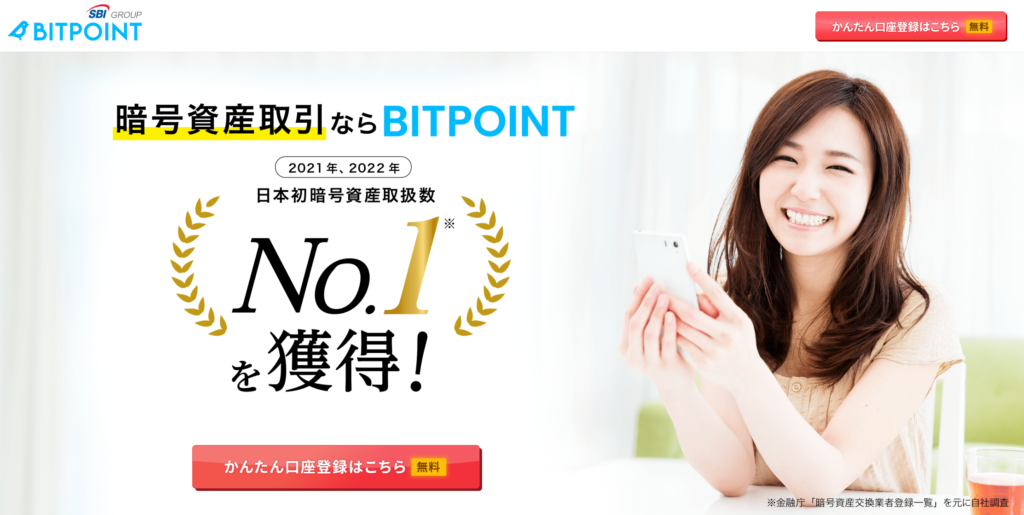
\ステーキング報酬利率が国内業者の中でNo.1/